Page 1
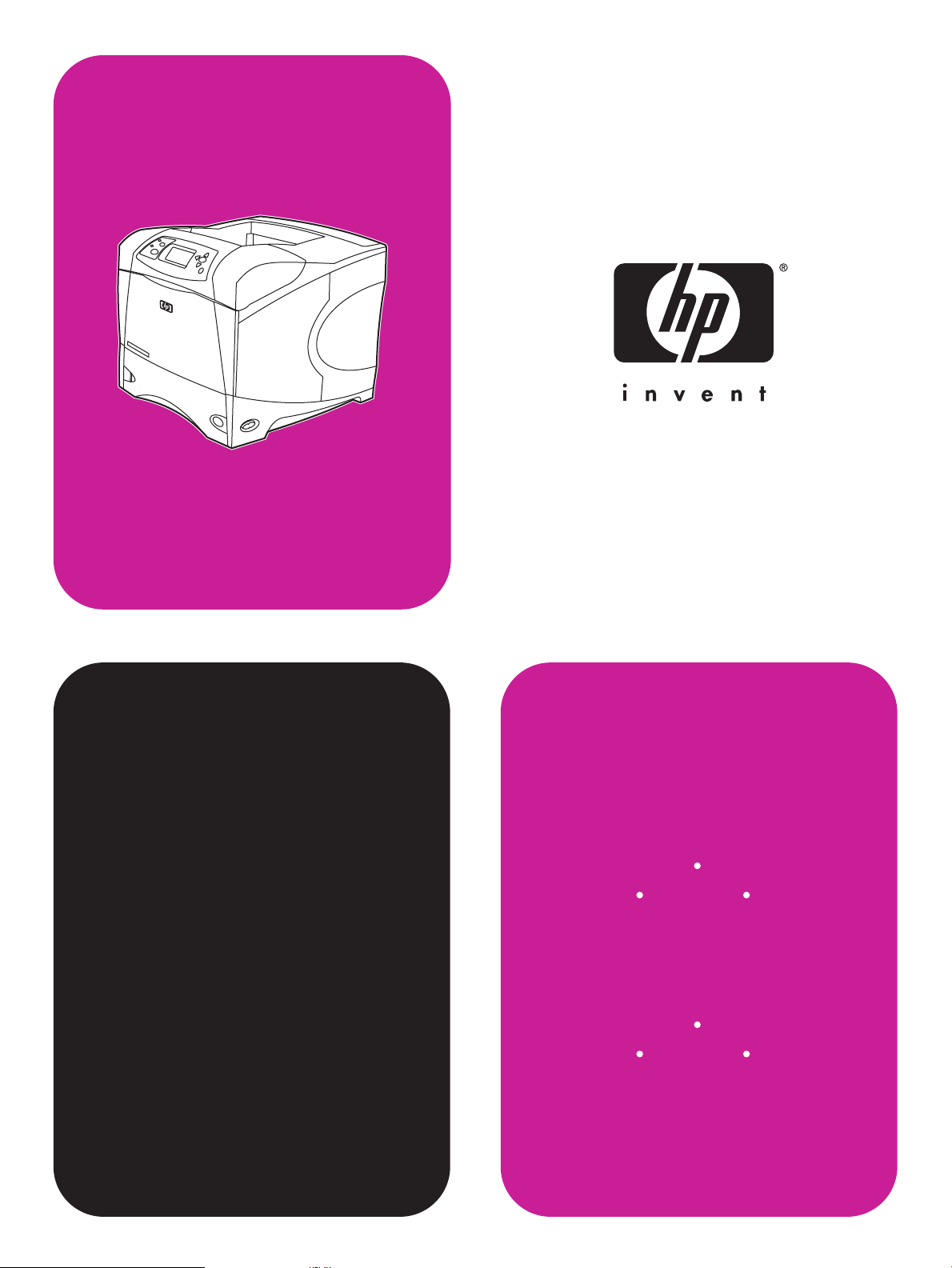
hp
LaserJet 4200
4200n 4200tn
gebruik
4200dtn
hp
4300dtn 4300dtns 4300dtnsl
4200dtns 4200dtnsl
LaserJet 4300
4300n 4300tn
Page 2
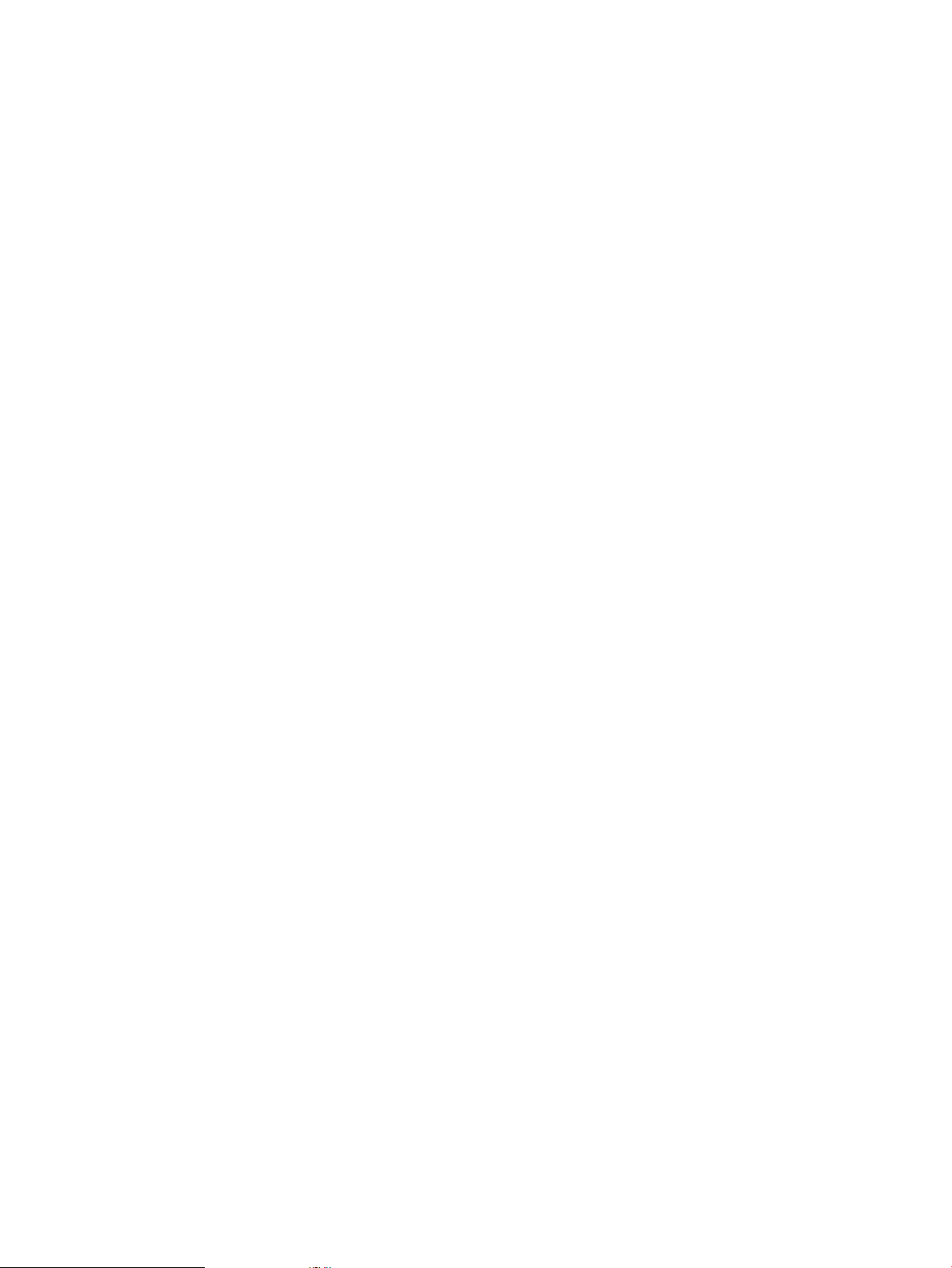
Page 3
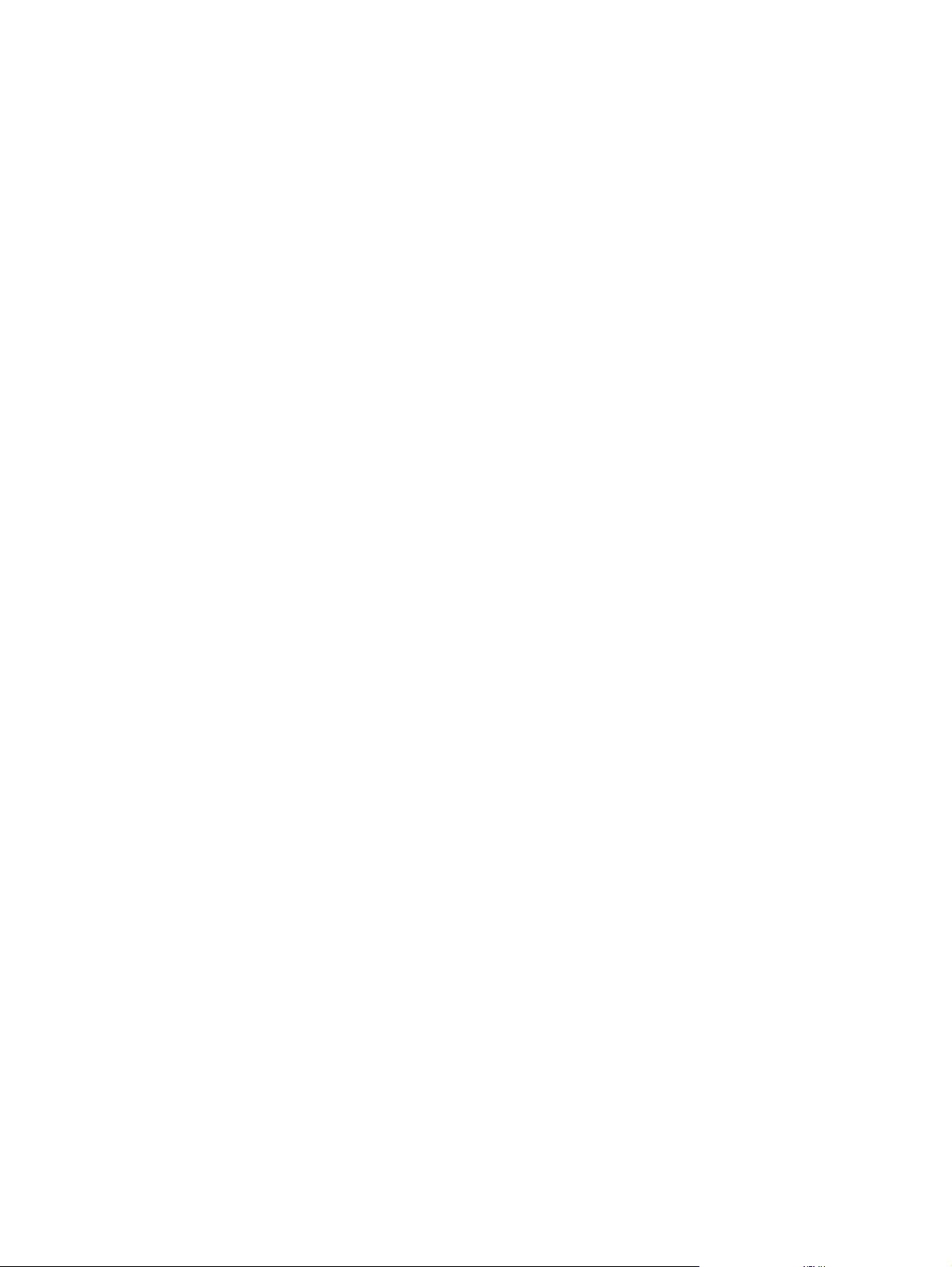
HP LaserJet 4200 en 4300 serie printers
Gebruik
Page 4
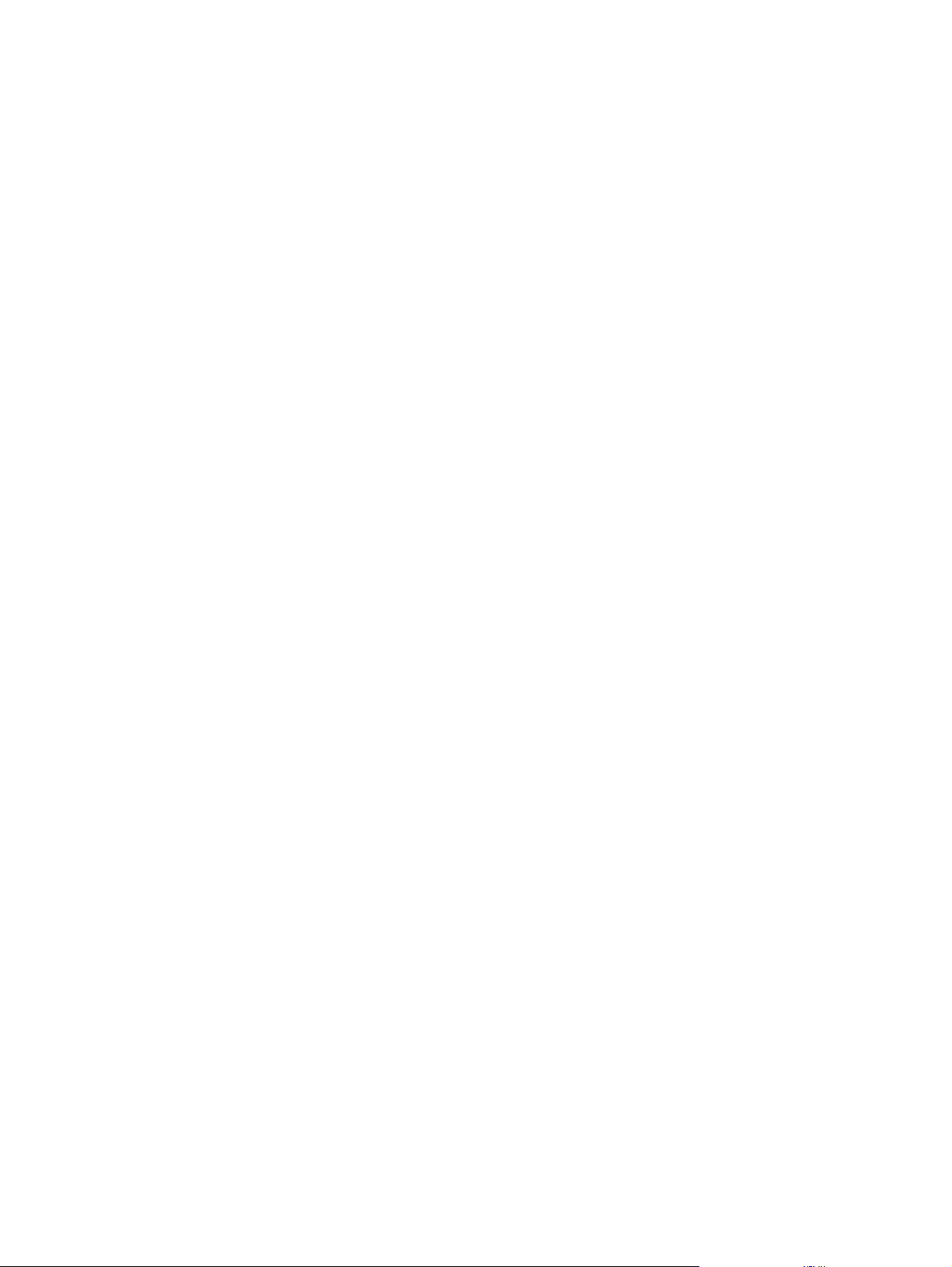
Copyrightinformatie
© Copyright Hewlett-Packard Company 2002
Alle rechten voorbehouden.
Reproductie, aanpassing of vertaling zonder
uitdrukkelijke schriftelijke toestemming is
verboden, behalve waar dit door de wetten
op het auteursrecht is toegestaan of hiervoor
in deze handleiding toestemming wordt
verleend.
Gebruikers van de Hewlett-Packard printer
waarop deze handleiding betrekking heeft,
krijgen een licentie voor (a) het afdrukken op
papier van deze gebruikershandleiding voor
persoonlijk, intern of bedrijfsmatig gebruik
mits de afgedrukte handleiding niet wordt
gebruikt voor de verkoop, doorverkoop of
andere vormen van verspreiding, en (b) het
plaatsen van een digitaal exemplaar van
deze gebruikershandleiding op een
netwerkserver mits het digitale exemplaar
uitsluitend wordt gebruikt door persoonlijke,
interne gebruikers van de Hewlett-Packard
printer waarop deze handleiding betrekking
heeft.
Edition 2, 9/2002
Garantie
De in dit document besloten informatie kan
zonder vooraankondiging gewijzigd worden.
Hewlett-Packard geeft geen enkele garantie
met betrekking tot deze informatie.
HEWLETT-PACKARD BIEDT MET NAME
GEEN IMPLICIETE GARANTIES VOOR
VERKOOPBAARHEID EN/OF
GESCHIKTHEID VOOR EEN BEPAALD
DOEL.
Hewlett-Packard is niet aansprakelijk voor
directe, indirecte, incidentele of bijkomende
schade of enige andere schade, die het
gevolg zou zijn van het verstrekken of het
gebruiken van deze informatie of daarmee
verband zou houden.
Handelsmerken
Adobe en PostScript zijn handelsmerken van
Adobe Systems Incorporated.
CorelDRAW is een handelsmerk of een
gedeponeerd handelsmerk van Corel
Corporation of Corel Corporation Limited.
E
NERGY STAR
en het Energy Star logo zijn
U.S. gedeponeerde handelsmerken van de
van de Amerikaanse Environmental
Protection Agency (milieuorganisatie).
HP-UX uitgave 10.20 en hoger en HP-UX
uitgave 11.00 en hoger op alle HP 9000
computers zijn Open Group Unix producten.
Microsoft, Windows en MS-DOS zijn
gedeponeerde handelsmerken van Microsoft
Corporation.
TrueType is een in de V.S. gedeponeerd
handelsmerk van Apple Computer, Inc.
UNIX is een gedeponeerd handelsmerk van
The Open Group.
Page 5
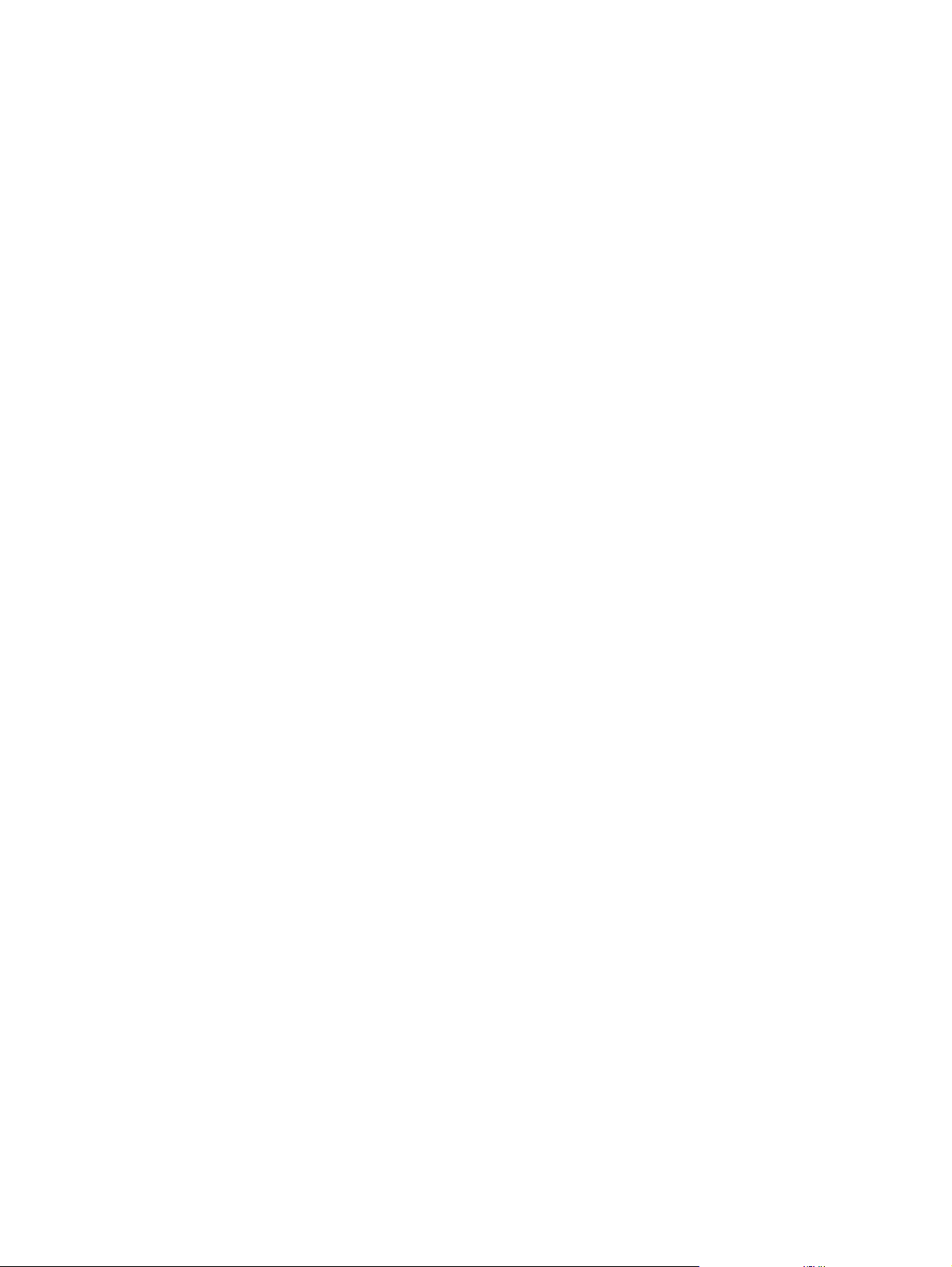
Inhoud
Info over de documentatie
Waar vindt u meer informatie? . . . . . . . . . . . . . . . . . . . . . . . . . . . . . . . . . .7
De printer gereedmaken. . . . . . . . . . . . . . . . . . . . . . . . . . . . . . . . . . . . .7
Gebruik van de printer . . . . . . . . . . . . . . . . . . . . . . . . . . . . . . . . . . . . . .8
1 Basisinformatie over uw printer
Overzicht . . . . . . . . . . . . . . . . . . . . . . . . . . . . . . . . . . . . . . . . . . . . . . . . . . .9
Functies en voordelen van de printer. . . . . . . . . . . . . . . . . . . . . . . . . . . . .10
Printerconfiguraties . . . . . . . . . . . . . . . . . . . . . . . . . . . . . . . . . . . . . . . . . .12
Belangrijke onderdelen van de printer en waar deze zich bevinden . . . . .13
Accessoires en benodigdheden. . . . . . . . . . . . . . . . . . . . . . . . . . . . . . . . .15
De printer verplaatsen . . . . . . . . . . . . . . . . . . . . . . . . . . . . . . . . . . . . . . . .16
Bestelinformatie. . . . . . . . . . . . . . . . . . . . . . . . . . . . . . . . . . . . . . . . . . . . .17
Bestellen via klanten- of ondersteuningsdienst . . . . . . . . . . . . . . . . . .17
Direct bestellen via de ingebouwde webserver . . . . . . . . . . . . . . . . . .17
Rechtstreeks bestellen via de printersoftware . . . . . . . . . . . . . . . . . . .18
Onderdeelnummers . . . . . . . . . . . . . . . . . . . . . . . . . . . . . . . . . . . . . . .18
Layout bedieningspaneel. . . . . . . . . . . . . . . . . . . . . . . . . . . . . . . . . . . . . .24
Lichtjes op het bedieningspaneel . . . . . . . . . . . . . . . . . . . . . . . . . . . .24
Knoppen op het bedieningspaneel. . . . . . . . . . . . . . . . . . . . . . . . . . . .25
Gebruik het Help (?)-systeem van de printer . . . . . . . . . . . . . . . . . . . .25
Afdrukken en wijzigen van menu’s op het bedieningspaneel. . . . . . . .26
Accessoirelichtjes . . . . . . . . . . . . . . . . . . . . . . . . . . . . . . . . . . . . . . . . . . .27
Printersoftware. . . . . . . . . . . . . . . . . . . . . . . . . . . . . . . . . . . . . . . . . . . . . .28
Printerdrivers . . . . . . . . . . . . . . . . . . . . . . . . . . . . . . . . . . . . . . . . . . . .29
Software voor onder Windows draaiende computers . . . . . . . . . . . . .30
Software voor Macintosh-computers . . . . . . . . . . . . . . . . . . . . . . . . . .32
Software voor netwerken . . . . . . . . . . . . . . . . . . . . . . . . . . . . . . . . . . .33
2 Afdruktaken
Overzicht . . . . . . . . . . . . . . . . . . . . . . . . . . . . . . . . . . . . . . . . . . . . . . . . . .35
De uitvoerbak selecteren . . . . . . . . . . . . . . . . . . . . . . . . . . . . . . . . . . . . . .36
Afdrukken naar de bovenste (standaard) uitvoerbak . . . . . . . . . . . . . .36
Afdrukken naar de achterste uitvoerbak. . . . . . . . . . . . . . . . . . . . . . . .37
Afdrukken naar de optionele stapelaar of nietmachine/stapelaar . . . .37
Papieroriëntatie als een nietmachine is geïnstalleerd . . . . . . . . . . . . .38
Documenten nieten . . . . . . . . . . . . . . . . . . . . . . . . . . . . . . . . . . . . . . . . . .39
Nietjes bijvullen . . . . . . . . . . . . . . . . . . . . . . . . . . . . . . . . . . . . . . . . . .41
Laden vullen. . . . . . . . . . . . . . . . . . . . . . . . . . . . . . . . . . . . . . . . . . . . . . . .42
Lade 1 vullen . . . . . . . . . . . . . . . . . . . . . . . . . . . . . . . . . . . . . . . . . . . .42
Lade 2 of een optionele lade voor 500 vel laden . . . . . . . . . . . . . . . . .43
Een optionele lade voor 1500 vel laden. . . . . . . . . . . . . . . . . . . . . . . .45
Bepalen welke lade voor het afdrukken wordt gebruikt. . . . . . . . . . . . . . .46
Afdrukken per soort en formaat papier (vergrendelde laden). . . . . . . . 4 7
Handmatig papier invoeren in lade 1 . . . . . . . . . . . . . . . . . . . . . . . . . .49
De juiste fusermodus selecteren . . . . . . . . . . . . . . . . . . . . . . . . . . . . . . . .50
Afdrukken van enveloppen . . . . . . . . . . . . . . . . . . . . . . . . . . . . . . . . . . . .51
Laden van enveloppen in lade 1 . . . . . . . . . . . . . . . . . . . . . . . . . . . . .52
Automatische envelopinvoer (optionele envelopinvoer). . . . . . . . . . . .53
De optionele envelopinvoer installeren . . . . . . . . . . . . . . . . . . . . . . . .54
NLWW Inhoud iii
Page 6
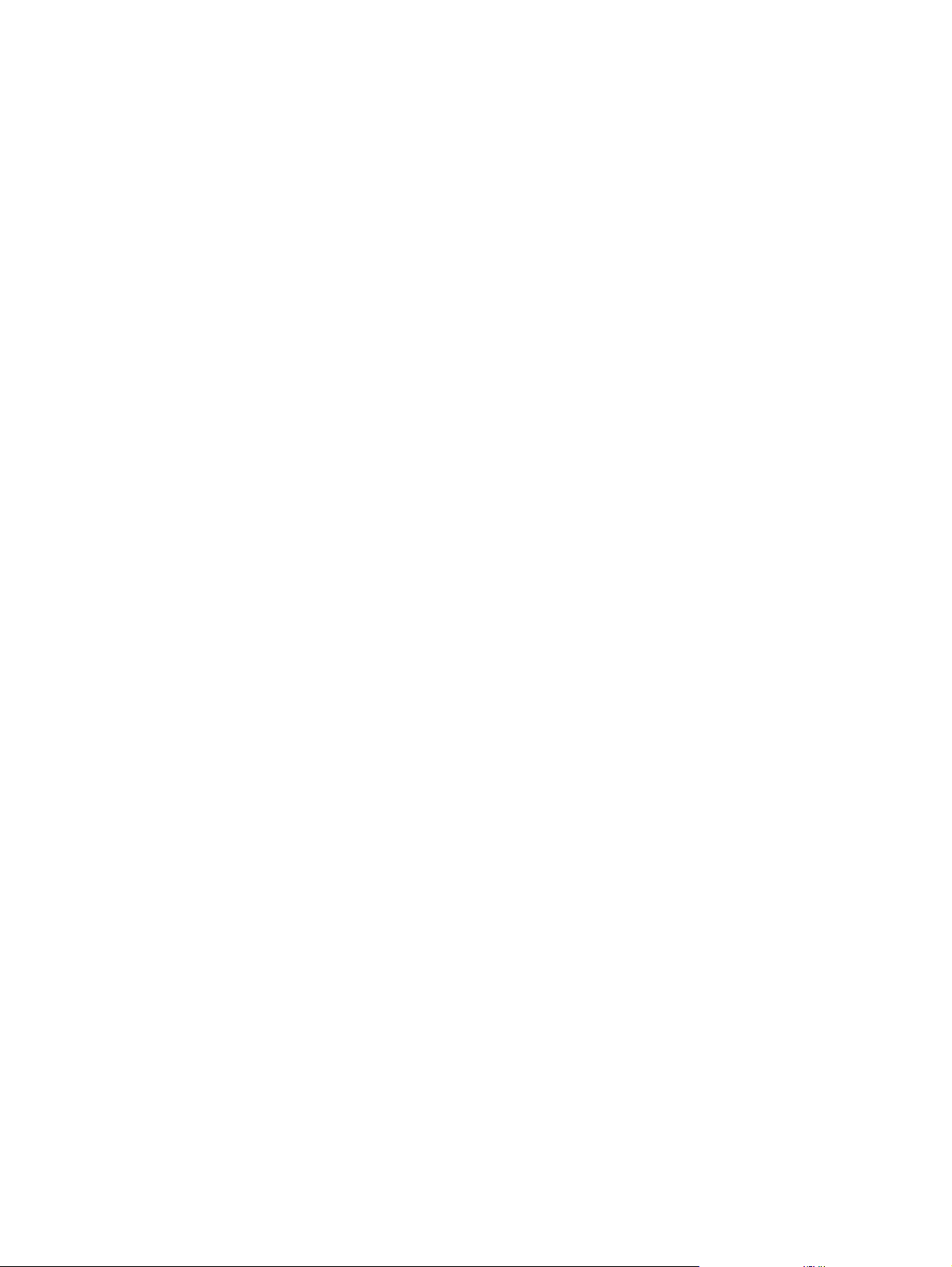
De optionele envelopinvoer verwijderen. . . . . . . . . . . . . . . . . . . . . . . 55
Enveloppen in de optionele envelopinvoer laden. . . . . . . . . . . . . . . . 56
Afdrukken op speciaal papier. . . . . . . . . . . . . . . . . . . . . . . . . . . . . . . . . . 57
Afdrukken van etiketten . . . . . . . . . . . . . . . . . . . . . . . . . . . . . . . . . . . 58
Transparanten afdrukken . . . . . . . . . . . . . . . . . . . . . . . . . . . . . . . . . . 59
Afdrukken op briefpapier, geperforeerd papier of voorbedrukt
papier (enkelzijdig) . . . . . . . . . . . . . . . . . . . . . . . . . . . . . . . . . . . . . . . 60
Papier afdrukken op papier met een speciale afwerking . . . . . . . . . . 61
Op klein formaat, aangepast formaat of zwaar papier . . . . . . . . . . . . 62
Instelling voor speciale papierformaten . . . . . . . . . . . . . . . . . . . . . . . 64
Dubbelzijdig afdrukken (optionele duplexeenheid) . . . . . . . . . . . . . . . . . 65
Richtlijnen voor afdrukken op beide zijden. . . . . . . . . . . . . . . . . . . . . 66
Papieroriëntatie voor dubbelzijdig afdrukken . . . . . . . . . . . . . . . . . . . 67
Afdrukstanden voor dubbelzijdig afdrukken . . . . . . . . . . . . . . . . . . . . 68
Functies van de printerdriver gebruiken. . . . . . . . . . . . . . . . . . . . . . . . . . 69
Functie Taakopslag gebruiken. . . . . . . . . . . . . . . . . . . . . . . . . . . . . . . . . 71
Snelkopietaken. . . . . . . . . . . . . . . . . . . . . . . . . . . . . . . . . . . . . . . . . . 71
Een snelkopieertaak wissen. . . . . . . . . . . . . . . . . . . . . . . . . . . . . . . . 72
Een taak lezen en vasthouden . . . . . . . . . . . . . . . . . . . . . . . . . . . . . . 72
Een vastgehouden taak verwijderen . . . . . . . . . . . . . . . . . . . . . . . . . 73
Een privétaak afdrukken. . . . . . . . . . . . . . . . . . . . . . . . . . . . . . . . . . . 73
Een privétaak wissen . . . . . . . . . . . . . . . . . . . . . . . . . . . . . . . . . . . . . 74
Een afdruktaak opslaan . . . . . . . . . . . . . . . . . . . . . . . . . . . . . . . . . . . 75
Een opgeslagen taak verwijderen . . . . . . . . . . . . . . . . . . . . . . . . . . . 75
3 Beheer en onderhoud van de printer
Overzicht . . . . . . . . . . . . . . . . . . . . . . . . . . . . . . . . . . . . . . . . . . . . . . . . . 77
Ingebouwde webserver . . . . . . . . . . . . . . . . . . . . . . . . . . . . . . . . . . . . . . 78
Toegang krijgen tot de ingebouwde webserver . . . . . . . . . . . . . . . . . 78
Ingebouwde webserverpagina’s bekijken. . . . . . . . . . . . . . . . . . . . . . 79
E-mailwaarschuwingen configureren . . . . . . . . . . . . . . . . . . . . . . . . . . . 81
Onderhoud van de inktpatroon. . . . . . . . . . . . . . . . . . . . . . . . . . . . . . . . . 82
Het niveau van benodigdheden controleren. . . . . . . . . . . . . . . . . . . . 83
Behandeling van inktpatroon (schudden). . . . . . . . . . . . . . . . . . . . . . 84
Condities Patroon bijna leeg en Patroon leeg . . . . . . . . . . . . . . . . . . 84
De printerconfiguratie controleren . . . . . . . . . . . . . . . . . . . . . . . . . . . . . . 85
Menustructuur. . . . . . . . . . . . . . . . . . . . . . . . . . . . . . . . . . . . . . . . . . . 85
Configuratiepagina . . . . . . . . . . . . . . . . . . . . . . . . . . . . . . . . . . . . . . . 85
Statuspagina benodigdheden. . . . . . . . . . . . . . . . . . . . . . . . . . . . . . . 87
PS- of PCL-lettertypenlijst . . . . . . . . . . . . . . . . . . . . . . . . . . . . . . . . . 88
Reinigen van de printer . . . . . . . . . . . . . . . . . . . . . . . . . . . . . . . . . . . . . . 89
Reinig de binnenkant van de printer. . . . . . . . . . . . . . . . . . . . . . . . . . 90
De fuser reinigen . . . . . . . . . . . . . . . . . . . . . . . . . . . . . . . . . . . . . . . . . . . 91
Handmatige doorvoer van reinigingsblad. . . . . . . . . . . . . . . . . . . . . . 91
Automatische doorvoer van reinigingsblad. . . . . . . . . . . . . . . . . . . . . 92
Uitvoeren van preventief onderhoud . . . . . . . . . . . . . . . . . . . . . . . . . . . . 93
De nietmachine vervangen . . . . . . . . . . . . . . . . . . . . . . . . . . . . . . . . . . . 94
De nietmachine verwijderen en vervangen . . . . . . . . . . . . . . . . . . . . 94
4 Problemen oplossen
Overzicht . . . . . . . . . . . . . . . . . . . . . . . . . . . . . . . . . . . . . . . . . . . . . . . . . 97
Storingen verhelpen. . . . . . . . . . . . . . . . . . . . . . . . . . . . . . . . . . . . . . . . . 98
Storingen oplossen van de bovenklep en gedeelten
van inktpatronen. . . . . . . . . . . . . . . . . . . . . . . . . . . . . . . . . . . . . . . . . 99
Verhelpen van storingen van de optionele envelo pinvoer . . . . . . . . 101
Storingen in de laden verhelpen. . . . . . . . . . . . . . . . . . . . . . . . . . . . 102
Verhelpen van storingen in de optionele duplexeenheid . . . . . . . . . 104
Verhelpen van storingen in de uitvoergedeelten . . . . . . . . . . . . . . . 105
iv Inhoud NLWW
Page 7
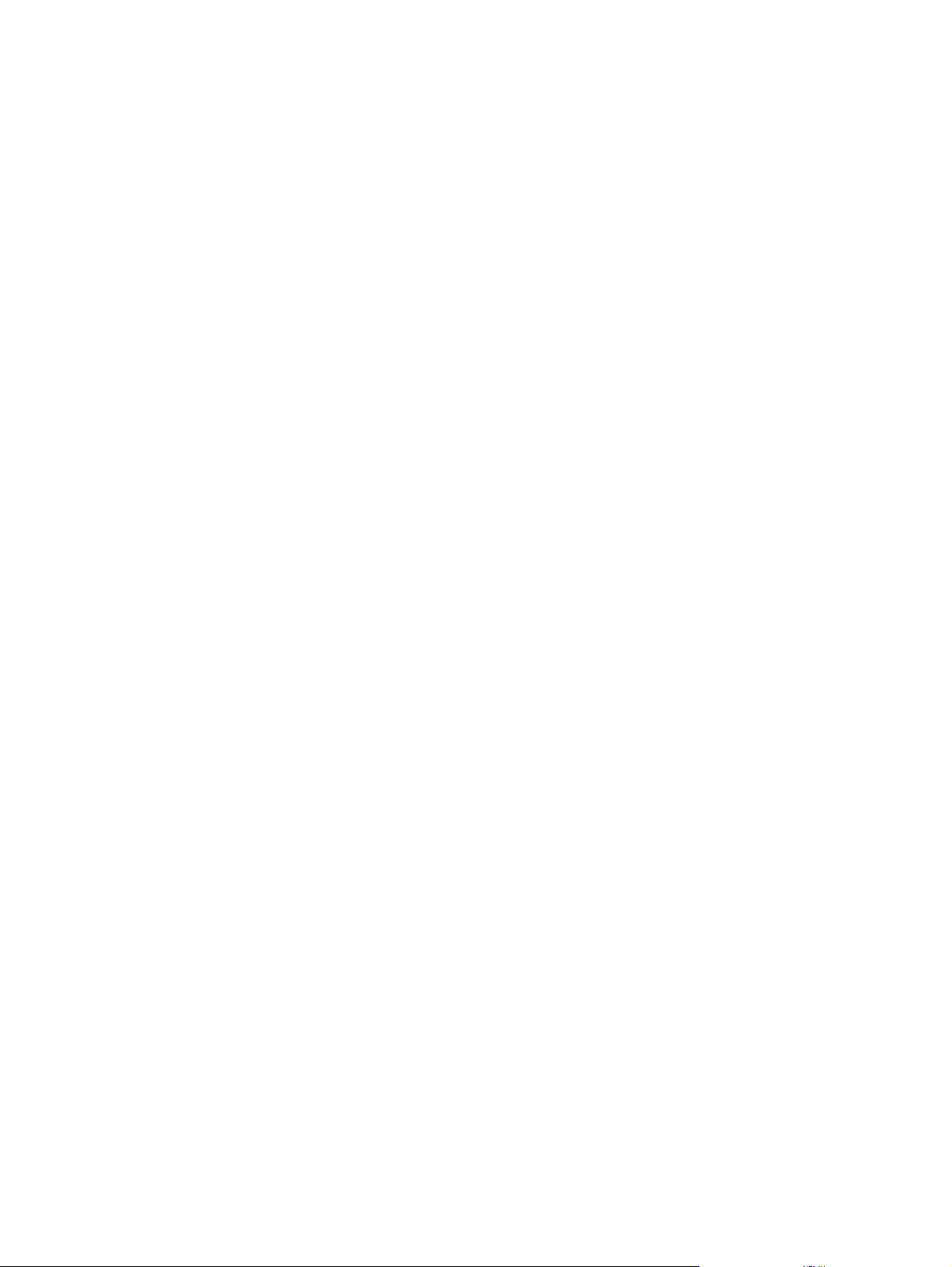
Verhelpen van storingen in het fusergedeelte. . . . . . . . . . . . . . . . . . 106
Verhelpen van storingen van de optionele stapelaar
of nietmachine/stapelaar . . . . . . . . . . . . . . . . . . . . . . . . . . . . . . . . . . 108
Herhaalde papierstoringen oplossen. . . . . . . . . . . . . . . . . . . . . . . . . 110
Begrijpen van printerberichten . . . . . . . . . . . . . . . . . . . . . . . . . . . . . . . . 111
Berichten van bedieningspaneel . . . . . . . . . . . . . . . . . . . . . . . . . . . . 112
Foutberichten van de Mopy-schijf . . . . . . . . . . . . . . . . . . . . . . . . . . . 124
Uitleg accessoirelichtjes voor de stapelaar en
nietmachine/stapelaar. . . . . . . . . . . . . . . . . . . . . . . . . . . . . . . . . . . . . . . 126
Accessoirelichtjes . . . . . . . . . . . . . . . . . . . . . . . . . . . . . . . . . . . . . . . 126
Accessoires of accessoireonderdelen vervangen. . . . . . . . . . . . . . . 127
Problemen met afdrukkwaliteit oplossen. . . . . . . . . . . . . . . . . . . . . . . . . 128
Bepalen van printerproblemen . . . . . . . . . . . . . . . . . . . . . . . . . . . . . . . . 135
Problemen oplossen - Stroomdiagram . . . . . . . . . . . . . . . . . . . . . . . 135
Problemen oplossen - Stroomdiagram voor
Macintosh-gebruikers . . . . . . . . . . . . . . . . . . . . . . . . . . . . . . . . . . . . 140
Een andere PPD selecteren . . . . . . . . . . . . . . . . . . . . . . . . . . . . . . . 142
Problemen oplossen met de optionele harde schijf . . . . . . . . . . . . . . . . 143
Problemen oplossen met PS-fouten . . . . . . . . . . . . . . . . . . . . . . . . . . . 144
Communiceren met een optionele HP Jetdirect printserver . . . . . . . . . . 145
5 Klantenservice en -ondersteuning
Inleiding. . . . . . . . . . . . . . . . . . . . . . . . . . . . . . . . . . . . . . . . . . . . . . . . . . 147
Onderdelen en benodigdheden bestellen. . . . . . . . . . . . . . . . . . . . . . . . 147
Contact opnemen met HP. . . . . . . . . . . . . . . . . . . . . . . . . . . . . . . . . . . . 148
Ondersteuning verkrijgen . . . . . . . . . . . . . . . . . . . . . . . . . . . . . . . . . 148
Uitgebreide service en ondersteuning verkrijgen . . . . . . . . . . . . . . . 149
Contact opnemen met de fraude hotline van HP. . . . . . . . . . . . . . . . 149
Garantie-informatie . . . . . . . . . . . . . . . . . . . . . . . . . . . . . . . . . . . . . . . . . 150
Hewlett-Packard beperkte garantieverklaring. . . . . . . . . . . . . . . . . . . . . 151
Beperkte garantie voor de gebruiksduur van de inktpatroon . . . . . . . . . 152
Richtlijnen voor het opnieuw inpakken van de printer. . . . . . . . . . . . . . . 152
Service-informatieformulier . . . . . . . . . . . . . . . . . . . . . . . . . . . . . . . . 153
Licentievoorwaarden van HP software . . . . . . . . . . . . . . . . . . . . . . . . . . 154
Bijlage A Menu's van het bedieningspaneel
Overzicht. . . . . . . . . . . . . . . . . . . . . . . . . . . . . . . . . . . . . . . . . . . . . . . . . 155
Werken met de menu’s. . . . . . . . . . . . . . . . . . . . . . . . . . . . . . . . . . . . . . 155
Menu Taak ophalen . . . . . . . . . . . . . . . . . . . . . . . . . . . . . . . . . . . . . . . . 156
Informatiemenu . . . . . . . . . . . . . . . . . . . . . . . . . . . . . . . . . . . . . . . . . . . . 157
Menu Papierverwerking . . . . . . . . . . . . . . . . . . . . . . . . . . . . . . . . . . . . . 158
Menu Apparaat configureren. . . . . . . . . . . . . . . . . . . . . . . . . . . . . . . . . . 161
Submenu afdrukken . . . . . . . . . . . . . . . . . . . . . . . . . . . . . . . . . . . . . 161
PCL-submenu . . . . . . . . . . . . . . . . . . . . . . . . . . . . . . . . . . . . . . . . . . 162
Submenu Afdrukkwaliteit. . . . . . . . . . . . . . . . . . . . . . . . . . . . . . . . . . 163
Submenu Systeeminstellingen . . . . . . . . . . . . . . . . . . . . . . . . . . . . . 167
Submenu Uitvoerinstellingen . . . . . . . . . . . . . . . . . . . . . . . . . . . . . . 169
I/O-submenu . . . . . . . . . . . . . . . . . . . . . . . . . . . . . . . . . . . . . . . . . . . 171
Submenu herstellen. . . . . . . . . . . . . . . . . . . . . . . . . . . . . . . . . . . . . . 172
Menu Diagnose. . . . . . . . . . . . . . . . . . . . . . . . . . . . . . . . . . . . . . . . . . . . 173
Menu Onderhoud . . . . . . . . . . . . . . . . . . . . . . . . . . . . . . . . . . . . . . . . . . 173
NLWW Inhoud v
Page 8
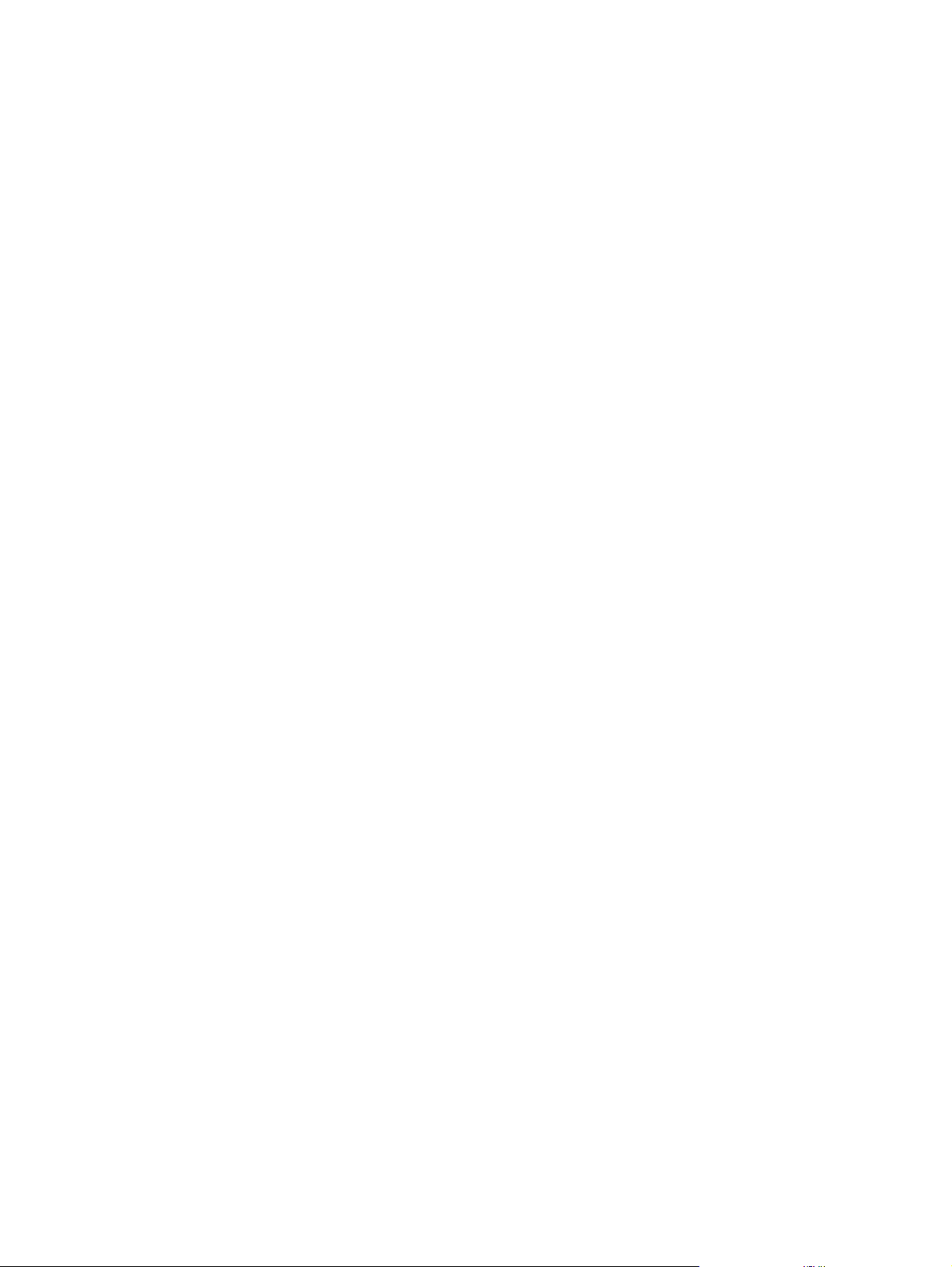
Bijlage B Printergeheugen en uitbreiding
Overzicht . . . . . . . . . . . . . . . . . . . . . . . . . . . . . . . . . . . . . . . . . . . . . . . . 175
Geheugen installeren. . . . . . . . . . . . . . . . . . . . . . . . . . . . . . . . . . . . . . . 176
De geheugeninstallatie controleren . . . . . . . . . . . . . . . . . . . . . . . . . . . . 178
Bronnen opslaan (permanente bronnen). . . . . . . . . . . . . . . . . . . . . . . . 178
EIO-kaarten of apparatuur voor massaopslag installeren . . . . . . . . . . . 179
Bijlage C Printercommando's
Overzicht . . . . . . . . . . . . . . . . . . . . . . . . . . . . . . . . . . . . . . . . . . . . . . . . 181
Verklaring van de syntaxis van PCL 6 en
PCL 5e-printercommando’s . . . . . . . . . . . . . . . . . . . . . . . . . . . . . . . . . . 182
Escape-reeksen combineren . . . . . . . . . . . . . . . . . . . . . . . . . . . . . . 182
Escapetekens invoeren . . . . . . . . . . . . . . . . . . . . . . . . . . . . . . . . . . 183
PCL 6 en PCL 5e-lettertypen selecteren . . . . . . . . . . . . . . . . . . . . . 183
Veelvoorkomende PCL 6 en PCL 5e-printercommando’s . . . . . . . . 185
Bijlage D Specificaties
Overzicht . . . . . . . . . . . . . . . . . . . . . . . . . . . . . . . . . . . . . . . . . . . . . . . . 187
Papierspecificaties . . . . . . . . . . . . . . . . . . . . . . . . . . . . . . . . . . . . . . . . . 188
Ondersteunde papierformaten en gewichten . . . . . . . . . . . . . . . . . . 189
Ondersteunde papiersoorten . . . . . . . . . . . . . . . . . . . . . . . . . . . . . . 193
Richtlijnen voor het gebruik van papier . . . . . . . . . . . . . . . . . . . . . . 193
Papiergewichtentabel . . . . . . . . . . . . . . . . . . . . . . . . . . . . . . . . . . . . 195
Etiketten . . . . . . . . . . . . . . . . . . . . . . . . . . . . . . . . . . . . . . . . . . . . . . 196
Transparanten . . . . . . . . . . . . . . . . . . . . . . . . . . . . . . . . . . . . . . . . . 196
Enveloppen. . . . . . . . . . . . . . . . . . . . . . . . . . . . . . . . . . . . . . . . . . . . 197
Kaarten en zwaar papier . . . . . . . . . . . . . . . . . . . . . . . . . . . . . . . . . 198
Printerspecificaties. . . . . . . . . . . . . . . . . . . . . . . . . . . . . . . . . . . . . . . . . 199
Fysieke afmetingen . . . . . . . . . . . . . . . . . . . . . . . . . . . . . . . . . . . . . 199
Printergewicht (zonder inktcartridge) . . . . . . . . . . . . . . . . . . . . . . . . 200
Omgevingseisen. . . . . . . . . . . . . . . . . . . . . . . . . . . . . . . . . . . . . . . . 200
Algemene specificaties . . . . . . . . . . . . . . . . . . . . . . . . . . . . . . . . . . 201
Bijlage E Overheidsinformatie
FCC regulations . . . . . . . . . . . . . . . . . . . . . . . . . . . . . . . . . . . . . . . . . . . 203
Programma voor milieuvriendelijke producten. . . . . . . . . . . . . . . . . . . . 204
Conformiteitsverklaringen . . . . . . . . . . . . . . . . . . . . . . . . . . . . . . . . . . . 206
Conformiteitsverklaring. . . . . . . . . . . . . . . . . . . . . . . . . . . . . . . . . . . 206
Veiligheidsverklaringen . . . . . . . . . . . . . . . . . . . . . . . . . . . . . . . . . . . . . 207
Verklaring ten aanzien van laserveiligheid (V.S.). . . . . . . . . . . . . . . 207
Canadian DOC-voorschriften . . . . . . . . . . . . . . . . . . . . . . . . . . . . . . 207
EMI statement (Korea) . . . . . . . . . . . . . . . . . . . . . . . . . . . . . . . . . . . 207
VCCI Statement (Japan) . . . . . . . . . . . . . . . . . . . . . . . . . . . . . . . . . 207
Laserverklaring voor Finland . . . . . . . . . . . . . . . . . . . . . . . . . . . . . . 208
Register
vi Inhoud NLWW
Page 9
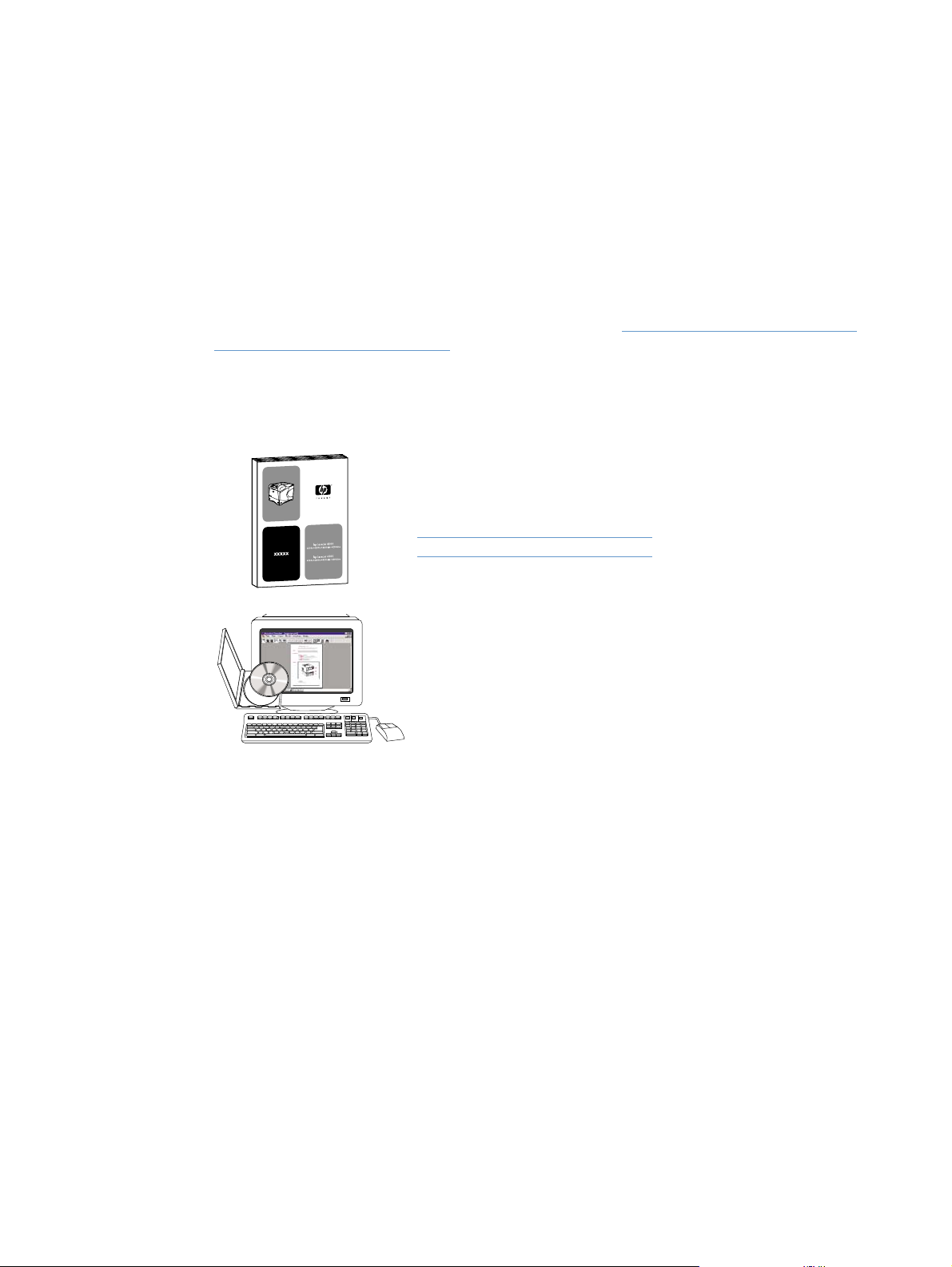
Info over de documentatie
Waar vindt u meer informatie?
Er zijn diverse naslagwerk en voor deze printer beschikb aar. Voor aanvullende informatie of een
bijgewerkte versie van de gebruikershandleiding, ga na ar http://www.hp.com/support/lj4200
http://www.hp.com/support/lj4300
.
De printer gereedmaken
Beknopte handleiding
De Beknopte handleiding (start) bij uw printer bevat informatie over
het installeren van uw printer. U kunt een nieuw exemplaar
afdrukken vanaf een van de volgende websites:
http://www.hp.com/support/lj4200
http://www.hp.com/support/lj4300
of
.
of
Beheerdershandleiding voor de HP Jetdirect printserver
De beheerdershandleiding bevat informatie over het configureren
en problemen oplossen v an een HP Jetdirect (netwerk) printserver.
U kunt een exemplaar afdrukken vanaf de cd-rom die bij de printer
is geleverd.
NLWW Waar vindt u meer informatie? 7
Page 10
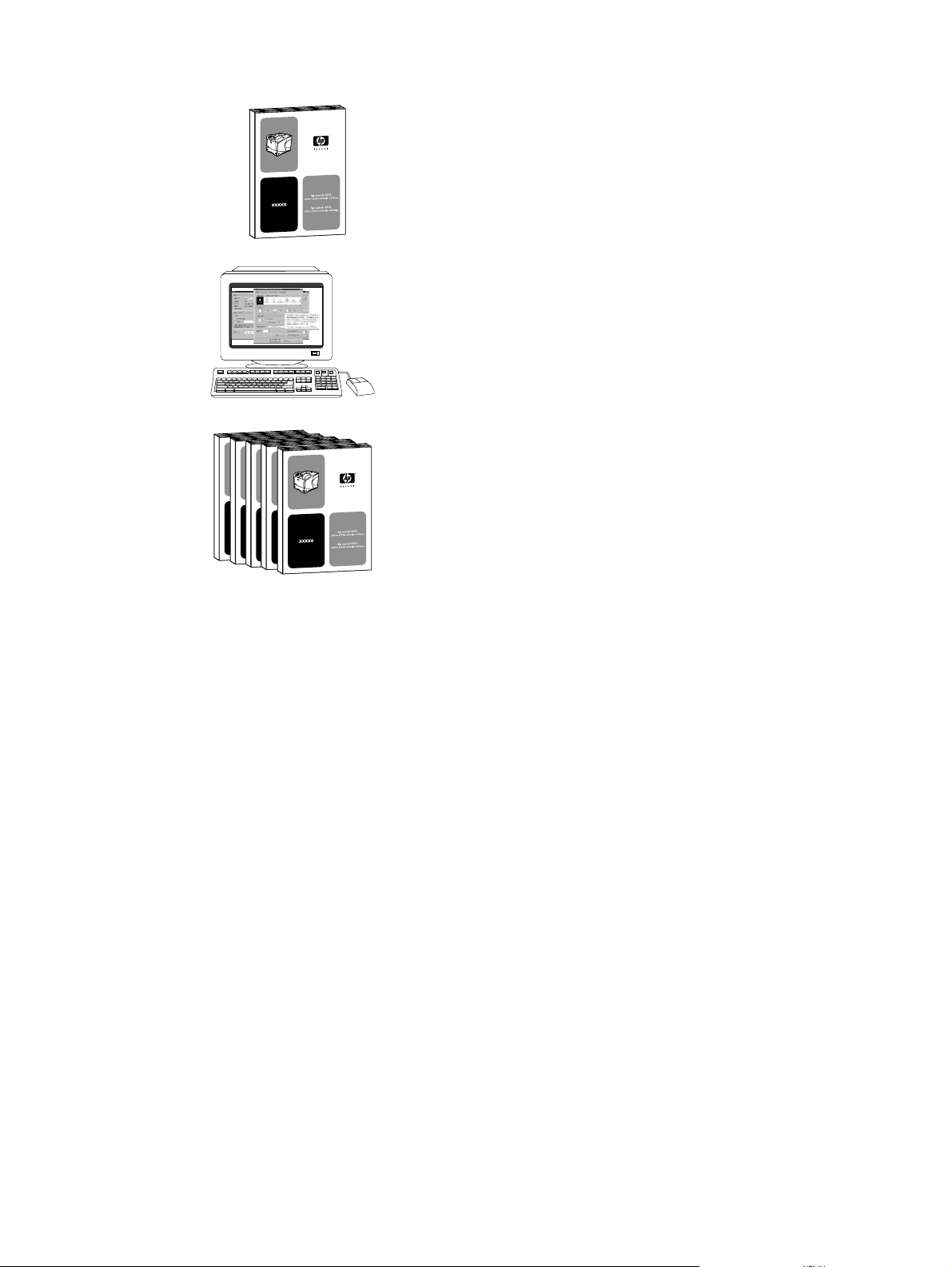
Gebruik van de printer
Gebruikershandleiding
Deze handleiding (gebruiks-), die u nu leest, bevat informatie over
het gebruik van de printer en probleemop lossingen. Deze bevat
ook ondersteuning, garantie en overheidsvoorschriften. Zie de
inhoudsopgave voor een opsomming van de onderwerpen.
Online Help
De online Help bev at informatie over de printeropties die vanuit de
printerdrivers beschikbaar zijn. Toegang tot de online Help vanuit
de printerdriver.
Accessoiregidsen
Deze handleidingen (installatie) bevatten instructies voor het
installeren en het gebruiken v an accessoires of inktpatronen.
Deze handleidingen worden bij het betreffende accessoire
geleverd.
8 Info over de documentatie NLWW
Page 11

1
Basisinformatie over uw printer
Overzicht
Hartelijk dank voor de aanschaf van een HP LaserJet 4200 serie of 4300 serie printer. Als u dit
nog niet gedaan hebt, kunt u de printer installeren aan de hand v an de installatie-in structies in de
Installatiehandleiding (start) die bij de printer wordt geleverd.
Nu de printer geïnstalleerd en gebruiksklaar is, is het verstandig om een paar minuten de tijd te
nemen om de printer te leren kennen. Dit hoofdstuk bevat de volgende onderwerpen:
● “Functies en voordelen van de printer” op pagina 10
“Printerconfiguraties” op pagina 12
●
“Belangrijke onderdelen van de printer en waar deze zich bevinden” op pagina 13
●
● “Accessoires en benodigdheden” op pagina 15
“De printer verplaatsen” op pagina 16
●
● “Bestelinformatie” op pagina 17
● “Layout bedieningspaneel” op pagina 24
“Accessoirelichtjes” op pagina 27
●
● “Printersoftware” op pagina 28
NLWW Overzicht 9
Page 12
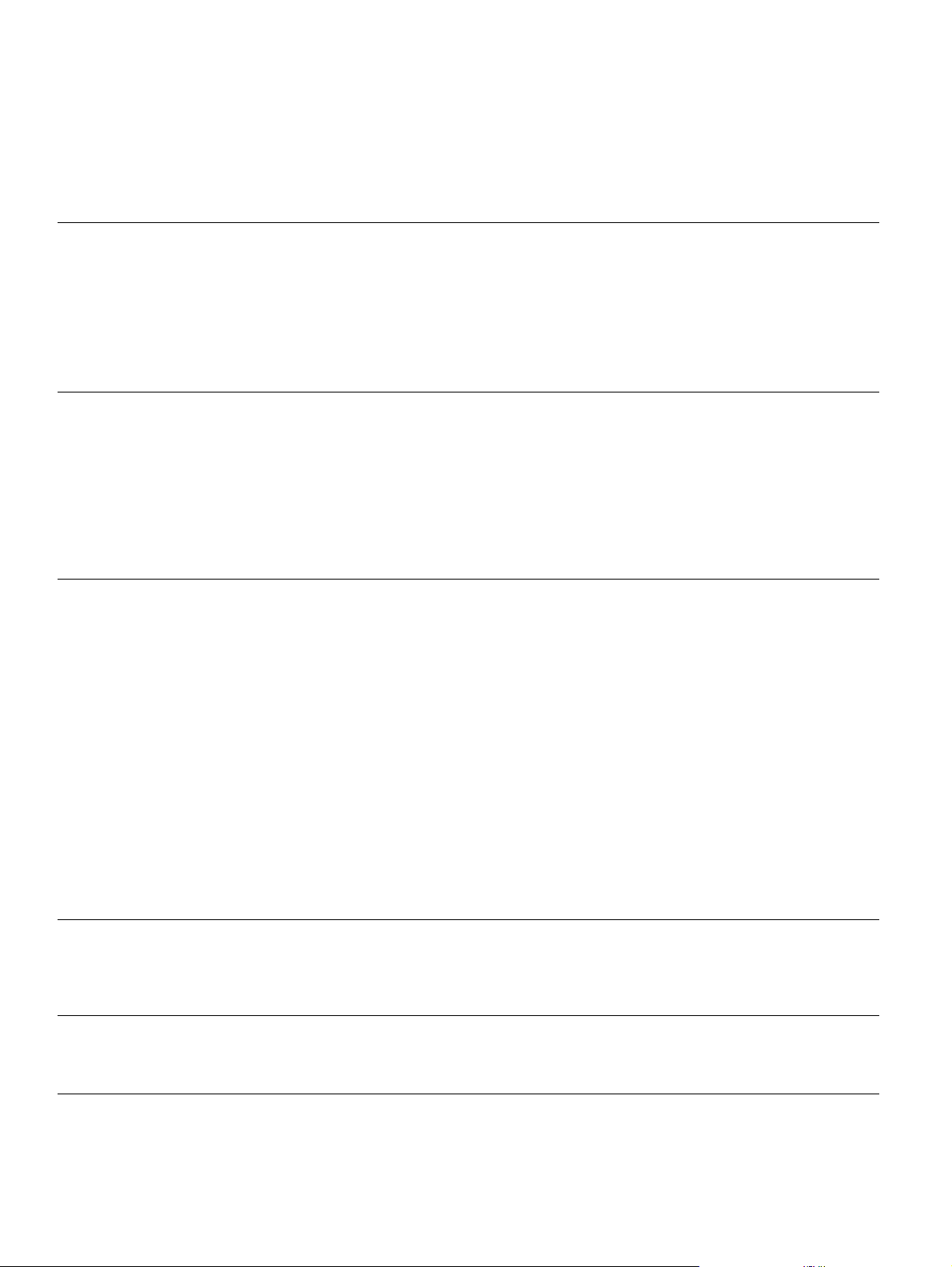
Functies en voordelen van de printer
De volgende tabel beschrijft de functie s voor de HP LaserJet 4200 serie en de HP LaserJet 4300
serie printer. Opsommingstekens in het blauw geven het verschil aan tussen de twee series.
HP LaserJet 4200 serie HP LaserJet 4300 serie
Snelheid en
doorvoer
Resolutie
Papierverwerking
drukt op papier voor letterformaat tot max.
●
35 pagina’s per minuut (ppm) af of op papier van
A-4-formaat tot max. 33 ppm.
Instant-on fuser drukt de eerste pagina in minder
●
dan 8,5 second en af, energie- en
kostenbesparend.
“RIP ONCE”-mogelijkheid. (Zie voor meer
●
informatie “RIP ONCE” op pagina 69)
FastRes 1200 - produceert ee n afdrukkwaliteit
●
van 1200 dpi voor het snel afdrukken van hoge
kwaliteitstekst en -afbeeldingen voor
professionele doeleinden.
ProRes 1200 - produceert een afdrukkwaliteit
●
van 1200 dpi voor de beste kwa l iteit in Line Artbeelden en illustraties.
HP Ultraprecisie-toner voor duidelijke, scherpe
●
afdrukken
HP LaserJet 4200 en 4200n: geschikt voor
●
600 vel papier
HP LaserJet 4200tn, 4200dtn, 4200dtns, en
●
4200dtnsl: geschikt voor 1100 vel papier
HP LaserJet 4200d tn, 4200dtns en 4200dtnsl
●
hebben een duplexeenheid (accessoire voor
dubbelzijdig afdrukken) voor automatisch
dubbelzijdig afdrukken. Alle overige modellen zijn
compatibel met de optionele duplexeenheid.
HP LaserJet 4200dtns heeft een stapelaar voor
●
500 vel.
HP LaserJet 4200dtnsl heeft een stapelaar/
●
nietmachine voor 500 vel.
Alle modellen zijn uitbreidbaar met optionele
●
accessoires voor max. 2600 vel papier.
Drukt af op een groot aantal formaten, soorten en
●
gewichten van papier.
drukt op papier voor letterformaat tot max.
●
45 pagina’s per minuut (ppm) af of op papier van
A-4-formaat tot max. 43 ppm.
Instant-on fuser drukt de eerste pagina in minder
●
dan 8,5 seconden af, energie- en
kostenbesparend.
“RIP ONCE”-mogelijkheid. (Zie voor meer
●
informatie “RIP ONCE” op pagina 69)
FastRes 1200 - produceer t een afdrukkwaliteit
●
van 1200 dpi voor het snel afdrukken van hoge
kwaliteitstekst en -afbeeldingen voor
professionele doeleinden.
ProRes 1200 - produceert een afdrukkwaliteit
●
van 1200 dpi voor de beste kwaliteit in Line Artbeelden en illustraties.
HP Ultraprecisie-toner voor duidelijke, scherpe
●
afdrukken
HP LaserJet 4300 en 4300n: geschikt voor
●
600 vel papier
HP LaserJet 4300tn, 4300dtn, 4300dtns, en
●
4300dtnsl: geschikt voor 1100 vel papier
HP LaserJet 4300dtn , 4300dtns, en 4300dtnsl
●
hebben een duplexeenheid (accessoire voor
dubbelzijdig afdrukken) voor automatisch
dubbelzijdig afdrukken. Alle overige modellen zijn
compatibel met de optionele duplexeenheid.
HP LaserJet 4300dtns heeft een stapelaar voor
●
500 vel.
HP LaserJet 4300dtnsl heeft een stapelaar/
●
nietmachine voor 500 vel.
Alle modellen zijn uitbreidbaar met optionele
●
accessoires voor max. 2600 vel papier.
Drukt af op een groot aantal formaten, soorten en
●
gewichten van papier .
Geheugen en
processor
Taal en
lettertypen
HP LaserJet 4200: 48 MB (megabyte) RAM
●
(random-access memory). Alle andere modellen:
64 MB RAM.
300-megahertz (MHz) processor.
●
HP PCL 6, PCL 5e, en PostScript 3™
●
(PS 3)-emulatie.
80 lettertypen voor Microsoft® Windows®.
●
HP LaserJet 4300: 64 MB RAM. Alle andere
●
modellen: 80 MB RAM.
350-MHz processor.
●
HP PCL 6, PCL 5e, en PS 3-emulatie.
●
80 lettertypen voor Windows.
●
10 Hoofdstuk 1 Basisinformatie over uw printer NLWW
Page 13
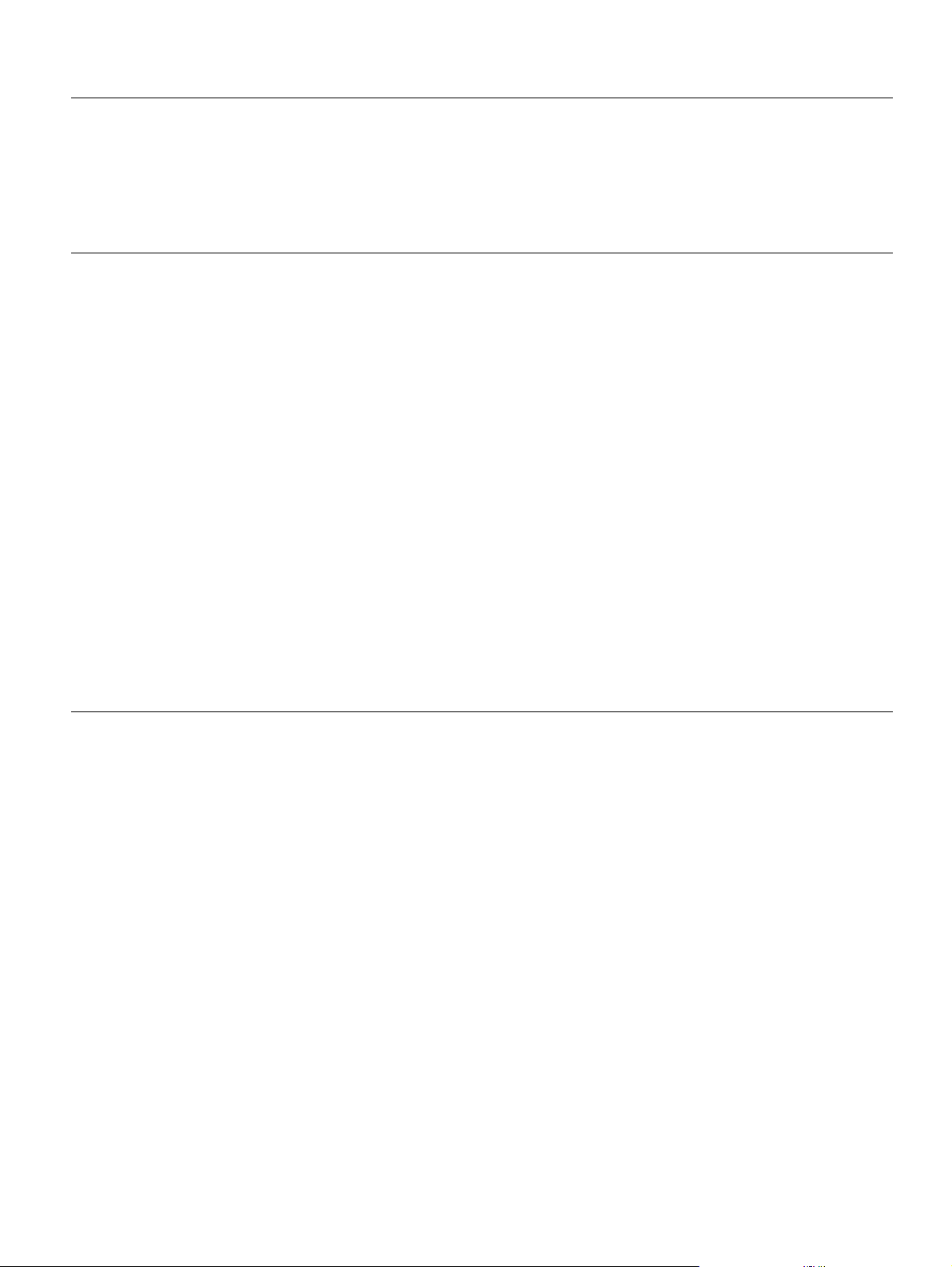
HP LaserJet 4200 serie HP LaserJet 4300 serie
Inktpatroon ●
Uitbreidbaar
ontwerp
inktpatroon voor 12.000 pagina's.
Levert statuspagina met toner gauge, informatie
●
over het gebruikte papierformaat en het aantal
afgedrukte pagina's.
Patroon hoeft niet geschud te worden.
●
Controleer de aanwezigheid van authentieke
●
HP tonercassettes.
Twee EIO-sleuven (verbeterde invoer/uitvo er)
●
voor aansluiting op netwerken of andere
apparatuur.
Uitbreidbaar geheugen tot 416 MB.
●
Optionele, stapelbare lade en invoereenheden
●
voor 500 vel. Er kunnen max. twee optionele
laden en invoereenheden worden geïnstalleerd.
Optionele lade en invoereenheid voor 1500 vel.
●
Er kunnen max. twee optionele laden en
invoereenheden worden geïnstalleerd, waarvan
één een lade en invoereenheid voor 1500 vel.
Optionele envelopinvoer tot 75 enveloppen
●
Optionele duplexeenheid, voor dubbelzijdig
●
afdrukken
Optionele stapelaar voor maximaal 500 vel.
●
Optionele stapelaar/nietmachine voor het nieten
●
van afdruktaken van max. 15 vel of voor
afdruktaken van max. 500 vel die niet worden
geniet.
Optionele opslagkast.
●
Optionele flashopslag voor afdrukmodellen,
●
lettertypen en ondertekeningen
Optionele harde schijf voor taakopslag.
●
inktpatroon voor 18.000 pagina's.
●
Levert statuspagina met toner gauge, informatie
●
over het gebruikte papierformaat en het aantal
afgedrukte pagina's.
Patroon hoeft niet geschud te worden.
●
Controleer de aanwezigheid van authentieke
●
HP tonercassettes.
Twee EIO-sleuven voor de aansluiting op
●
netwerken of andere apparatuur.
Uitbreidbaar geheugen tot 416 MB.
●
Optionele, stapelbare lade en invoereenheden
●
voor 500 vel. Er kunnen max. twee optionele
laden en invoereenheden worden geïnstalleerd.
Optionele lade en invoereenheid voor 1500 vel.
●
Er kunnen max. twee optionele laden en
invoereenheden worden geïnstalleerd, waarvan
één een lade en invoereenheid voor 1500 vel.
Optionele envelopinvoer tot 75 enveloppen
●
Optionele duplexeenheid, voor dubbelzijdig
●
afdrukken
Optionele stapelaar voor maximaal 500 vel.
●
Optionele stapelaar/nietmachine voor het nieten
●
van afdruktaken van max. 15 vel of voor
afdruktaken van max. 500 vel die niet worden
geniet.
Optionele opslagkast.
●
Optionele flashopslag voor afdrukmodellen,
●
lettertypen en ondertekeningen
Optionele harde schijf voor taakopslag.
●
NLWW Functies en voordelen van de printer 11
Page 14
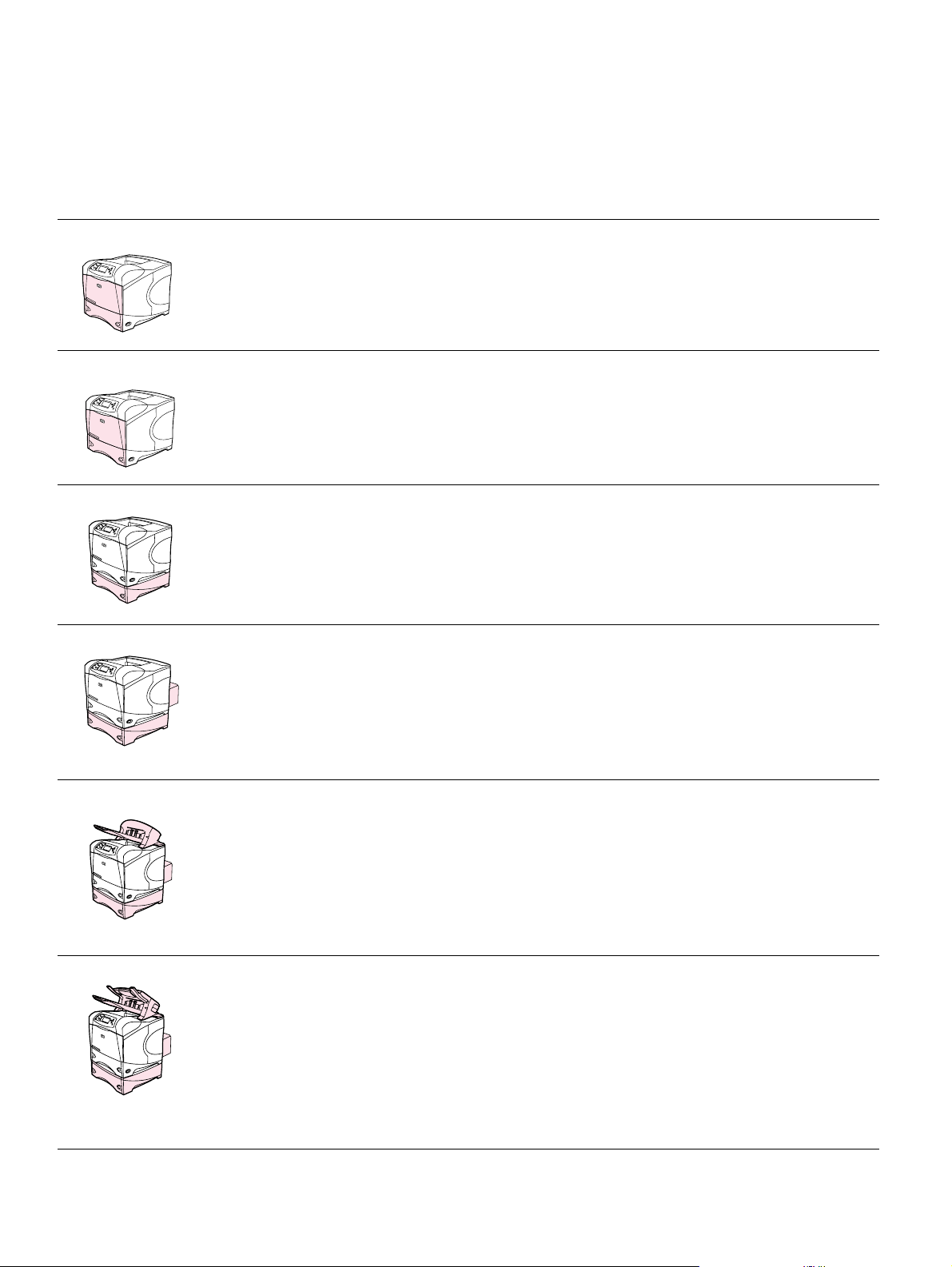
Printerconfiguraties
De HP LaserJet 4200 serie en 4300 serie printers hebben elk zes modellen: de modellen base,
n, tn, dtn, dtns, en dt nsl. De v olgende tabe l beschrijft de functies v an e lk model v oor ieder e serie.
HP LaserJet 4200 serie HP LaserJet 4300 serie
base-model
n-model ●
tn-model
dtn-model
48 MB RAM, uitbreidbaar tot max. 416 MB
●
één lade voor 100 vel en één voor 500 vel
●
64 MB RAM, uitbreidbaar tot max. 416 MB
één lade voor 100 vel en één voor 500 vel
●
HP Jetdirect 10/100Base-TX-printserverkaart
●
voor netwerkaansluiting
64 MB RAM, uitbreidbaar tot max. 416 MB
●
één lade voor 100 vel en twee laden voor
●
500 vel
HP Jetdirect 10/100Base-TX-printserverkaart
●
voor netwerkaansluiting
64 MB RAM, uitbreidbaar tot max. 416 MB
●
één lade voor 100 vel en twee laden voor
●
500 vel
HP Jetdirect 10/100Base-TX-printserverkaart
●
voor netwerkaansluiting
duplexeenheid voor automatisch dubbelzijdig
●
afdrukken
64 MB RAM, ui tbreidbaar tot max. 416 MB
●
één lade voor 100 vel en één voor 500 vel
●
80 MB RAM, ui tbreidbaar tot max. 416 MB
●
één lade voor 100 vel en één voor 500 vel
●
HP Jetdirect 10/100Base-TX-printserverkaart
●
voor netwerkaansluiting
80 MB RAM, ui tbreidbaar tot max. 416 MB
●
één lade voor 100 vel en twee laden voor
●
500 vel
HP Jetdirect 10/100Base-TX-printserverkaart
●
voor netwerkaansluiting
80 MB RAM, ui tbreidbaar tot max. 416 MB
●
één lade voor 100 vel en twee laden voor
●
500 vel
HP Jetdirect 10/100Base-TX-printserverkaart
●
voor netwerkaansluiting
duplexeenheid voor automatisch dubbelzijdig
●
afdrukken
dtns-model
dtnsl-model
64 MB RAM, uitbreidbaar tot max. 416 MB
●
één lade voor 100 vel en twee laden voor
●
500 vel
HP Jetdirect 10/100Base-TX-printserverkaart
●
voor netwerkaansluiting
duplexeenheid voor automatisch dubbelzijdig
●
afdrukken
500 vel stapelaar uitvoeraccessoire
●
64 MB RAM, uitbreidbaar tot max. 416 MB
●
één lade voor 100 vel en twee laden voor
●
500 vel
HP Jetdirect 10/100Base-TX-printserverkaart
●
voor netwerkaansluiting
duplexeenheid voor automatisch dubbelzijdig
●
afdrukken
500 vel stapelaar/nietmachine uitvoeraccessoire
●
80 MB RAM, ui tbreidbaar tot max. 416 MB
●
één lade voor 100 vel en twee laden voor
●
500 vel
HP Jetdirect 10/100Base-TX-printserverkaart
●
voor netwerkaansluiting
duplexeenheid voor automatisch dubbelzijdig
●
afdrukken
500 vel stapelaar uitvoeraccessoire
●
80 MB RAM, ui tbreidbaar tot max. 416 MB
●
één lade voor 100 vel en twee laden voor
●
500 vel
HP Jetdirect 10/100Base-TX-printserverkaart
●
voor netwerkaansluiting
duplexeenheid voor automatisch dubbelzijdig
●
afdrukken
500 vel stapelaar/nietmachine
●
uitvoeraccessoire
12 Hoofdstuk 1 Basisinformatie over uw printer NLWW
Page 15
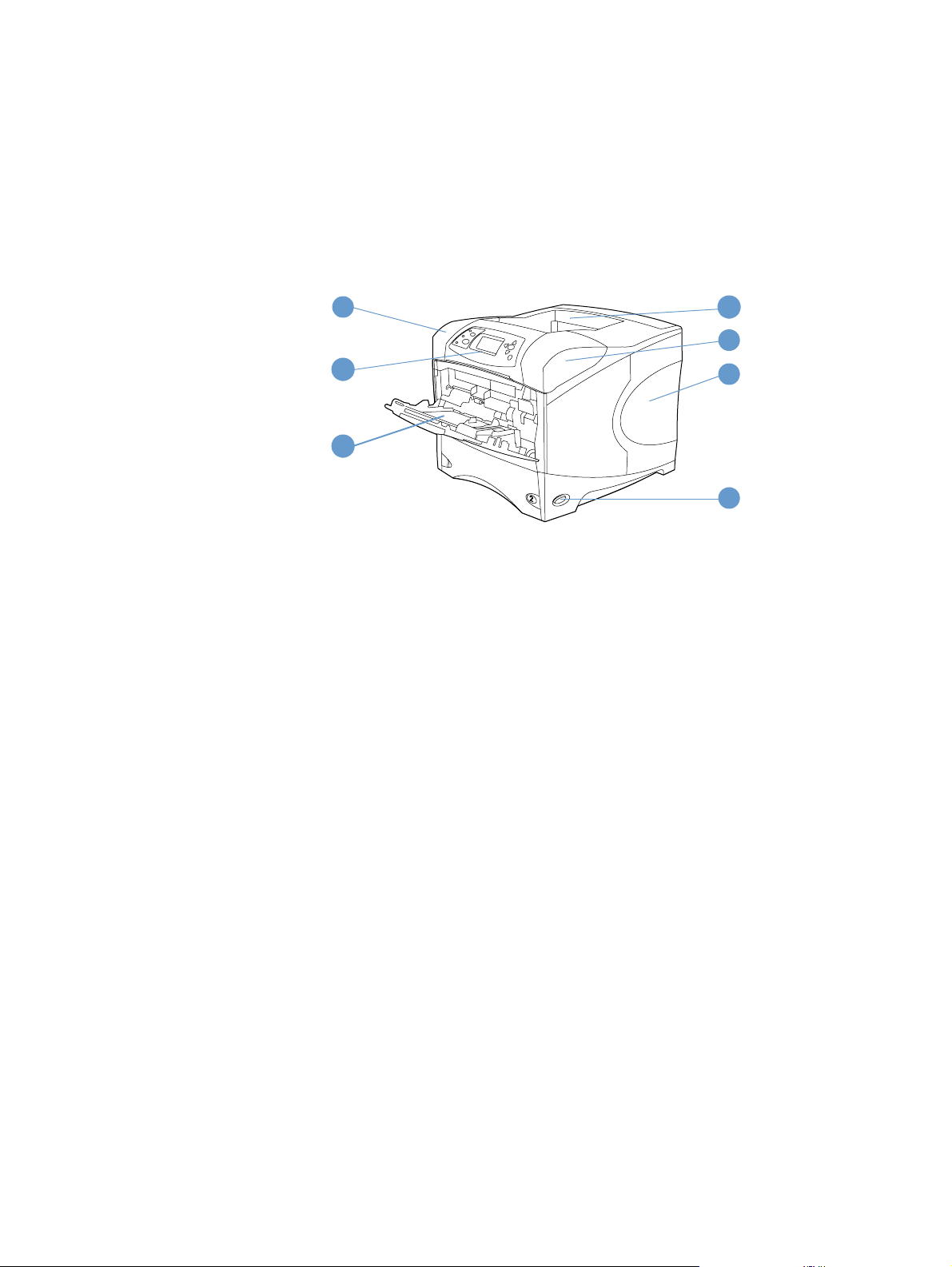
Belangrijke onderdelen van de printer en waar deze zich bevinden
In deze paragraaf wordt een overzicht gegeven van de basisfuncties van de printer. De
accessoires die bij sommige modellen worden geleverd, zoals de stapelaar/nietmachine die bij
het model HP LaserJet 4200dtnsl wordt geleverd, worden niet weergegeven. Voor meer
informatie over optionele accessoires, zie “Accessoires en benodigdheden” op pagina 15.
Vooraanzicht, lade 1 open
1
2
3
1 Bovenklep (i nktpatroon bevindt zich hieronder)
2 Bedieningspaneel
3 Lade 1 (100 vel)
4 Bovenste (standaard) uitvoerbak
5 Serie- en modelnummer (onder bovenklep)
6 Sleuven voor extra geheugen
7 Aan/uit-schakelaar
4
5
6
7
NLWW Belangrijke onderdelen v an de printer en waar d eze zich be vinden 13
Page 16
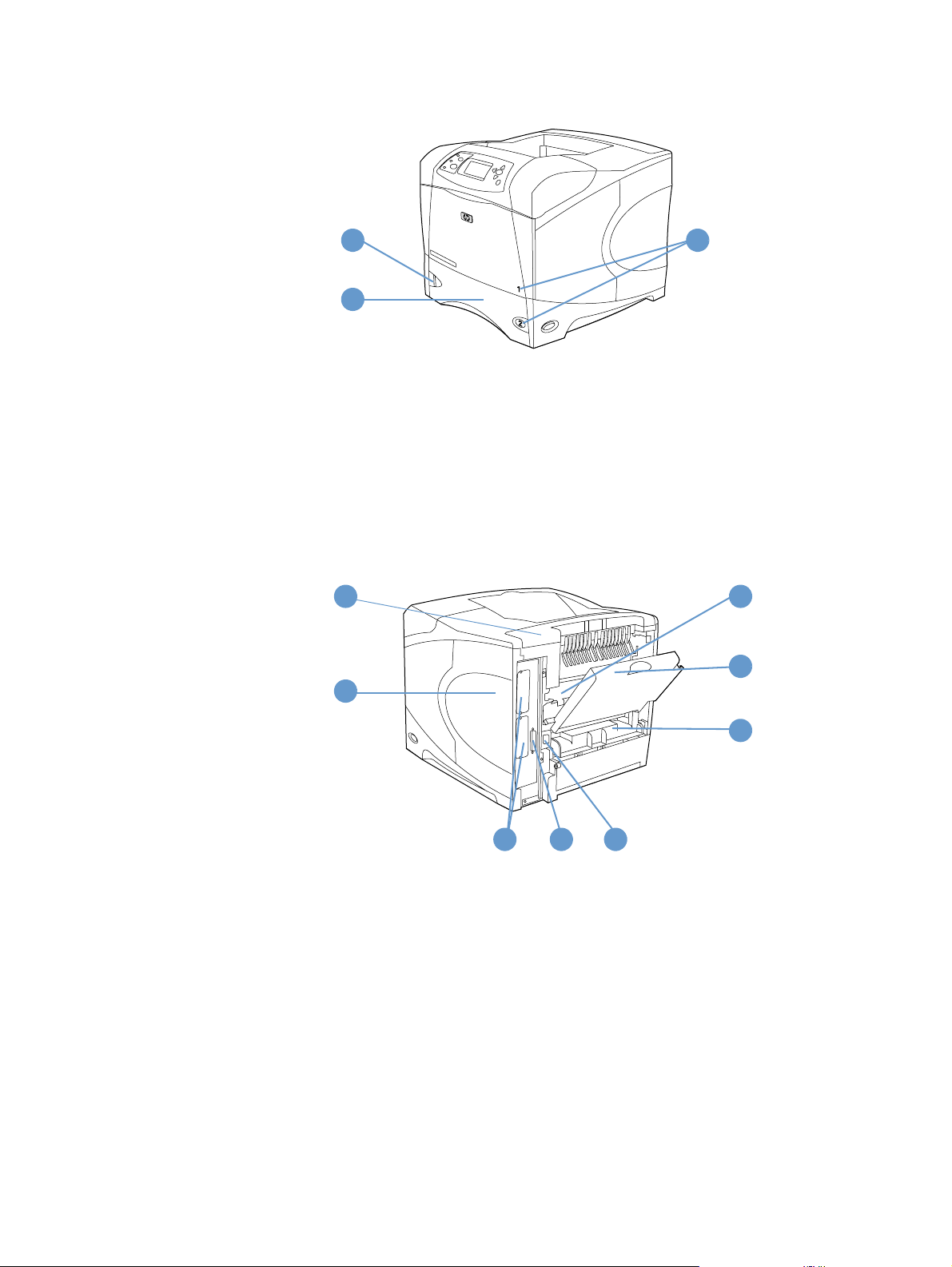
Vooraanzicht, lade 1 gesloten
1
2
1 Indicator van papierniveau
2 Lade 2 (500 vel)
3 Ladenummers
Achteraanzicht
1
2
3
6
7
8
4
1 Accessoireklep
2 Toegangsklep voor geheugen (er kan meer dan één DIMM worden geïnstalleerd)
3 EIO-sleuven
4 Parallelle poort
5 Voedingsconnector
6 Fusereenheid (kan worden uitgenomen om vastgelopen papier te verwijderen)
7 Achterste uitvoerbak (rechtstreekse papierbaan)
8 Klep van duplexeenheid (niet geïnstalleerd als een optionele duplexeenheid is geïnstalleerd)
53
14 Hoofdstuk 1 Basisinformatie over uw printer NLWW
Page 17
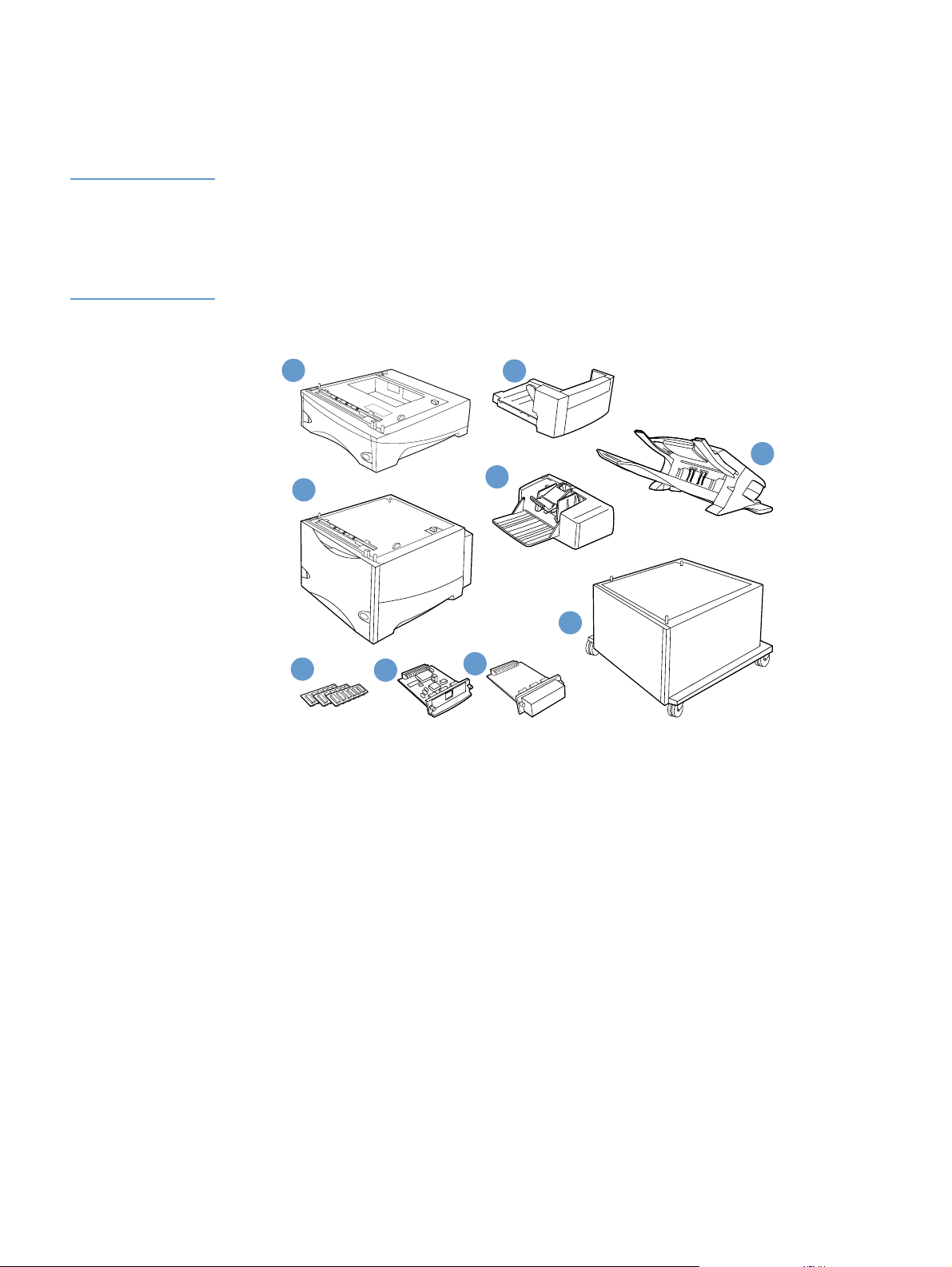
Accessoires en benodigdheden
U kunt de mogelijkheden van uw printer vergroten met diverse optionele accessoires en
benodigdheden zoals hieronder. Zie het “Bestelinformatie” op pagina 17.
Opmerking Gebruik speciaal voor de printer ontworpen accessoires en benodigdheden voor optimale
prestaties.
De printer ondersteunt twee EIO-kaarten. Een van de kaartsleuven wordt in de modellen
HP LaserJet 42004200n/tn/dtn/dtns/dtnsl en de modellen 4300 n/tn/dtn/dtns/dtnsl al gebruikt voor
de HP Jetdirect 10/100Base-TX printserverkaart.
1
2
4
3
9
6
7
8
1 Lade en invoereenheid voor 500 vel*
2 Duplexeenheid voor dubbelzijdig afdrukken (duplexeenheid)
3 Lade en inv oereenheid voor 1500 vel*
5
4 Envelopinvoer
5 Stapelaar of stapelaar/nietmachine
6 Geheugen-DIMM, flash-DIMM of lettertype-DIMM
7 HP Jetdirect printserver (EIO-kaart)
8 Harde schijf (EIO-kaart)
9 Opslagkast voor de printer
* De papiercapaciteit van elke HP LaserJet 4200 of HP LaserJet 4300 serie printer kan worden uitgebreid naar een max.
van 2600 vel papier, dit door het installeren van een optionele lade en invoereenheid voor 500vel en een optionele lade
en invoereenheid voor 1500 vel. De printer ondersteunt de installatie van 1) één optionele lade en invoereenheid voor
500 vel en één optionele lade en invoereenheid voor 1500 vel, 2) één optionele lade en invoereenheid voor 500vel,
3) één optionele lade en invoereenheid voor 1500 vel, of 4) twee optionele laden en invoereenheden voor 500vel.
NLWW Accessoires en benodigdheden 15
Page 18
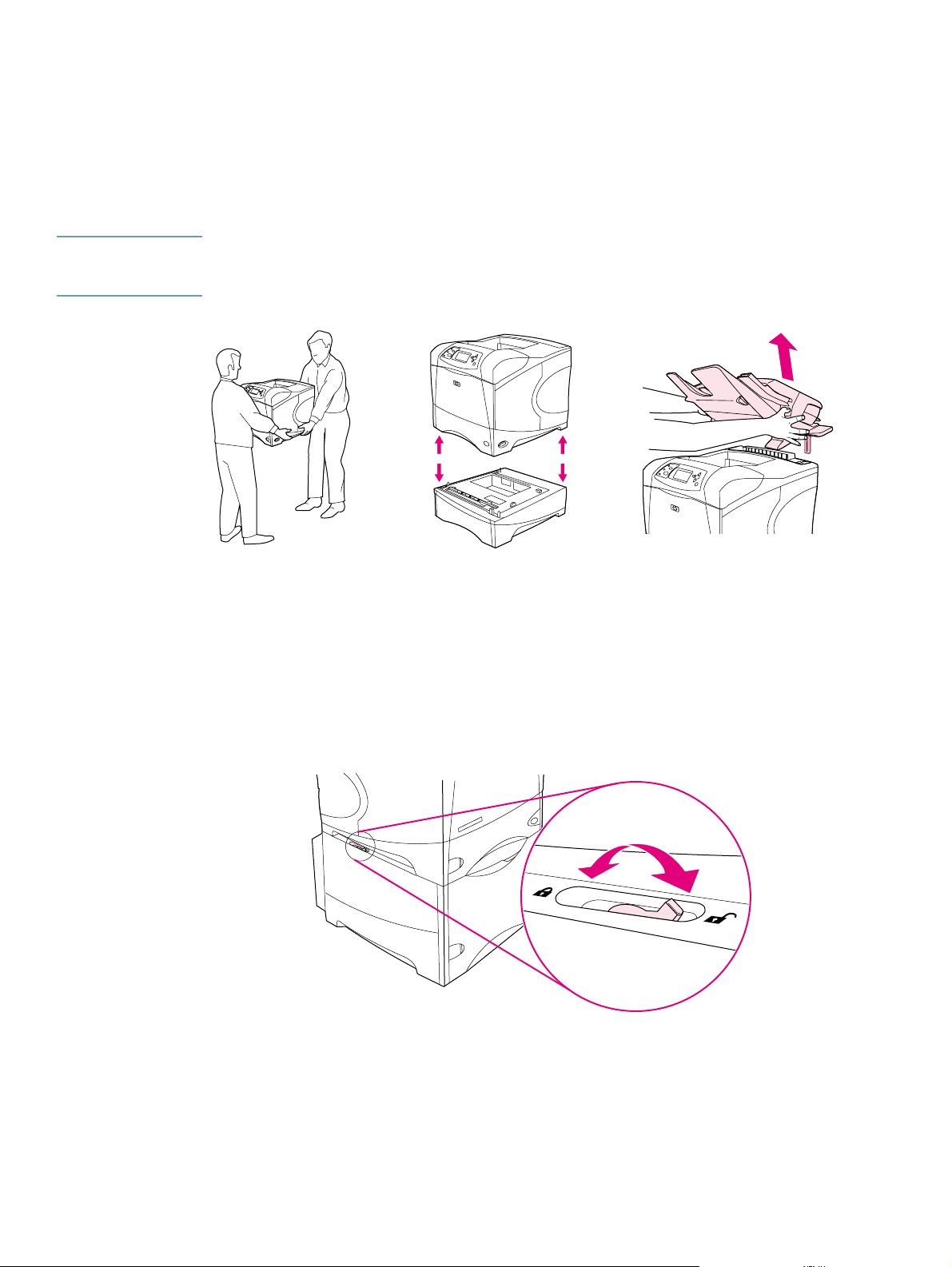
De printer verplaatsen
De printer is zwaar en moet daarom worden opgetild door twee mensen. Om de printer op te
tillen, dient u de hendels aan de zijkanten van de printer vast te pakken. Als de onderzijde v an de
printer is aangesloten op een optionele accessoire (zoals een la de en invoereenheid voor
500 vel, voor 1500 vel of op opslagkast) moeten de accessoirevergrendelingen worden
ontgrendeld voordat u de printer verplaatst.
WAARSCHUWING! Om eventueel persoonlijk letsel of beschadiging aan de printer te voorkomen, verwijdert u alle
geïnstalleerde optionele accessoires (bijvoorbeeld een optionele lade en invoereenheid of
stapelaar/nietmachine) uit de printer voordat u deze optilt.
Vergrendelen en ontgrendelen van de optionele accessoires
Voor meer stabiliteit tegen het overhellen kunnen de optionele lade en invoereenheden en de
kast worden vergrendeld aan de onderzijde van de printer.
Om de accessoires te vergrendelen , zoekt u de hendel aa n de linker bo v enzijde v an de optionele
lade en draait u deze vervolgens naar de achterste (vergrendelde) positie.
Om de accessoires te ontgrendelen, draait u de hendel naar voren (ontgrendelen).
16 Hoofdstuk 1 Basisinformatie over uw printer NLWW
Page 19
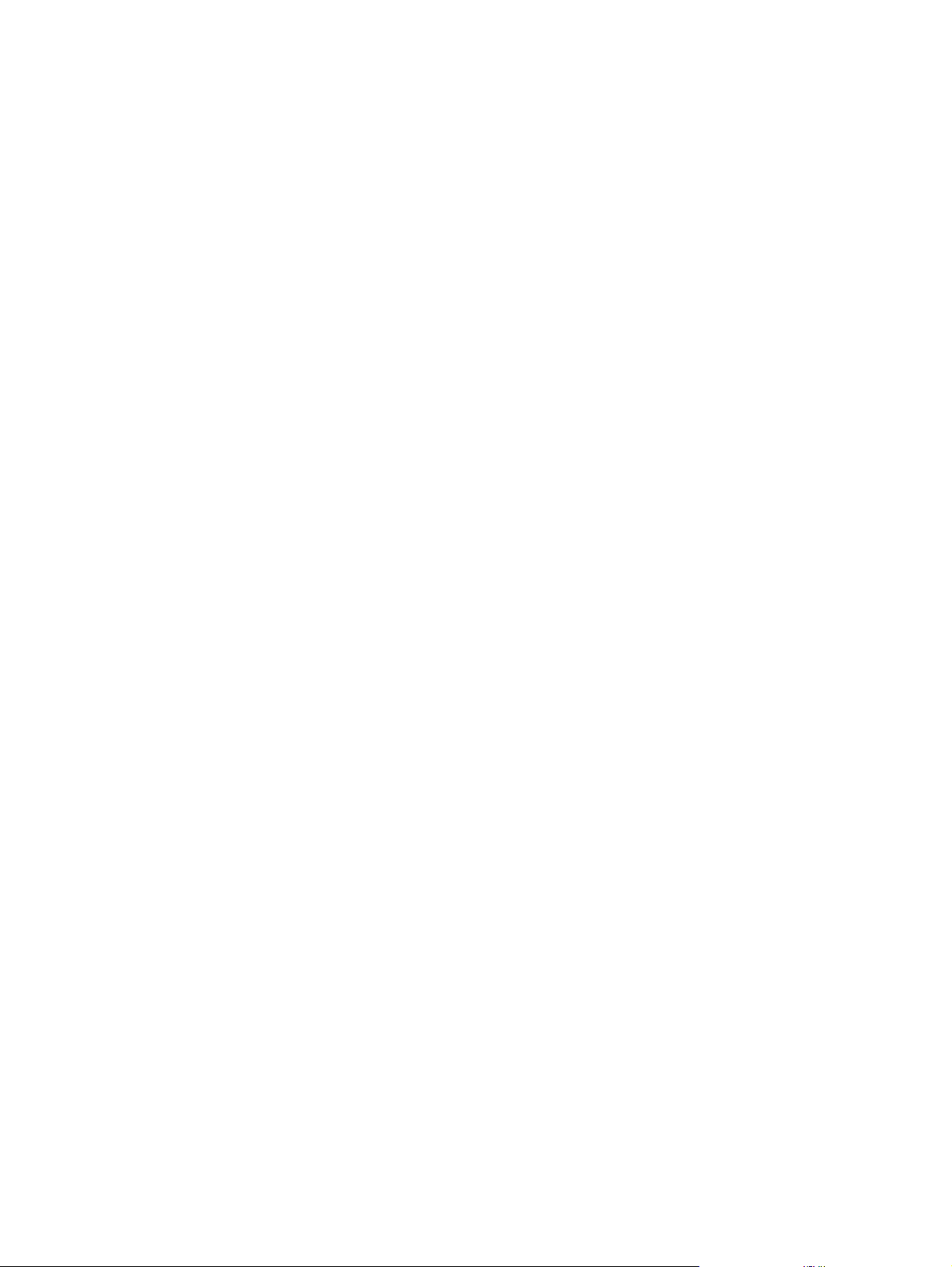
Bestelinformatie
Dit gedeelte bevat informatie over hoe u de accessoires kunt bestellen en het bijbehorende
onderdeelnummer. Gebruik uitsluitend onderdelen en accessoires die speciaal voor deze printer
zijn ontworpen. Dit gedeelte “Onderdeelnummers” op pagina 18 is gerangschikt naar
accessoiretype.
● papierverwerking
● geheugen, lettertypen en massaopslagmedia
kabels en interfaces
●
● documentatie
● onderhoud
printerbenodigdheden
●
Bestellen via klanten- of ondersteuningsdienst
Neem contact op met uw officiële HP-dealer -of ondersteuningsdienst om onderdelen of
accessoires te bestellen. (Zie “Onderdelen en benodigdheden bestellen” op pagina 147.)
Direct bestellen via de ingebouwde webserver
Gebruik de volgende stappen v oor het rechtstreeks bestellen van de printerbenodigdheden via
de ingebouwde webserver. (Zie “Toegang krijgen tot de ingebouwde webserver” op pagina 78
voor een uitleg over deze functie.)
Rechtstreeks bestellen via de ingebouwde webserver
1 Voer in uw webbrowser het IP-adres van de printer homepagina in. Deze pagina kunt u
vinden op de pagina van EIO-Jetdirect. (Zie “Configuratiepagina” op pag ina 85.) U komt nu
in de statuspagina van het apparaat.
2 Op het tabblad Informatie klikt u op het gedeelte Benodigdheden bestellen in het gedeelte
Overige Koppelingen. Er verschijnt nu een URL waar u benodigdheden kunt kopen.
3 Voer een wachtwoord in als hierom gevraagd wordt (deze krijgt u van de ne twerkbeheerder).
4 Er wordt nu informatie gegeven met onderdeelnummers en printerinformatie.
5 Selecteer de onderdeelnummers die u wenst te bestellen en volg de instructies op het
scherm.
NLWW Bestelinformatie 17
Page 20
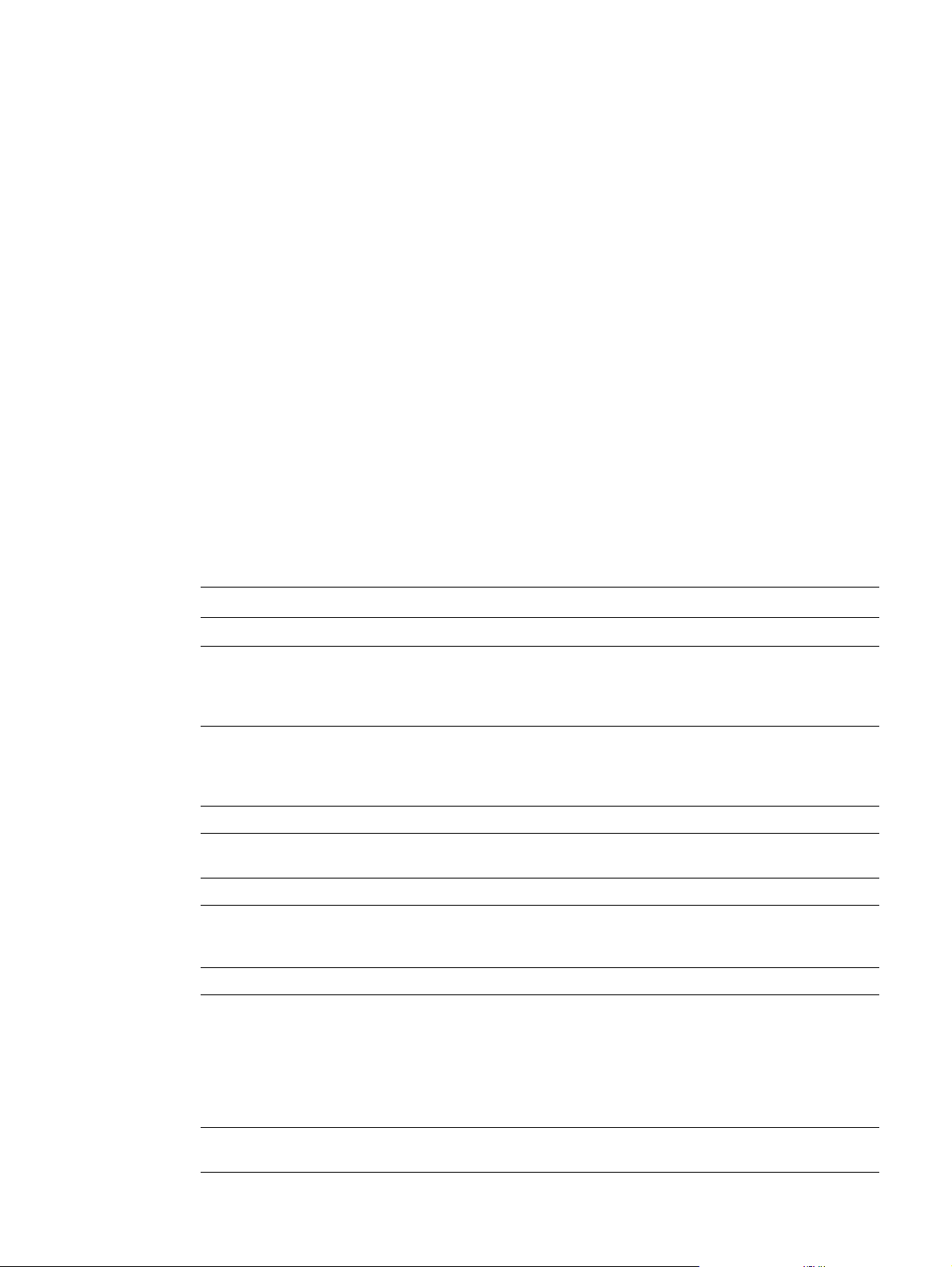
Rechtstreeks bestellen via de printersoftware
Via de printersoftware kunt u benodigdheden en accessoires rechtstreeks vanaf de computer
bestellen. Voor het gebruik van deze functie zijn drie dingen vereist:
● De software Printerstatus en waarschuwingen moet zijn geïnstalleerd op uw computer.
(Gebruik de optie Aangepaste installatie om deze software te installeren.)
● De printer moet zijn aangesloten op uw computer middels een parallelle kabel, een TCP/IP-
aansluiting of een netwerk.
U moet toegang hebben tot Internet.
●
Direct bestellen via de printersoftware
1 In het statusgebied van de Windows taakbalk (naast de klok) klikt u op het Printerpictogram.
Het statusvenster wordt nu geopend.
2 Klik op het Printerpictogram links van het statusvenster van de printer waarvan u de status
wenst weer te geven.
3 In het gedeelte Apparaatstatus, bladert u naar het subgedeelte Benodigdheden en klikt u
op de link Details benodigdheden.
4 Klik op Benodigdheden bestellen. Nu wordt een browser geopend met een URL voor het
kopen va n benodigdheden.
5 Selecteer de benodigdheden die u wilt bestellen.
Onderdeelnummers
Papierverwerking
Artikel Artikelnummer Beschrijving of gebruik
lade en invoereenheid voor
1500 vel
lade en invoereenheid voor
1500 vel
Envelopinvoer Q2438A Maximaal 75 enveloppen
Duplexeenheid (accessoire voor
dubbelzijdig afdrukken)
stapelaar voor 500 vel Q2442A Geeft een extra uitvoerbak voor max. 500 vel.
stapelaar/nietmachine voor
500 vel
nietcassette voor 1000 nietjes Q3216A Levert drie nietjescassettes.
Nietmachine Q3216-60501 Bevat de nietjescassette en de nietkop. (De
Opslagkast Q2445A Verhoogt de printer en geeft extra ruimte voor de
Q2440A Bestaat uit de lade en de invoereenheid. Bestel dit
onderdeel als u papiercapaciteit aan de printer wilt
toevoegen. Naast de basisprinter kunt u max. twee
extra laden toevoegen.
Q2444A Voegt papiercapaciteit toe aan de printer. Naast de
basisprinter kunt u max. twee extra laden
toevoegen. (Slechts een van deze laden kan een
lade voor 1500 vel zijn).
Q2439A Maakt automatisch dubbelzijdig afdrukken
mogelijk.
Q2443A Geschikt voor het afdrukken van grote
hoeveelheden met automatische taakverwerking.
Niet max. 15 vel papier.
nietjescassette wordt niet bij de nietmachine
geleverd en dient apart te worden besteld, indien
deze moet worden vervangen). Bestel de
nietmachine als er fouten tijdens het nieten
optreden en de HP-dealer of ondersteuningsdienst
u adviseert de machine te vervangen.
opslag van papier.
18 Hoofdstuk 1 Basisinformatie over uw printer NLWW
Page 21
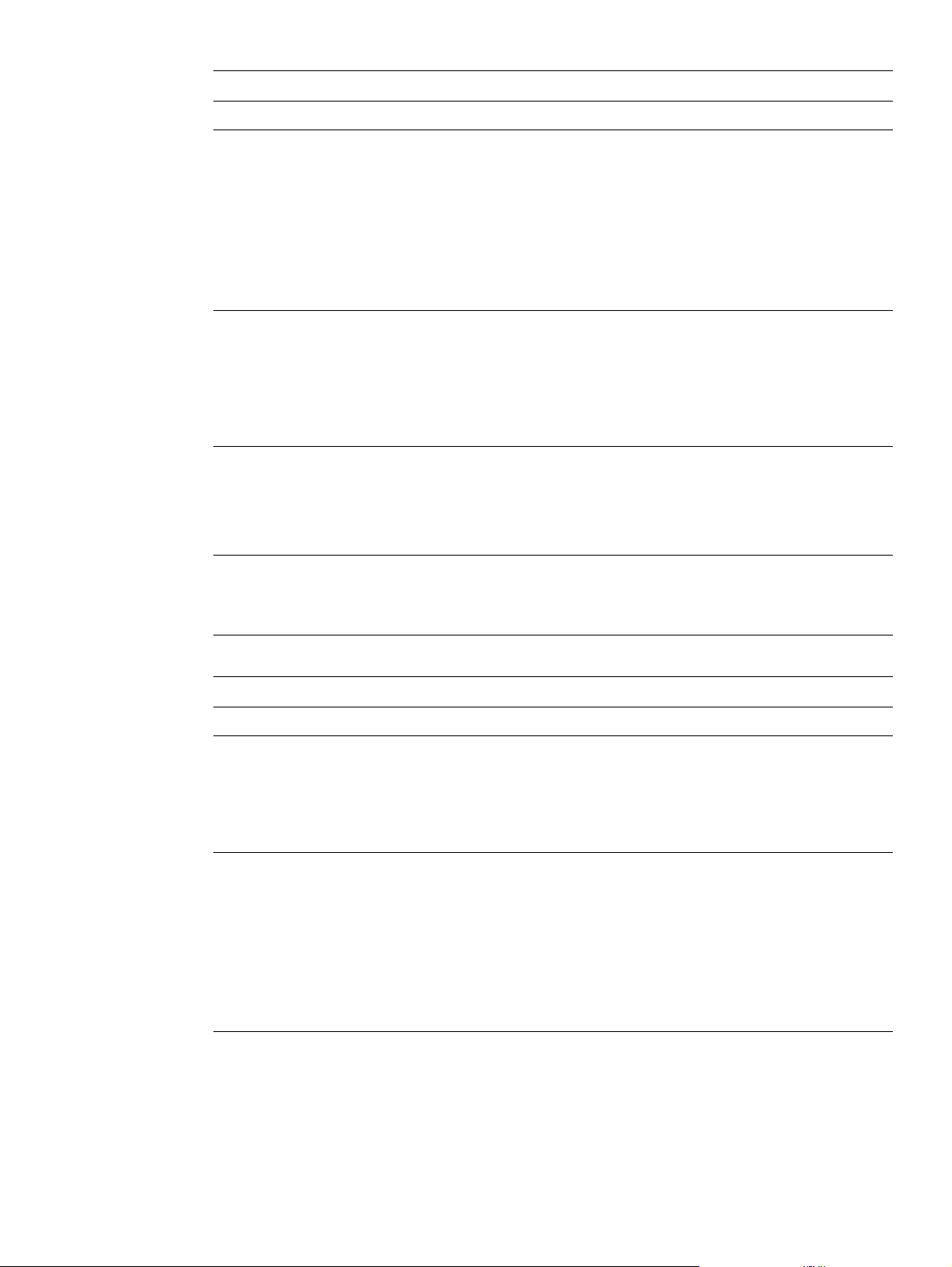
Geheugen, lettertypen en opslagmedia
Artikel Artikelnummer Beschrijving of gebruik
SDRAM DIMM (dual inline
memory module)
8 MB C7842A
●
16 MB C7843A
●
32 MB C7845A
●
64 MB Q9680A
●
128 MB Q9121A
●
V erbetert de mogelijkheden van de printer om grote
of ingewikkelde afdruktaken uit te voeren
(maximum 416 MB met HP-DIMM’s):
Flash DIMM DIMM voor het opslaan van lettertypen en
2 MB C4286A
●
4 MB C4287A
●
8 MB C8530A
●
12 MB C7867A
●
afdrukmodellen als er geen EIO-sleuf beschikbaar
is.
Lettertype-DIMM 8-MB lettertype-DIMM voor het afdrukken van
Koreaans D4838A
●
Eenvoudig Chinees C4293A
●
Traditioneel Chinees C4292A
●
Koreaanse en Chinese (vereenvoudigd en
traditioneel) tekens.
EIO-harde schijf J6054B Meer dan 5-GB permanente opslag voor
lettertypen en afdrukmodellen. Wordt ook gebruikt
voor het meerdere keren afdrukken van één
origineel en voor de functie Taakopslag.
kabels en interfaces
Artikel Artikelnummer Beschrijving of gebruik
Parallelle kabels Voor het direct aansluiten van de printer op een PC.
2-meter kabel van type
●
IEEE-1284
3-meter kabel van type
●
IEEE-1284
EIO-kaarten HP Jetdirect printserverkaarten voor het aansluiten
Token Ring-netwerken J4167A
●
Fast Ethernet
●
(10/100Base-TX enkele
RJ-45 poort)
Toegangskaart voor USB,
●
serieel en LocalTalk
C2950A
C2951A
op een netwerk.
J6057A
J4135A
NLWW Bestelinformatie 19
Page 22
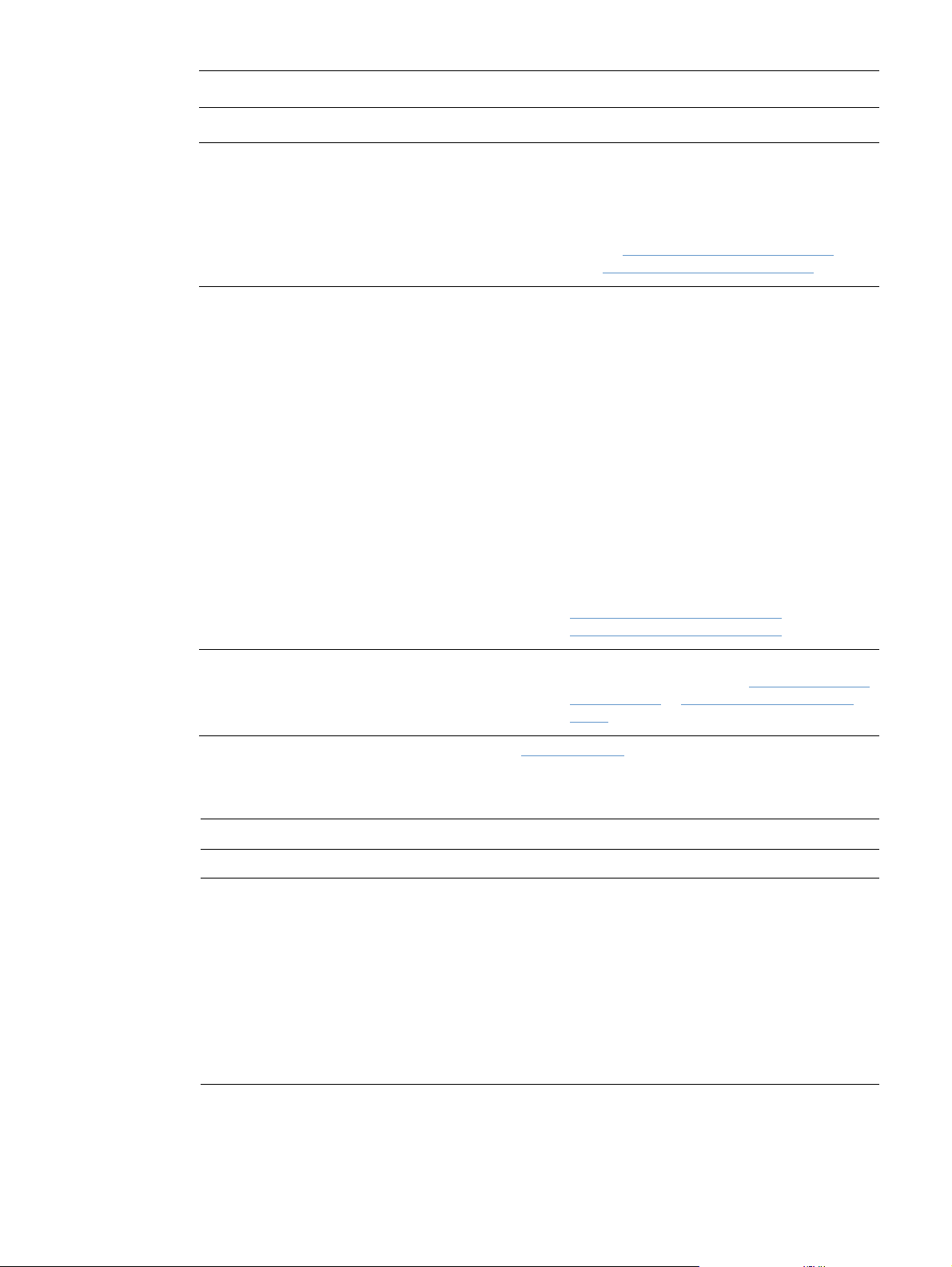
Documentatie
Artikel Artikelnummer Beschrijving of gebruik
print media guide for the
HP LaserJet family of printers
HP LaserJet 4200/4300 serie
cd-rom
Engels, Frans, Italiaans,
●
Spaans, Duits, Nederlands,
Portugees, Hebreeuws,
Grieks.
Engels, Deens, Fins, Noors,
●
Zweeds, Tsjechisch,
Hongaars, Pools, Russisch,
Turks, Arabisch, Frans
Engels, Japans, Koreaans,
●
Vereenvoudigd Chinees,
Traditioneel Chinees, Thai
5980-8424 ENUS Een handleiding voor het gebruiken van papier
en ander afdrukmateriaal met HP LaserJet
printers (alleen in het Engels).
Voor het downloaden van een bijgewerkte
versie van de handleiding voor afdrukmateriaal,
ga naar http://www.hp.com/support/lj4200
of
naar http://www.hp.com/support/lj4300.
Een extra exemplaar van de cd-rom met de
software, de gebruikershandleiding en de
Leesmij-bestanden.
Q2431-60104
Q2431-60105
Q2431-60106
De PCL 5e printerdriver is niet
N.B.:
beschikbaar op de cd-rom voor Aziatische
talen. U kunt de PCL 5e driver downloaden
vanaf Internet op
http://www.hp.com/support/lj4200
http://www.hp.com/support/lj4300
of op
.
beknopte (start) handleiding U kunt een exemplaar van de startgids
downloaden van Internet op http://www.hp.com/
support/lj4200 of http://www.hp.com/support/
lj4300.
Deze onderdelen zijn ook gratis te downloaden op http://www.hp.com
N.B.:
boven aan de webbrowser selecteert u uw land/regio en klikt u op het gedeelte
. In het veld
Ondersteuning
Select your country/region
.
Onderhoud
Artikel Artikelnummer Beschrijving of gebruik
printeronderhoudskit Bevat onderdelen die de gebruiker zelf kan
110 V-printerkit
●
(HP LaserJet 4200 serie)
110 V-printerkit
●
(HP LaserJet 4300 serie)
220 V-printerkit
●
(HP LaserJet 4200 serie)
220 V-printerkit
●
(HP LaserJet 4300 serie)
Q2429A
Q2436A
Q2430A
Q2437A
vervangen en instructies voor normaal
onderhoud van de printer. De
printeronderhoudskit is een verbruiksartikel en
valt niet onder de garantie of de meest
uitgebreide garantieopties.
20 Hoofdstuk 1 Basisinformatie over uw printer NLWW
Page 23
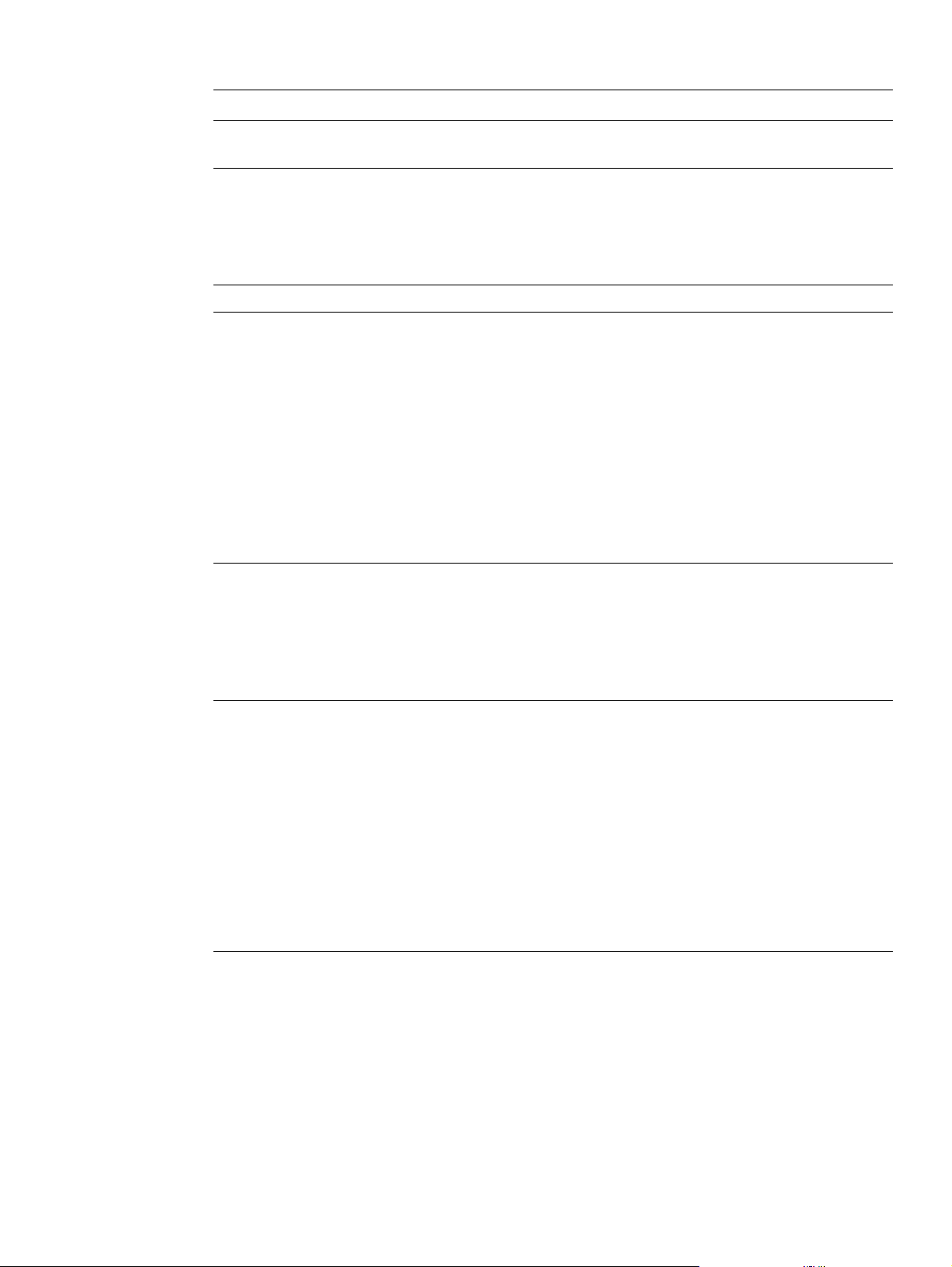
Printerbenodigdheden
Artikel Onderdeeln ummer en
Beschrijving of gebru ik
waar verkrijgbaar
Inktpatronen HP UltraPrecisie inktpatroon.
12.000 pagina's
●
(HP LaserJet 4200 serie)
18.000 pagina's
●
(HP LaserJet 4300 serie)
Nietcassette voor 1000 nietjes Q3216A Verpakking van drie nietjescassettes.
HP LaserJet-papier V oor gebruik met HP LaserJet printers.
Letter (8,5 bij 11 inch),
●
500 vel/riem, 10 riem/doos
Legal (8,5 bij 14 inch),
●
500 vel/riem, 10 riem/doos
Een Letter (220 bij 280 mm),
●
500 vel/riem, 5 r iem/doos
A4 (210 bij 297 mm),
●
500 vel/riem, 5 r iem/doos
A4 (210 bij 297 mm),
●
500 vel/riem
HP LaserJet Soft Gloss papier V oor gebruik met HP LaserJet printers.
Letter (220 bij 280 mm),
●
50 vel/doos
A4 (210 bij 297 mm),
●
50 vel/doos
HP multipurpose-papier V oor gebruik met alle kantoormachines
Letter (8,5 bij 11 inch),
●
500 vel/riem, 10 riem/doos
Letter (8,5 bij 11 inch),
●
500 vel/riem, 5 r iem/doos
Letter (8,5 bij 11 inch),
●
250 vel/riem, 12 riem/doos
Letter (8,5 bij 11 inch), 3 gaten,
●
500 vel/riem, 10 riem/doos
Legal (8,5 bij 14 inch),
●
500 vel/riem, 10 riem/doos
Q1338A
Q1339A
HPJ1124/Noord-Amerika
HPJ1424/Noord-Amerika
Q2398A/landen/regio’s in
Azië-Pacific
Q2400A/landen/regio’s in
Azië-Pacific
CHP310/Europa
Q4179A/landen/regio’s in
Azië-Pacific
Q4179B/landen/regio’s in
Azië-Pacific en Europa
HPM1120/Noord-Amerika
HPM115R/NoordAmerika
HP25011/Noord-Amerika
HPM113H/NoordAmerika
HPM1420/Noord-Amerika
Geschikt voor briefpapier,
hoogwaardige memo’s, juridische
documenten, directe mail en
correspondentie.
Specificaties: 96 licht,
24 lb (90 g/m
2
).
Gecoat papier voor professionele
documenten met een hoge impact
zoals brochures, verkoopmateriaal en
documenten met grafieken en
fotomateriaal.
2
Specificaties: 32 lb (120 g/m
).
laser- en inkjetprinters,
kopieermachines en faxen. Ontworpen
voor bedrijven die één papiersoort voor
al hun professionele toepassingen
wensen. Lichter en gladder dan ander
kantoorpapier.
Specificaties: 90 licht, 20 lb
(75 g/m
2
).
NLWW Bestelinformatie 21
Page 24
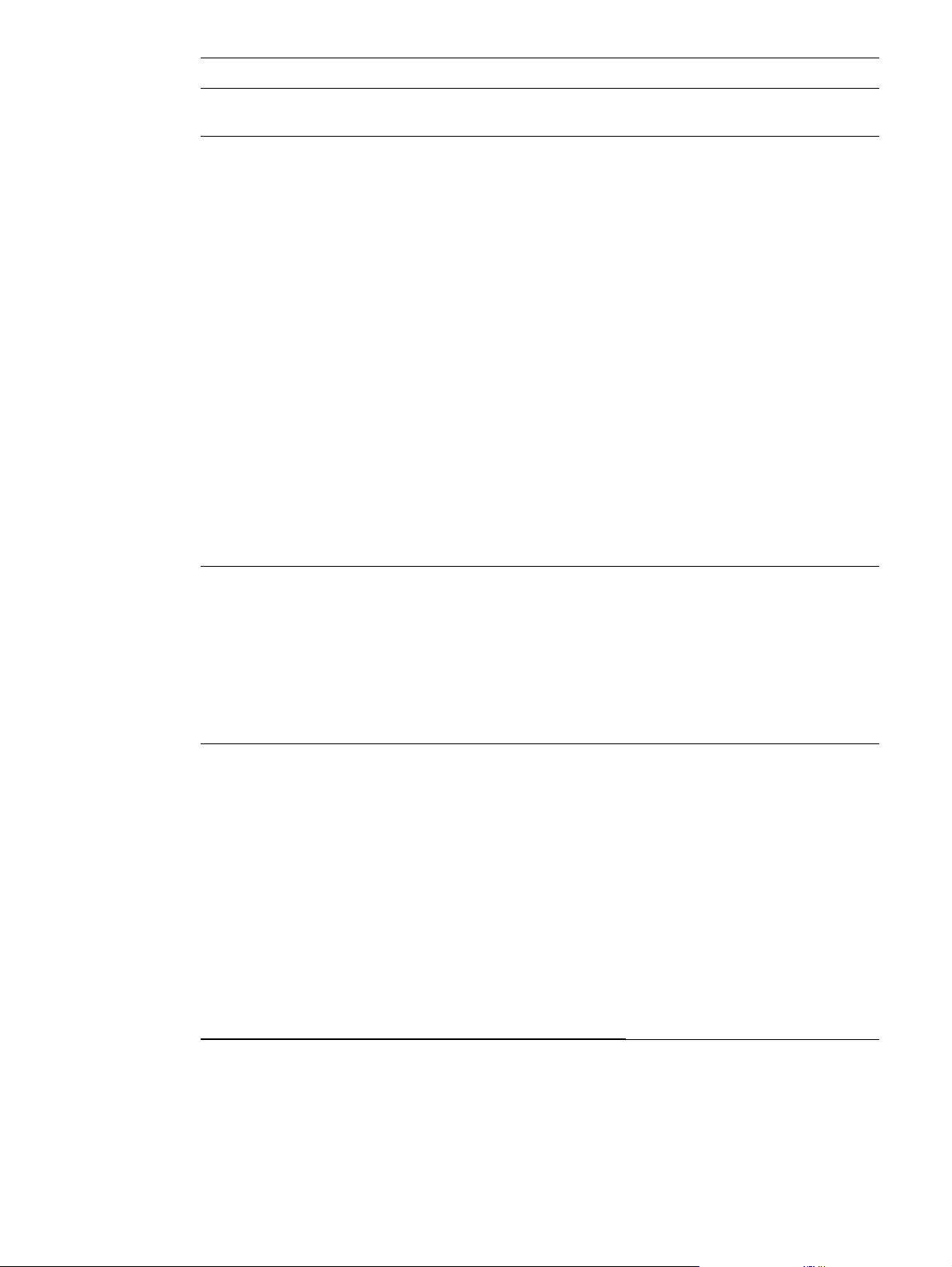
Printerbenodigdheden
Artikel Onderdeelnummer en
Beschrijving of gebruik
waar verkrijgbaar
HP Office papier V oor gebruik met alle kantoormachines
Letter (8,5 bij 11 inch),
●
500 vel/riem, 10 riem/doos
Letter (8,5 bij 11 inch), 3 gaten,
●
HPC8511/Noord-Amerika
en Mexico
HPC3HP/Noord-Amerika
500 vel/riem, 10 riem/doos
Legal (8,5 bij 14 inch),
●
HPC8514/Noord-Amerika
500 vel/riem, 10 riem/doos
Letter (8,5 bij 11 inch), Quick
●
Pack, 2500 vel per doos
Letter (8,5 bij 11 inch), Quick
●
HP2500S/Noord-Amerika
en Mexico
HP2500P/Noord-Amerika
Pack, 3 gaten, 2500 vel per doos
Een Letter (220 bij 280 mm),
●
500 vel/riem, 5 riem/doos
A4 (210 bij 297 mm),
●
500 vel/riem, 5 riem/doos
A4 (210 bij 297 mm),
●
Q2408A/landen/regio’s in
Azië-Pacific
Q2407A/landen/regio’s in
Azië-Pacific
CHP110/Europa
500 vel/riem, 5 riem/doos
A4 (210 bij 297 mm), Quick Pack
●
CHP113/Europa
2500 vel/riem, 5 riem/doos
HP Office kringlooppapier V oor gebruik met alle kantoormachines
Letter (8,5 bij 11 inch),
●
HPE1120/Noord-Amerika
500 vel/riem, 10 riem/doos
Letter (8,5 bij 11 inch), 3 gaten,
●
HPE113H/Noord-Amerika
500 vel/riem, 10 riem/doos
Legal (8,5 bij 14 inch),
●
HPE1420/Noord-Amerika
500 vel/riem, 10 riem/doos
HP Eersteklas LaserJet papier Lichtste LaserJet papier van HP.
Letter (8,5 bij 11 inch),
●
HPU1132/Noord-Amerika
500 vel/riem, 10 riem/doos
Letter (8,5 bij 11 inch),
●
HPU1732/Noord-Amerika
250 vel/riem, 6 riem/doos
A4 (210 bij 297 mm),
●
5 riem/doos
A4 (210 bij 297 mm),
●
Q2397A/landen/regio’s in
Azië-Pacific
CHP412/Europa
250 vel/riem, 5 riem/doos
A4 (210 bij 297 mm),
●
CHP410/Europa
500 vel/riem, 5 riem/doos
laser- en inkjetprinters,
kopieermachines en faxen. Geschikt
voor het afdrukken van grote
hoeveelheden.
Specificaties: 84 licht,
20 lb (75 g/m
2
).
laser- en inkjetprinters,
kopieermachines en faxen. Geschikt
voor het afdrukken van grote
hoeveelheden.
Conform het VS decreet 13101 voor
milieuvriendelijke producten.
Specificaties: 84 licht, 20 lb,
30 procent hergebruik.
Opvallende scherpe kleur en een
haarscherpe zwar te kleur kunt u van
dit papier verwachten dat extra glad en
helderwit is. Ideaal voor presentaties,
ondernemingsplannen, externe
correspondentie en overige
hoogwaardige documenten
Specificaties: 98 licht, 32 lb
(75 g/m
2
).
A4 (210 bij 297 mm), 160g/m2
●
CHP413/Europa
500 vel/riem, 5 riem/doos
22 Hoofdstuk 1 Basisinformatie over uw printer NLWW
Page 25
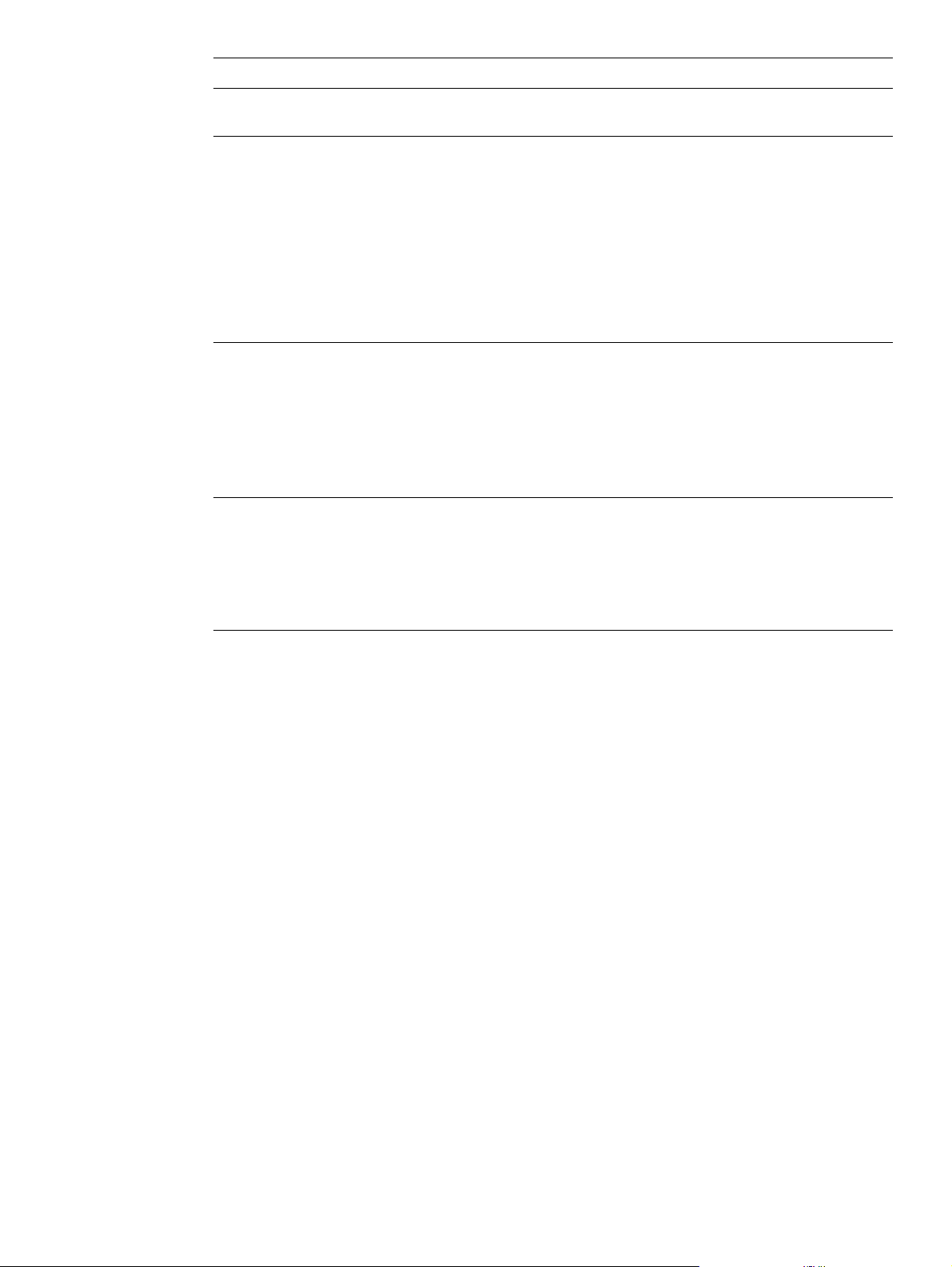
Printerbenodigdheden
Artikel Onderdeeln ummer en
Beschrijving of gebru ik
waar verkrijgbaar
HP printerpapier Voor gebruik met HP La serJet en
Letter (8,5 bij 11 inch),
●
500 vel/riem, 10 riem/doos
Letter (8,5 bij 11 inch),
●
HPP1122/Noord-Amerika
en Mexico
HPP113R/Noord-Amerika
500 vel/riem, 3 r iem/doos
A4 (210 bij 297 mm),
●
CHP210/Europa
500 vel/riem, 5 r iem/doos
A4 (210 bij 297 mm),
●
CHP213/Europa
300 vel/riem, 5 r iem/doos
HP LaserJet transparanten Alleen voor gebruik met HP LaserJet
Letter (8,5 bij 11 inch),
●
50 vel per doos
92296T/Noord-Amerika/
landen/regio’s in Azië-
Pacific en Europa
A4 (210 bij 297 mm),
●
50 vel per doos
922296U/landen/regio’s in
Azië-Pacific en Europa
HP LaserJet stevig papier Voor gebruik met HP LaserJet printers.
Letter (8,5 bij 11 inch),
●
Q1298A/Noord-Amerika
50 vel per doos
A4 (210 bij 297 mm),
●
50 vel per doos
Q1298B/landen/regio’s in
Azië-Pacific en Europa
Inkjet printers. Speciaal ontworpen
voor kleinere kantoren en kantoren
aan huis. Zwaarder en helderder dan
kopieerpapier.
Specificaties: 92 licht, 22 lb
monochroom printers. Vertrouw alleen
op de transparanten die speciaal
ontworpen en getest zijn voor de
monochrome HP LaserJet printers
voor duidelijke, scherpe tekst en
illustraties.
Specificaties: 4.3-mm dikte.
Dit papier met zijdeafwerking is
waterproof en scheurproof, zonder
enig verlies van afdrukkwaliteit en
prestatie. Gebruik het voor
aanwijzingen, kaarten, menukaarten
en overige zakelijk toepassingen.
NLWW Bestelinformatie 23
Page 26
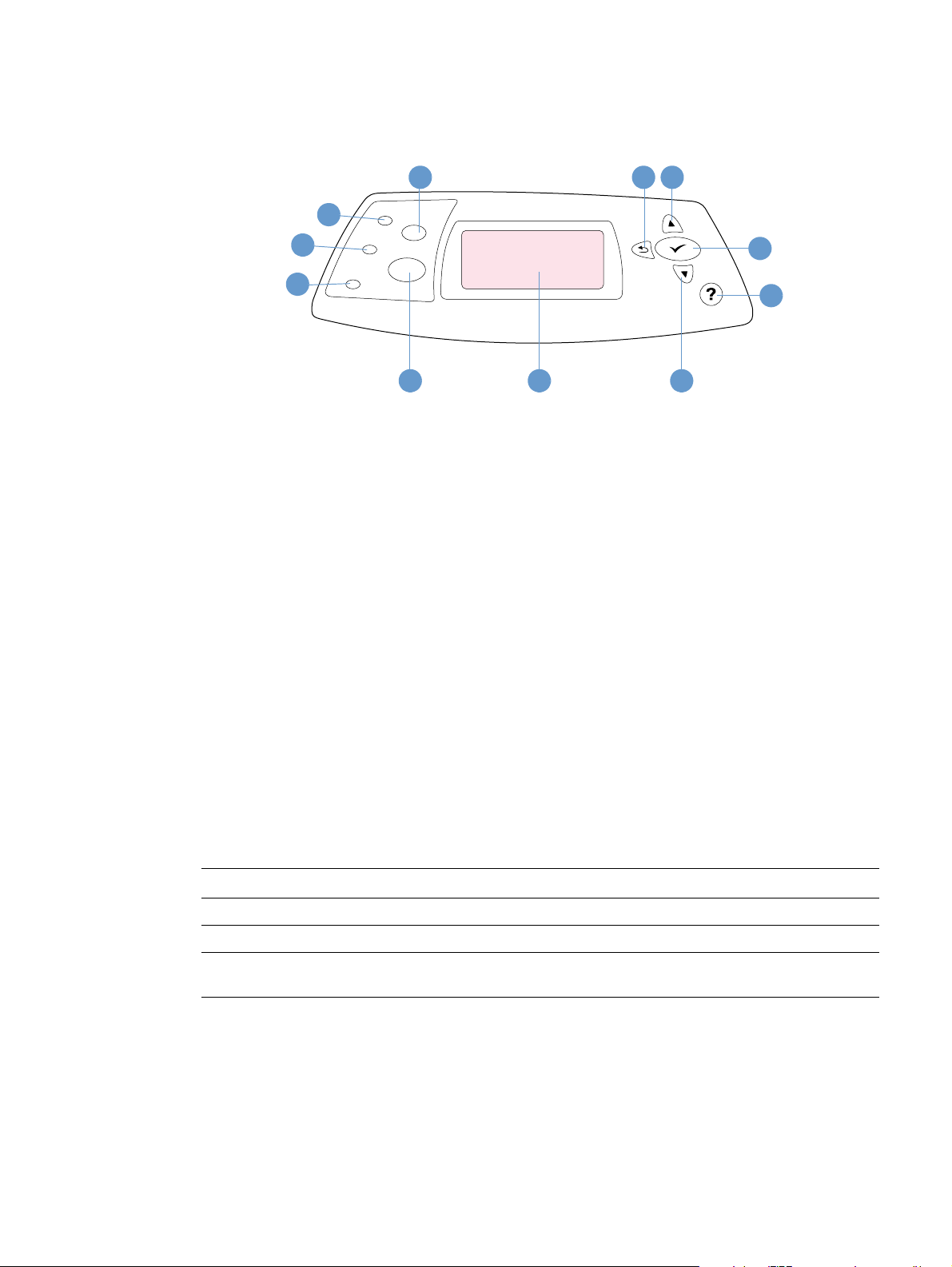
Layout bedieningspaneel
1
2
3
4
5 6 7
1 Knop T
AAK ANNULEREN
2 Klaar-lichtje
3 Gegevens-lichtje
4 Attentie-lichtje
5 Knop P
AUZE/DOORGAAN
6 Display van het bedieningspaneel
7 Knop P
IJL OMLAAG
KLAAR
1011
9
8
8 Knop H
9 Knop S
10 Knop P
11 Knop P
ELP
ELECTEREN
IJL OMHOOG
IJL TERUG
Lichtjes op het bedieningspaneel
Lichtje Betekenis
Klaar De printer is klaar om af te drukken.
Gegevens De printer is bezig met het verwerken van informatie.
Attentie Een handeling is vereist. Zie het display op het bedieningspaneel voor het
bijbehorende bericht.
24 Hoofdstuk 1 Basisinformatie over uw printer NLWW
Page 27
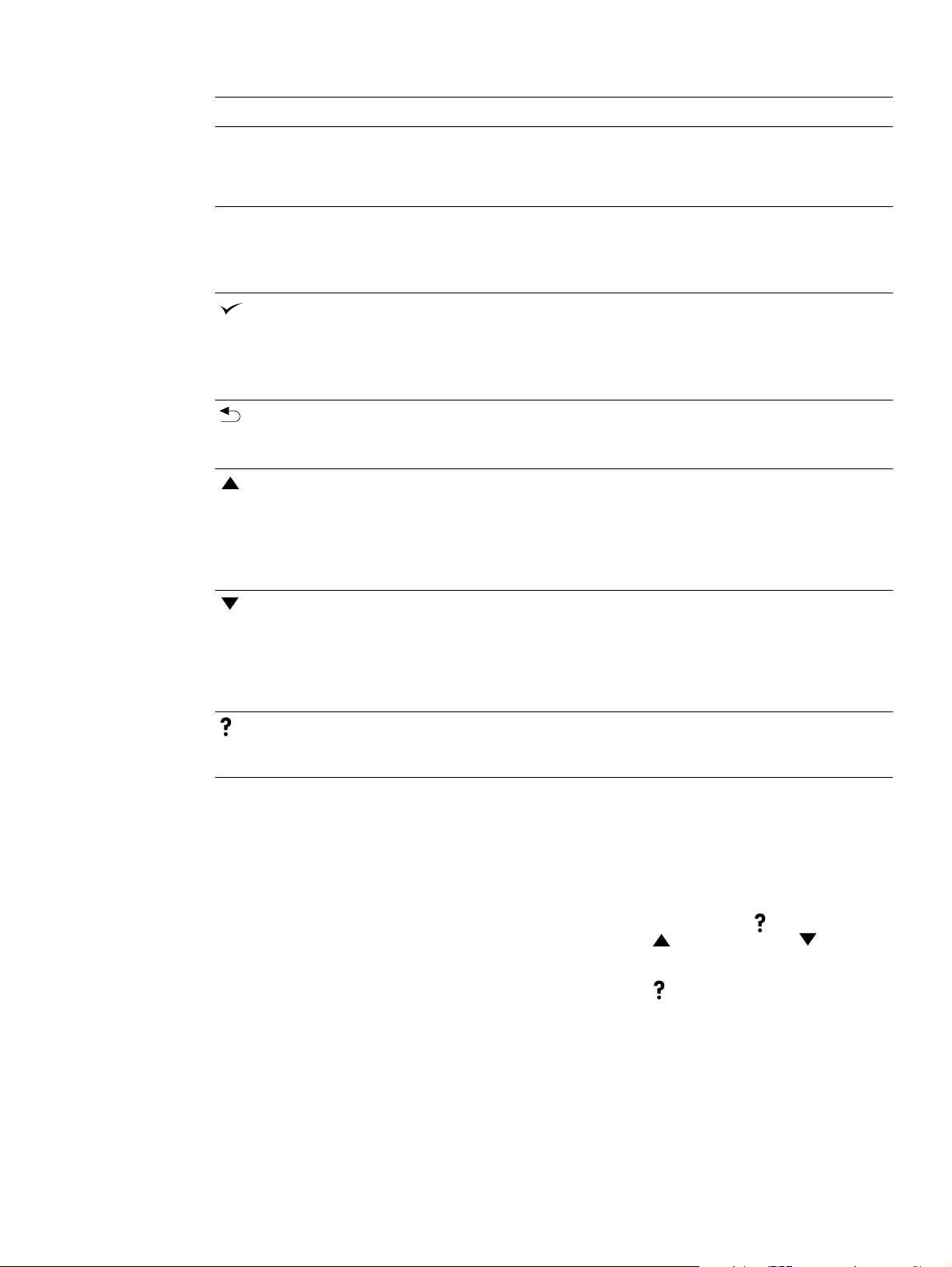
Knoppen op het bedieningspaneel
Toets Functie
TAAK ANNULEREN
P
AUZE/DOORGAAN
(S
ELECTEREN
IJL TERUG
(P
)
)
(PIJL OMHOOG)
IJL OMLAAG
(P
)
Annuleert de afdruktaak waarmee de printer bezig is, maakt de papierbaan vrij
●
en wist alle verwijderbare fouten die veroorzaakt zijn door de geannuleerde
taak. De tijd die het annuleren vergt, hangt af van de grootte van de afdruktaak.
(Slechts een keer indrukken.)
Als de printer met een taak bezig is, stopt u de afdruktaak (pauze).
●
Als de printer is gestopt, wordt het afdrukken hervat of de printer keert terug
●
naar de status Klaar.
Menu’s of Help v e rlaten.
●
Menu’s openen.
●
In de menu’s, selecteert u de gemarkeerde menuoptie.
●
Voltooit een afdruktaak dat wacht op doorvoer.
●
Wist een verwijderbare fout, of geeft de opties weer voor het oplossen van de
●
verwijderbare fout.
Keert terug naar het vorige menuniveau of naar de vorige numerieke invoer.
●
Help verlaten.
●
Sluit de menu’s af al s u deze knop indrukt gedurende minimaal een seconde.
●
Hiermee gaat u naar de vorige optie in het huidige menu.
●
Voor numerieke waarden, verhoogt u de waarde naar de volgende stap. Als de
●
knop minimaal een seconde wordt ingedrukt, zal de waarde sneller worden
verhoogd.
In Help bladert u naar de vorige vier regels van de huidige optie (indien
●
aanwezig).
Hiermee gaat u naar de volgende optie in het huidige menu.
●
Voor numerieke waarden, vermindert u de waarde naar de vorige stap. Als de
●
knop minimaal een seconde wordt ingedrukt, zal de waarde sneller worden
verlaagd.
In Help bladert u naar de volgende vier regels van de huidige optie (indien
●
aanwezig).
Geeft aanvullende Help-informatie voor het bericht dat op dit moment wordt
●
(H
ELP
)
weergegeven. (Niet alle berichten hebben aanvullende onderwerpen).
Help verlaten.
●
Gebruik het Help (?)-systeem van de printer
De printer heeft een ingebouwd Help-systeem op het bedieningspane el dat instructies geeft v oor
het oplossen van de meeste printerproblemen. Enkele Help-onderwerpen hebben een
bijbehorende animatie die verschijn t in het display van het bedieningspaneel om aan te geven
hoe u de fout kunt oplossen.
Om Help te bekijken voor een bericht (indien beschikbaar), drukt u op H
onderwerp langer is dan vier regels, gebruikt u P
IJL OMHOOG
() of P
het gehele onderwerp te bladeren..
Om het Help-systeem te verlaten, drukt u nogmaals op H
ELP
().
( ). Indien het Help-
ELP
IJL OMLAAG
( ) om door
NLWW Layout bedieningspaneel 25
Page 28
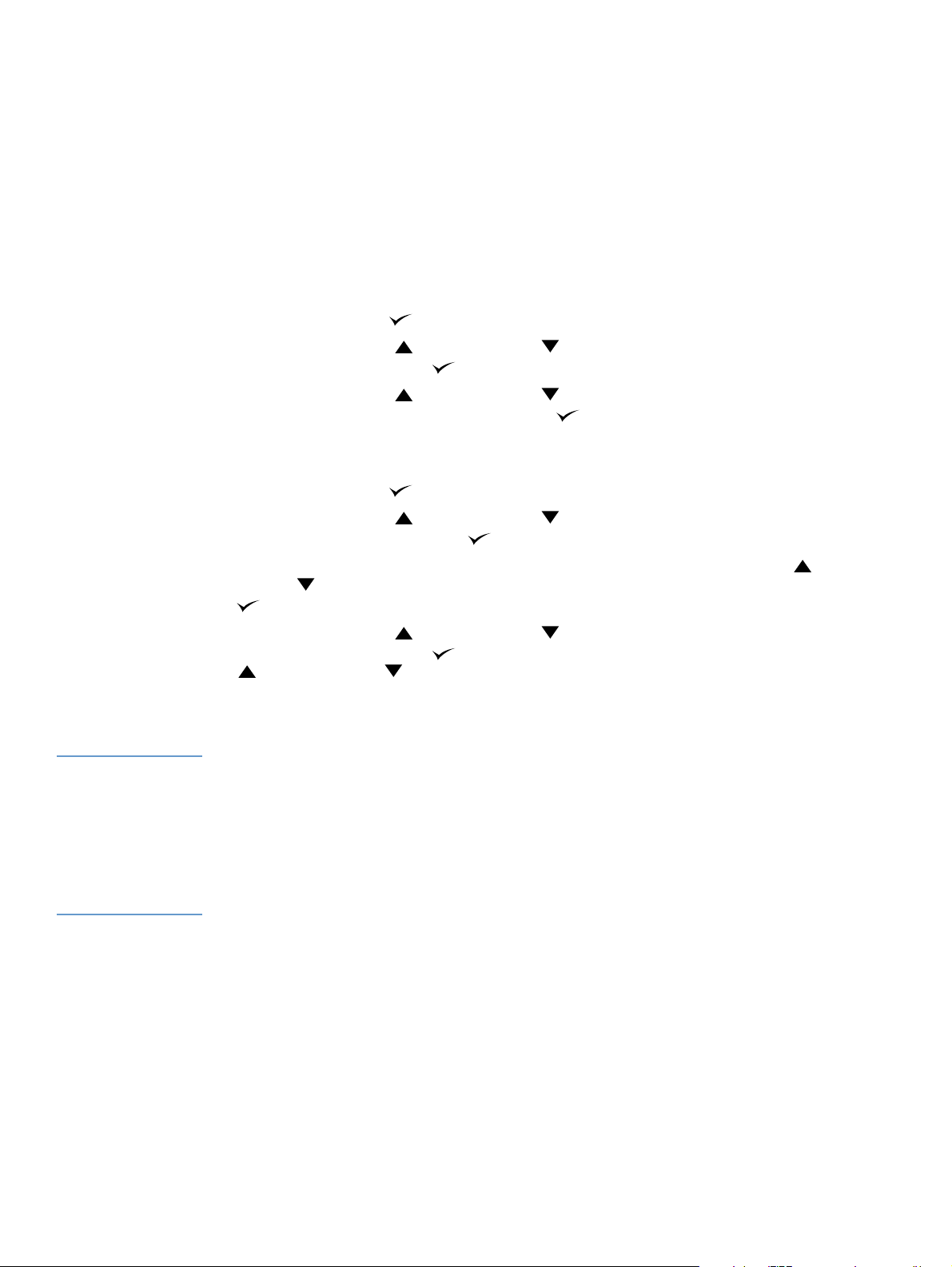
Afdrukken en wijzigen van menu’s op het bedieningspaneel
Om de huidige instellingen te kunnen bekijken voor alle men u’s en opties die op het
bedieningspaneel kunnen verschijnen, kunt u een menustructuu r van het bediening sp an e el
afdrukken: U kunt de menustructuur desgewenst bij de printer leggen, zodat u de structuur als
referentie kunt gebruiken.
Voor een complete lijst van de menuopties en mogelijke waarden “Menu's van het
bedieningspaneel” op pagina 155. Sommige menuopties verschijnen alleen wanneer de
bijbehorende lade of accessoire geïnstalleerd is. Het EIO-menu verschijnt bijvoorbeel d alleen
wanneer een EIO-kaart geïnstalleerd is.
Een menustructuur van het bedieningspaneel afdrukken
1 Druk op S
2 Gebruik P
ELECTEREN
IJL OMHOOG
vervolgens op S
3 Gebruik P
IJL OMHOOG
bladeren en druk vervolgens op S
( ) om de menustructuur af te drukken.
() of P
ELECTEREN
() of P
IJL OMLAAG
().
IJL OMLAAG
ELECTEREN
( ) om naar INFORMATIE te bladeren en druk
( ) om naar MENUSTRUCTUUR AFDRUKKEN te
().
Een instelling van het bedieningspaneel veranderen
1 Druk op S
2 Gebruik P
ELECTEREN
IJL OMHOOG
druk vervolgens op S
3 Sommige menu’s kunnen meerdere submenu’s hebben. Gebruik P
OMLAAG
( ) om naar het gewenste submenu te gaan en druk vervolgens op S
().
4 Gebruik P
IJL OMHOOG
vervolgens op S
() of P
IJL OMLAAG
het display, wat aangeeft dat dit nu de standaardinstelling is.
5 Druk op P
AUZE/DOORGAAN
Opmerking De instellingen van het programma en de printerdriver onderdrukken de instellingen van het
bedieningspaneel. (De instellingen in het programma hebben namelijk voorrang op de instellingen
in de printerdriver.)
( ) om de menustructuur af te drukken.
() of P
ELECTEREN
() of P
ELECTEREN
IJL OMLAAG
().
IJL OMLAAG
( ). Sommige instellingen wijzigen sneller als u P
( ) om naar het gewenste menu te gaan en
IJL OMHOOG
() of P
ELECTEREN
( ) om naar de instelling te gaan en druk
IJL OMHOOG
( ) ingedrukt houdt. Een sterretje (*) verschijnt naast de selectie in
om het menu te verlaten.
IJL
Als u een menu of optie niet kunt op roepen, ontbreekt deze optie op uw printer , hebt u het niv eau
boven dez e optie niet geactivee rd of heeft de netwerkbeheerder deze fun ctie geblokkee rd. Vraag
uw netwerkbeheerder of deze functie is geb lokkeerd. (In het displa y van de printer verschijnt GEEN
TOEGANG MENU’S VERGRENDELD.)
26 Hoofdstuk 1 Basisinformatie over uw printer NLWW
Page 29
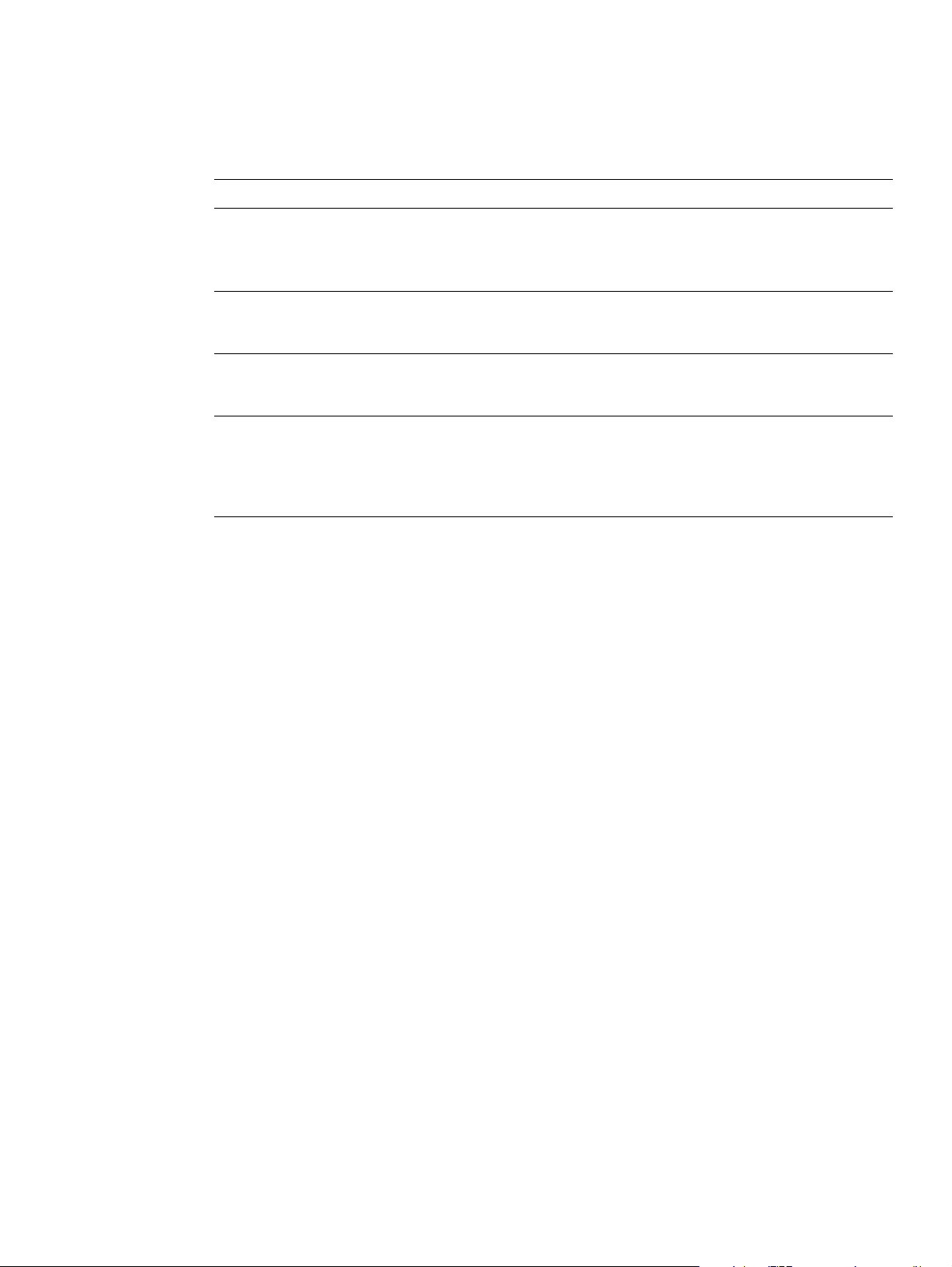
Accessoirelichtjes
Gebruik de volgende tabel voor de interpretatie van de status-lichtjes op de op tio n ele stap ela ar
voor 500 vel of de stapelaar/nietmachine voor 500 vel.
Lichtje Betekent voor accessoire
Helder groen
Helder oranje
Knipperend oranje
Uit
De accessoire is ingeschakeld en klaar.
●
Met de accessoire is iets aan de hand en dat vereist uw aandacht. (Zie
●
“Uitleg accessoirelichtjes voor de stapelaar en nietmachine/stapelaar” op
pagina 126.)
De accessoire heeft een fout met betrekking tot de hardware. (Zie “Uitleg
●
accessoirelichtjes voor de stapelaar en nietmachine/stapelaar” op
pagina 126.)
Met de accessoire is iets aan de hand en dat vereist uw aandacht. (Zie
●
“Uitleg accessoirelichtjes voor de stapelaar en nietmachine/stapelaar” op
pagina 126.)
De printer staat misschien in de PowerSave-modus. Druk op een
●
willekeurige knop op het bedieningspaneel van de printer.
Met de accessoire is iets aan de hand en dat vereist uw aandacht. (Zie
●
“Uitleg accessoirelichtjes voor de stapelaar en nietmachine/stapelaar” op
pagina 126.)
NLWW Accessoirelichtjes 27
Page 30
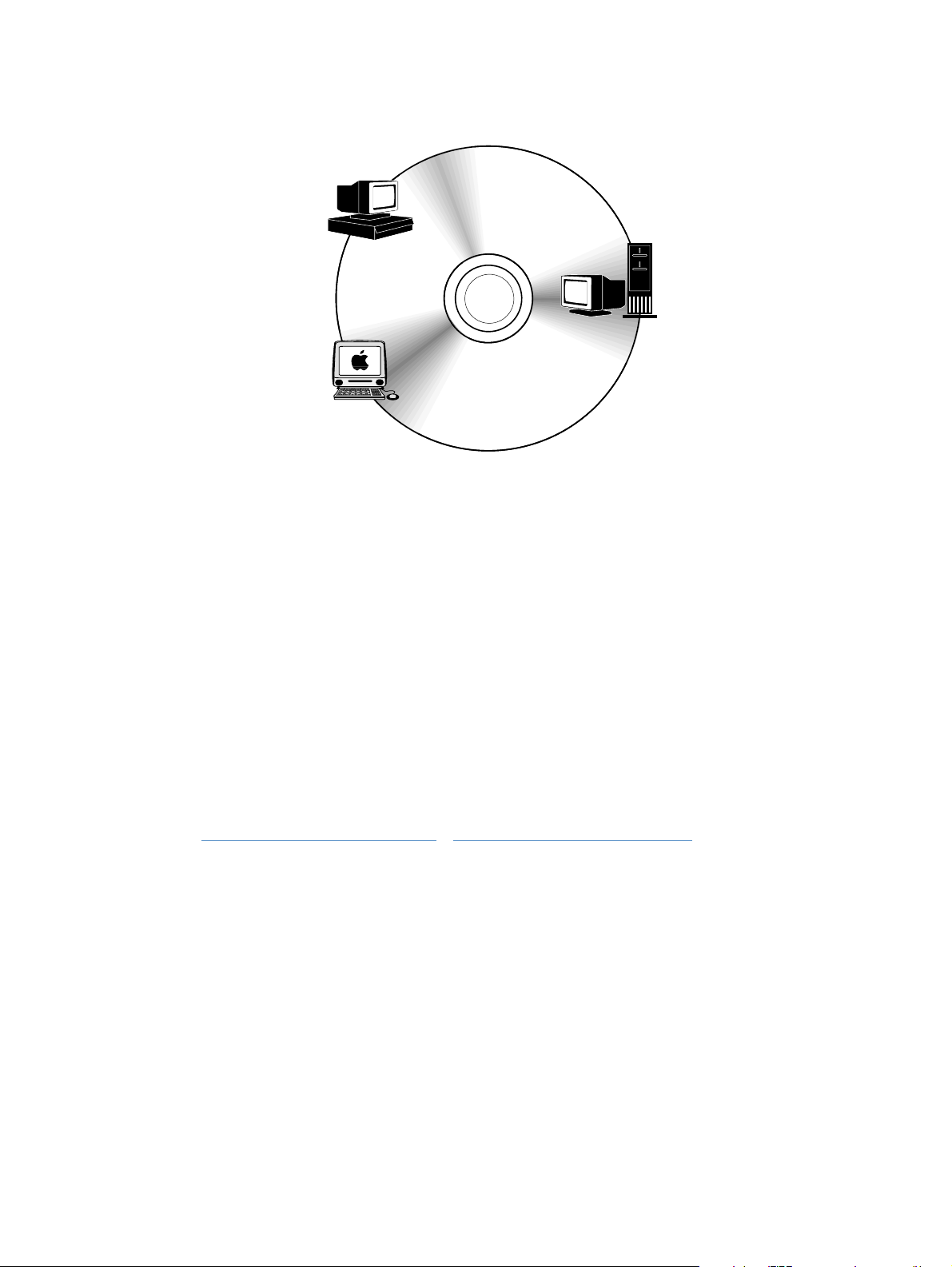
Printersoftware
Windows
cliënt
Drivers
Netwerk
beheerder -
Windows software
Drivers
Netwerkbeheerder —
Macintosh software
PPD’s
Windows Software
Macintosh
cliënt
Macintosh-software
HP LaserJet
hulpprogramma*
Lettertypen*
PPD’s
HP LaserJet
hulpprogramma
* Geen ondersteuning voor de talen Tsjechisch , Japans, Koreaans,
Russisch, Vereenvoudigd Chinees, Traditioneel Chinees en Turks.
Deze cd-rom van de printer bev at de soft warecomponen ten en de driver s voor e indgebruikers en
netwerkbeheerders. De printerdriv e rs op de cd-r om moe t en worden geïnstalleerd om volledig te
kunnen profiteren van de functies van de printer. De andere programma’s worden aanbevolen,
maar zijn niet absoluut nodig. Zie het Leesmij-bestand voor meer informatie.
De cd-rom bevat software voor eindgebruikers en netwerkbeheerders die werken met de
volgende besturingssystemen:
● Microsoft Windows 95, Windows 98, en Windows Millennium Editie (Me)
● Microsoft Windows NT 4.0
● Microsoft Windows 2000 en Windows XP
● Apple Mac OS, versie 8.6 tot 9.xx, 10.1 of hoger
Aanvullende drivers (inclusief AutoCAD™ drivers voor Windows 9.x en Windows NT 4.0).
De meest recente printerdrivers voor alle ondersteunde besturingssystemen zijn beschikbaar op
http://www.hp.com/support/lj4200
of http://www.hp .com/support/lj4300. Als u geen toegang heeft
tot Internet, raadpleeg dan de ondersteuningsbrochure die bij de printer is geleverd voor
informatie ov er het verkrijgen van de meest recente software,
28 Hoofdstuk 1 Basisinformatie over uw printer NLWW
Page 31

Printerdrivers
Printerdrivers gev en toegang tot de printerfuncties en zorgen dat de comp uter met de printer kan
communiceren (via een printertaal). Controleer in het Leesmij be st an d op de CD-ROM welke
extra software en ondersteuningstalen beschikbaar zijn.
De volgende printerdriv ers word en bij de printer geleverd. De meeste drivers zijn beschikbaar op
http://www.hp.com/support/lj4200
configuratie van comput ers die onder Windows draaien contro leert het installatieprogramma
voor de afdruksoftwa re automati sch of de co mputer to egang heeft tot de nie uwste driv ers die via
Internet beschikbaar zijn.
Besturingssysteem PCL 6 PCL 5e
of http://www.hp.com/support/lj4300. Afhankelijk van de
1
PS PPD’s2
Windows 95, 98, Me
Windows NT 4.0
Windows 2000, XP
Mac OS
1. Staat niet op de cd-rom voor Aziatische talen.
2. PostScript-printerbeschrijvingsbestanden.
U kunt de printerdrivers voor UNIX
®
✓✓✓✓
✓✓✓✓
✓✓✓✓
✓✓
en LINUX Model Scripts downloaden vanaf Internet of
bestellen bij een officiële HP-dealer of ondersteuningsdienst. (Zie de ondersteun ing sb ro ch ur e
die bij uw printer is geleverd).
De drivers voor OS/2 zijn verkrijgbaar bij IBM en worden bij OS/2 geleverd. Deze driv ers zijn niet
beschikbaar voor de talen Japans, Koreaans vereenvoudigd Chinees, en traditioneel Chinees.
Opmerking Als de gewenste printerdriv er niet op de CD-R OM staat of hier niet w ordt vermeld, controleer dan
de installatiesoftware of het Leesmij-bestand van de printer of de printerdriver d oor de printer
wordt ondersteund. Als dez e niet wordt ondersteund, dient u contact o p te nemen met de softwareof computerfabrikant van het programma dat u gebruikt en verzoeken om een driver voor de
printer.
NLWW Printersoftware 29
Page 32

Software voor onder Windows draaiende computers
De CD-ROM bevat printerdrivers en overige programma’s voor Windows computers.
Netwerkbeheerders
Als de printer via een HP Jetdirect EIO-kaart met het netwerk is verbonden, moet de printer
eerst voor dat netwe rk worden geconfigureerd voordat u kunt afdrukken. Voor Microsoft en
Novell NetWare netwerken kunt u de installatiesoftware van de printer gebruiken. Zie voor
andere opties de HP Jetdirect printserver Handleiding voor netwerkbeheerders (inclusief de
printers met een HP Jetdirect printserver).
Selecteer de optie Maak aangep a st e in st al latie in het Aanpassingshulpprogramma om een
installatieprogramma te maken met de ex acte software die u wilt dat de eindgebruikers
gebruiken. Het installatieprogr amma kan worde n geconfigureerd om z onder tu ssenk omst v an de
gebruiker te worden uitgevoerd en om driverinstellingen voor alle PCL-drivers en voor de PSdriver in Windows 2000 en Windows XP vooraf te configureren. (Selecteer Stille installatie, en
selecteer vervolgens Ja, sta mij toe om de drivers te configureren.) Met de optie Alleen
printerdrivers kopiëren in het Aanpassingshulpprogramma kunt u ook een serie diskettes
met drivers make n die kunnen worden geïnstalleerd onder de wizard Printer toevoegen van
Microsoft Windows.
Kies de juiste printerdriver voor uw specifieke behoeften
Kies een printerdriver op basis van uw gebruik van de printer. Bepaalde printerfuncties zijn
uitsluitend beschikbaar vanaf de PCL 6 drivers. Zie de printerdriver-Help voor de beschikbare
functies.
● Gebruik de PCL 6-driver om de functies van de printer volledig te benutten. Voor algemene
afdruktaken wordt de PCL 6 driver geadviseerd voor het leveren van optimale prestatie en
afdrukkwaliteit.
● Gebruik de PCL 5e driver als u documenten heeft die niet correct worden afgedrukt met
PCL 6 of als de ondersteuning voor het lette rtype-DIMM ontbreekt.
● Gebruik de PS-driver als u in principe alleen vanuit PostScript-specifieke programma’s zoals
● De printer schakelt automatisch over tussen de PS- en de PCL- printertaal.
Adobe
®
of Corel®afdrukt.
30 Hoofdstuk 1 Basisinformatie over uw printer NLWW
Page 33

Toegang krijgen tot de printerdriver van Windows
Configuratie van de driver: kies één van de volgende manieren om toegang te krijgen tot de
driver:
Besturingssysteem
Windows 95, 98, en MeKies in het menu Bestand Afdrukken
Windows NT 4.0 Kies in het menu Bestand Afdrukken
Windows 2000 Kies in het menu Bestand Afdrukken
Windows XP Kies in het menu Bestand Afdrukken
Verander tijdelijk de instellingen
(in een programma)
en vervolgens Eigenschappen. (De
daadwerkelijke stappen kunnen
variëren; dit is de meest gebruikte
methode.)
en vervolgens Eigenschappen. (De
daadwerkelijke stappen kunnen
variëren; dit is de meest gebruikte
methode.)
en vervolgens Eigenschappen. (De
daadwerkelijke stappen kunnen
variëren; dit is de meest gebruikte
methode.)
en vervolgens Voorkeuren.
Verander de standaard
instellingen
(voor alle programma’s)
Klik op de Start knop, ga naar
Instellingen, en klik dan op Printers.
Klik met de rechtermuisknop op het
printerpictogram en kies
Eigenschappen.
Klik op de Start knop, ga naar
Instellingen, en klik dan op Printers.
Klik met de rechtermuisknop op het
printerpictogram en kies
Standaardwaarden of
Eigenschappen.
Klik op de Start knop, ga naar
Instellingen, en klik dan op Printers.
Klik met de rechtermuisknop op het
printerpictogram en kies Afdrukken
Voorkeuren of Eigenschappen.
Klik op de knop Start en vervolgens
op Printers en Faxen. Klik met de
rechtermuisknop op het
printerpictogram en kies Afdrukken
Voorkeuren of Eigenschappen.
Opmerking De instellingen van het programma en de printerdriver onderdrukken de instellingen van het
bedieningspaneel. (De instellingen in het programma hebben namelijk v oorrang op de instellingen
in de printerdriver.)
Printerdriver Help
Elke printerdriver heeft Help-vensters die geactiveerd kunnen worden met de knop Help, de F1-
toets of een vraagteken-symbool in de rechterbovenhoek van de printerdriver (afhankelijk van
het gebruikte Windows-besturingssysteem). Deze Help-vensters geven uitgebreide informatie
over de specifieke driver. De Printerdriver Help staat los van uw programma Help.
NLWW Printersoftware 31
Page 34

Software voor Macintosh-computers
Het HP-installatieprogramma heeft PPD’s en het HP LaserJet hulpprogramma voor het gebruik
met Macintosh computers. De ingebouwde W ebserver kan met de Macinto sh computers w orden
gebruikt als de printer op een netwerk is aangesloten. Zie “Software voor netwerken” op
pagina 33 voor meer informatie.
PPD’s
Met PPD’s, in combinatie met de Apple LaserWriter 8 driver voor OS 8 tot 9xx en de PS
Converter voor OS X 10.1 of hoger, krijgt u toegang tot de printerfuncties en kan de computer
communiceren met de printer. Een installatieprogramma voor de PPD's en andere software
bevindt zich op de CD-ROM. Gebruik de geschikte PS-driver die bij het besturingssysteem wordt
geleverd.
PDE’s
Met PDE’s (Printer Dialog Extensions), in combinatie met de Apple LaserWriter Driver voor OS X
krijgt u toegang tot de printerfuncties en kan de computer communiceren met de printer. Een
installatieprogramma voor de PPD's, PDE’s en andere software bevindt zich op de CD-ROM.
Gebruik de Apple LaserWriter-driver die bij het besturingssysteem wordt geleverd.
HP LaserJet-hulpprogramma
Het HP LaserJet-hulpprogramma maakt de besturing mogelijk van functies die niet beschikbaar
zijn in de driver . Dankzij de geïllustreerde schermen is het selecteren van printerfuncties via uw
Macintosh computer gemakkelijker dan ooit tevoren. Gebruik het HP LaserJet-hulpprogramma
voor de volgende handelingen:
● Het aanpassen aan uw wensen van de berichten op het bedieningspaneel van de printer.
Het benoemen van de printer, het toekennen van een zone op het netwerk die
●
voorbehouden is aan de printer, het downloaden van besta nden en lettertypen en het
veranderen van de meeste printerinstellingen.
● Het instellen van een wachtwoord voor de printer.
● Gebruik de computer voor het b lokk eren v an functies o p het bedieningspaneel v an de printer
om ongeautoriseerde toegang te voorkomen (zie Printersoftware Help) .
● De printer instellen voor afdrukken met Internet Protocol (IP).
Opmerking Het HP LaserJet-hulpprogramma wordt op dit moment niet ondersteund voor OS X, maar
ondersteunt wel de Classic-omgeving.
Opmerking Het HP LaserJet-hulpprogramma biedt geen ondersteuning v oor de talen Tsjechisch, Japans,
Koreaans, Russisch, Vereenvoudigd Chinees, Traditioneel Chinees en Turks.
32 Hoofdstuk 1 Basisinformatie over uw printer NLWW
Page 35

Software voor netwerken
De printersoftware be vat ook een koppeling voor de HP Web Jetadmin software voor het beheer
van de printer. Voor een samenvatting van de beschikbare HP netwerkinstallatie en configuratie
softwareoplossingen, zie de Beheerdershandleiding HP Jetdirect Printserver (meegeleverd bij
de printers die een HP Jetdirect printserver hebben).
HP Web Jetadmin software
HP Web Jetadmin 6.5 is een Web-gebasseerde softwareoplossing voor het installeren, bekijken
en het oplossen van problemen bij netwerkrandapparatuur op afstand. De software van de
intuïtieve browserinterface vereenvoudigd het crossplatform management van een groot aantal
apparaten, inclusief printers van HP en van derden. Het management is pro-actief, waardoor
netwerkbeheerders printerproblemen kunnen oplossen voordat deze bij de gebruiker optreden.
U kunt deze verbeterde managementsoftware gratis downloaden op
http://www.hp.com/go/webjetadmin
klikt u op plug-ins en vervolgens op applications.
Wanneer HP Web Jetadmin op een hostserver geïnstalleerd wordt, kan men, met behulp van
een ondersteunde webbrowser, vanaf elke cliënt toegang krijgen tot het programma, door naar
de HP Web Jetadmin-host te bladeren.
Als HP Web JetAdmin op een hostserver is geïnstalleerd, is het v anaf elk e cliënt toegank e lijk via
een ondersteunde webbrowser (zoals Microsoft Internet Explorer 4.x of Netscape Navigator 4.x
of later waarmee eenvoudig naar de HP Web Jetadmin-host kan worden genavigeerd.
HP Web Jetadmin functies omvatten:
. Voor he t verkrijgen van plug-ins naar HP Web Jet admin,
● het pro-actief beheer van apparaten met functies zoals een e-mailkennisgeving, status van
de verbruiksproducten en configureerbare waarschuwingen
● het installeren en configureren va n apparatuur op afstand
het uitvoeren van diagnose van apparatuur op afstand
●
● het plug-in bronnenbeheer beheert de harde schijf, flash, en RAM-geheugen alsmede de
afdrukmodellen en lettertypen die zijn opgeslagen op de harde schijven van de
netwerkprinters
● de geïntegreerde firmware download manager geeft de mogelijkheid tot het upgraden van
de batchconfiguratie naar de HP Jetdirect printserver en geselecteerde printers naar
meervoudige apparaatconfiguratie
● het gelijktijdig configureren van meerdere apparaten
● een taakgeoriënteerd, webgebaseerde interface (is geen cliënt software vereist)
● het automatisch herkennen van apparatuur op uw netwerk
● de mogelijkheid tot het creëren van aangepaste profielen en weergaven
● het gemakkelijk organiseren van randapparaten in logische groepen met virtuele
kantoorstructuren voor een eenvoudige navigatie
● het beheren van oudere apparaten die geen HP ingebouwde Webserver hebben
● het ondersteunen van meerdere protocollen (TCP/IP en IPX)
● een universele printerondersteuning die standaard MIB-compatibele printers van derden
beheert
● een geïntegreerde webserver die HP Web Jetadmin draait zonder een speciale Webserver
(HP Web Jet admin draait onder de besturingssystemen van Windows NT 4.0, Windows
2000 Professional of Linux, slaat informatie op in één centrale da tabase.)
● het gemakkelijk integreren met krachtige programma’s zoals OpenView®, Computer
Associates (UniCenter)®, en Tivoli®
NLWW Printersoftware 33
Page 36

● het bekijken van alle apparatuur in uw netwerk
● het configureren van alle apparatuur binnen een groep apparaten
● het creëren van afdrukpaden
● de Intelligent Update geeft LAN-beheerders een eenvoudige manier om onderdelen toe te
voegen inclusief nieuwe talen, apparaatondersteuning en plug-in toepassingen zonder het
opnieuw installeren van HP Web Jetadmin
● de verbeterde activaregistratie en het verbruik levert uitvoerbare velden zoals
printermogelijkheden en datuminstelbare paginatelling
● de beschikbaarheid in 20 talen aangepast aan de HP Jetdirect producten
● de verschillende beveiligingsniveaus
HP Jetdirect Printer Installer voor UNIX
Het HP Jetdirect printerinstallatieprogramma voor UNIX is een eenvoudig hulpprogramma voor
het installeren van p rinters op HP-UX en Solaris netwe rken. U kun t dez e do wn loaden van de HP
website op http://www.hp.com/support/net_printing
.
34 Hoofdstuk 1 Basisinformatie over uw printer NLWW
Page 37

2
Afdruktaken
Overzicht
In dit gedeelte wordt informatie gegeven over basisafdruktaken, z o als:
● “De uitvoerbak selecteren” op pagina 36
● “Documenten nieten” op pagina 39
“Laden vullen” op pagina 42
●
● “Bepalen welke lade voor het afdrukken wordt gebruikt” op pagina 46
● “De juiste fusermodus selecteren” op pagina 50
“Afdrukken van enveloppen” op pagina 51
●
● “Afdrukken op speciaal papier” op pagina 57, voor papier zoals briefpapier en transparanten
“Dubbelzijdig afdrukken (optionele duplexeenheid)” op pagina 65
●
In dit gedeelte wordt ook een aantal geavanceerde afdruktaken behandeld, zoals:
“Sorteren (mopier-functie)” op pagina 69 voor het afdrukken van meerdere originelen
●
● “RIP ONCE” op pagina 69
● “Instellingen van de printer opslaan (Snelinstelling)” op pagina 69 voor verschillende soorten
afdruktaken
● “Aanpassen aan pagina” op pagina 69
● “Brochures afdrukken” op pagina 70
● “Een watermerk afdrukken” op pagina 70
● “Eerste pagina op ander papier afdrukken” op pagina 70
● “Meerdere pagina's op één vel afdrukken (pagina’s per vel)” op pagina 70
● “Functie Taakopslag gebruiken” op pag ina71
NLWW Overzicht 35
Page 38

De uitvoerbak selecteren
De printer heeft deze uitvoerlocaties: de bovenste (standaard) uitvoerbak, de achterste
uitvoerbak en de optionele stapelaar of nietmachine/stapelaar.
Afdrukken naar de bovenste (standaard) uitvoerbak
De bovenste uitvoerbak stapelt het papier op met de voorzijde omlaag, in de juiste volgorde. De
bovenste uitvoerbak moet gebruikt worden voor de meeste afdruktaken en voor transparanten.
Let erop dat de achterste uitvoerbak is gesloten als u de bovenste uitvoerbak gebruikt. Om
papierstoringen te vermijden mag de achterste uitvoerbak tijdens het afdrukken niet w orden
geopend of gesloten.
36 Hoofdstuk 2 Afdruktaken NLWW
Page 39

Afdrukken naar de achterste uitvoerbak
De printer drukt altijd af naar de achterste uitvoer bak a ls dez e o pen is . Papier dat naar deze bak
wordt afgedrukt, heeft de afdrukzijde naar boven waarbij de laatste pagina bovenop ligt
(omgekeerde volgorde).
Afdrukken van uit lade 1 naar de achterste uitvoe rbak geeft de meest rechte pa pierbaan. Door de
achterste uitvoerbak te openen, kunt u de afdrukresultaten bij de volgende formaten verbeteren:
● enveloppen
● etiketten
klein speciaal aangepast formaat
●
● briefkaarten
● papier zwaarder dan 120 g/m
Pak de hendel b ov e nop de lade vast om de achterste uitvoerbak te openen. Trek de lade omlaag
en schuif het verlengstuk uit.
2
(32 lb)
Openen van de achterst e uitv oerbak d eactiv eert de optioneel v erkrijgbare duple x e enheid (indien
geïnstalleerd) en de bovenste uitvoerbak. Om papierstoringen te vermijden mag de achterste
uitvoerbak tijdens het afd rukken niet worden geopend of gesloten.
Afdrukken naar de optionele stapelaar of nietmachine/stapelaar
De optionele stapelaar of optio nele n ietma chine/ stape laar k u nnen max. 5 00 vel papier be vatten.
De stapelaar accepteert standaard en aangepaste papierformaten. De nietmachine/stapelaar
accepteert standaard en aangepaste papierformaten, echter alleen letter, legal en A4-formaat
kunnen worden geniet. Probeer geen andere soorten afdrukmateriaal, zoals etiketten of
enveloppen te verzenden.
Als een nietmachine/stapelaar is geïnstalleerd, zal de printer automatisch de afgedruk te
afbeeldingen 180° draaien op alle papierformaten, ook als de afdruktaak wordt geniet.
Papiersoorten die met de juiste afdrukrichting (zoals briefpapier of geperforeerd papier) moeten
worden afgedrukt, moeten eventueel in en een andere richting worden geladen. Zie het
“Papieroriëntatie als een nietmachine is geïnstalleerd” op pagina 38.
Voor het afdrukken naar de optionele stapelaar of optionele nietmachine/stapelaar, selecteer de
optie in het programma, in de printerdriver of op het bedieningspaneel van de printer. (Voordat u
de optionele stapelaar of de optionele nietmachine/sta pelaar gebruikt, let erop dat de
printerdriver zodanig is ingesteld dat de ze worden herkend). U dient dit slechts een keer in te
stellen. Zie de online printerdriver-Help voor details).
Voor meer informatie over ondersteunde papierformaten, zie “Ondersteunde papierformaten en
gewichten” op pagina 189. Zie “Documenten nieten” op pagina 39 voor meer informatie over
nieten.
NLWW De uitvoerbak selecteren 37
Page 40

Papieroriëntatie als een nietmachine is geïnstalleerd
All
Lade1 dupl
Als een optionele nietmachine/stapelaar is geïnstalleerd, zal de printer automatisch de
afgedrukte afbeeldingen 180° draaien op alle papierformaten, ook als de afdruktaak niet wordt
geniet. Als u afdrukt op papier waarbij een bepaalde oriëntatie (zoals briefhoofd, voorbedrukt
papier , geper foreerd papier en papier met watermerken) is vereist, let erop da t het pa pier juist in
de lade is geladen. De juiste oriëntatie van het papier in de laden wordt hieronder weergegeven.
Lade 1 is enkelzijdig Alle andere laden
enkelzijdig
Voor enkelzijdige afdrukken en nieten vanuit lade 1, dient u het papier met de afdrukzijde naar
boven en de bovenrand naar u toe te laden. Voor enkelzijdige afdrukken en nieten vanuit alle
andere laden, dient u het papier met de afdrukzijde naar beneden en de bovenrand naar de
printer toe te laden.
ex
(dubbelzijdig afdrukken)
Voor dubbelzijdige afdrukken (duplex) en nieten vanuit lade 1, dient u het papier met de
afdrukzijde naar beneden en de bovenrand naar de printer toe te laden. Voor dubbelzijdige
afdrukken en nieten vanuit alle andere laden, dient u het papier met de afdrukzijde naar boven
en de bovenrand naar u toe te laden.
e andere
laden duplex
(dubbelzijdig
afdrukken)
38 Hoofdstuk 2 Afdruktaken NLWW
Page 41

Documenten nieten
De optionele nietmachine/stapelaar kan afdruktaken van max. 15 vel (20-lb papier) nieten. De
nietmachine kan papier van letter- , A4 of legal-formaat nieten.
● Papiergewicht kan variëren van 60 tot 120 g/m
nietcapaciteit lager zijn dan 15 vel.
● Als de taak die u wilt nieten uit slechts één vel bestaat, of als het meer dan 15 vel bestaat,
wordt de taak afgedrukt naar de bak, maar wordt deze niet geniet.
De stapelaar ondersteunt alleen papier. Probeer geen andere soorten afdrukmateriaal, zoals
●
transparanten of etiketten te nieten.
Als u zov er bent dat de printer een document kan nieten, selecteert u de optie nieten in de
software. U kun t de nietm achine doorga ans selecteren vanuit uw programma of uw printerdriver,
hoewel sommige opties alleen beschikbaar zijn vanuit de printerdriver. De selecties die u maakt
en de plaats waar u deze maakt zijn afhankelijk van het gebruikte programma of van het
printerstuurprogramma.
Als u de nietmachine niet kunt selecteren vanuit het programma of de printerdriver, selecteert u
de nietmachine vanaf he t bedieningspa neel van de printer. (Het is mogelijk dat u de printerdriver
opnieuw moet configureren zodat deze de optionele nietmachine/stapelaar kan herkennen. U
dient dit slechts een keer in te stellen. Zie de online printerdriver-Help voor details).
De nietmachine accepteert de afdruktaken als deze leeg is, alleen de pagina’s worden niet
geniet. De printerdriver kan worden geconfigureer d om de nietoptie uit te schakelen als de
nietjes op zijn.
2
(16 tot 32 lb). Bij zwaarder papier kan de
Het selecteren van de nietmachine in de software (Windows)
1 Kies in het menu Bestand Afdrukken en vervolgens Eigenschappen.
2 Selecteer de nietmachine volgens de driver die u gebruikt:
• PCL: Op het tabblad Voltooien, selecteert u Nieten.
• PS: Op het tabblad Geavanceerd, opent u het gedeelte Documentopties, open
vervolgens Printerfuncties, selecteer Niet-opties/Uitvoerbestemmingen, en
vervolgens selecteert u Één niet schuin/Nietmachine.
Het selecteren van de nietmachine in de software (Mac)
1 In het menu Bestand, klikt u op Afdrukken en vervolgens selecteert u Voltooien uit de te
selecteren afdrukopties.
2 In het dialoogvenster Uitvoerbestemmingen, selecteert u de optie Nietmachine.
3 In het dialoogvenster Nietmachine, selecteert u de stijl van het nieten.
NLWW Documenten nieten 39
Page 42

De nietmachine vanaf het bedieningspaneel selecteren
1 Druk op S
2 Gebruik P
ELECTEREN
IJL OMHOOG
bladeren en druk vervolgens op S
3 Gebruik P
IJL OMHOOG
en druk vervolgens op S
4 Gebruik P
IJL OMHOOG
bladeren en druk vervolgens op S
5 Gebruik P
op S
IJL OMHOOG
ELECTEREN
( )om de menustructuur af te drukken.
() of P
() of P
ELECTEREN
() of P
() of P
IJL OMLAAG
ELECTEREN
IJL OMLAAG
().
IJL OMLAAG
ELECTEREN
IJL OMLAAG
( ) om naar APPARAAT CONFIGUREREN te
().
( ) om naar UITVOERINSTELLINGEN te bladeren
( ) om naar NIETMACHINE/STAPELAAR te
().
( ) om naar EEN te bladeren en druk vervolgens
().
Opmerking Het selecteren van de nietmachine op het bedieningspaneel van de printer wijzigt de
standaardinstelling van het nieten. Het is mogelijk dat alle afdruktaken worden geniet.
40 Hoofdstuk 2 Afdruktaken NLWW
Page 43

1
Nietjes bijvullen
Vul de nietcassette als het display op het bedieningspaneel het bericht
NIETMACHINE BIJNA LEEG (de nietmachine heeft minder dan 70 nietjes)
of het bericht NIETMACHINE LEEG (de nietmachine is leeg) weerge eft. Als
de nietmachine leeg is, wordt de afdruktaak gewoon ve rder naar de
nietmachine/stapelaar afgedrukt alleen wordt deze niet geniet.
Nietjes vult u als volgt bij
2
1 Aan de rechterzijde van de nietmachine/stapelaar, draait u de
nietmachine naar de voorzijde van de printer totdat de nietmachine
open klikt. Pak de blauwe hendel van de nietcassette vast en trek
de cassette uit de nietmachine.
2 Plaats de nieuwe nietcassette in de nietmachine en draai de
nietmachine naar de achterzijde van de printer totdat deze vastklikt.
NLWW Documenten nieten 41
Page 44

Laden vullen
Dit gedeelte beschrijft hoe u de standaard en optionele printerladen vult.
1
2
3
Lade 1 vullen
Lade 1 is een multifunctionele lade die max. 100 vel papier,
10 enveloppen of 20 systeemkaarten kan bevatten. De standaard
printerinstelling is om eerst papier uit lade 1 te halen indien deze is
geladen. Om dit te wijzigen, zie “Gebruik van lade 1 aanpassen” op
pagina 47.
Lade 1 biedt een praktische oplossing om enveloppen, transparanten,
papier van speciaal formaat en andere typen afdrukmateriaal af te
drukken zonder dat de andere laden leeggemaakt hoeven te worden.
Deze lade kan altijd worden gebruikt als een handige extra lade. Voor
ondersteunde papierformaten, zie “Ondersteunde papierformaten en
gewichten” op pagina 189.
Als een optionele nietmachine/stapelaar is geïnstalleerd, zal de printer
automatisch de afgedrukte afbeeldingen 180° draaien op alle
papierformaten, ook als de afdruktaak niet w ordt geniet. Als u afdrukt op
papier waarbij een bepaalde oriëntatie (zoals briefhoofd, voorbedrukt
papier, geperforeerd papier en papier met watermerken) is vereist, let
erop dat het papier juist in de lade is geladen. (Zie “Papieroriëntatie als
een nietmachine is geïnstalleerd” op pagina 38.)
N.B.:
De printer kan tijdens gebruik van lade 1 langzamer afdrukken.
4
VOORZICHTIG
Vul geen papier bij terwijl de printer aan het afdrukken is. Dit kan
papierstoringen veroorzaken.
Waaier het papier niet uit. Het uitwaaieren kan leiden tot invoerfouten.
Lade 1 vullen
5
1 Open lade 1.
2 Trek het verlengstuk van de lade naar buiten.
3 Stel de zijgeleiders in op de juiste breedte.
4 Laad het papier in de lade. Let erop dat het papier onder de tabs
past en niet boven de maximale papier hoogte-indicator komt.
N.B.:
Laad het papier met de afdrukzijde naar boven en de bovenste, korte
kant naar de printer toe Zie “Afdrukken op speciaal papier” op pagina 57
voor informatie over het laden van speciaal papier.
5 Stel de zijgeleiders zo in dat deze de stapel papier licht raken maar
dat het papier hierdoor niet buigt.
42 Hoofdstuk 2 Afdruktaken NLWW
Page 45

1
Lade 2 of een optionele lade voor 500 vel laden
De lade voor 500 vel kan worden ingesteld v o or z es sta ndaardformaten
(letter, A4, legal, executive, A5, en JIS B5), alsmede voor vele
aangepaste formaten. (Zie “Ondersteunde papierformaten en
gewichten” op pagina 189.) De printer stelt de standaardformaten vast
als u de ladegeleiders op een standaardformaat instelt en de
papierknop op Standaard instelt.
2
3
Als een optionele nietmachine/stapelaar is ge ïnstalleerd, zal de printer
automatisch de afgedrukte afbeeldingen 180° draaien op alle
papierformaten, ook als de afdruktaak niet wordt geniet . Als u afdrukt op
papier waarbij een bepaalde oriëntatie (zoals briefhoofd, voorbedrukt
papier, geperforeerd papier en papier met watermerken) is vereist, let
erop dat het papier juist in de lade is geladen. (Zie “Papieroriëntatie als
een nietmachine is geïnstalleerd” op pagina 38.)
VOORZICHTIG
Vul geen papier bij terwijl de printer aan het afdrukken is. Dit kan
papierstoringen veroorzaken.
Lade 2 of een optionele lade voor 500 vel laden
1 Verwijder de lade uit de printer.
2 Knijp de ontgrendeling van de linker papiergeleider in en schuif de
zijgeleiders tot het gewenste papierformaat.
4
3 Knijp de ontgrendeling van de achterste papiergeleider in en schuif
deze tot het gewenste papierformaat.
4 Aan de rechterzijde van de lade, draait u de knop naar Standaard
voor LTR (letter), A4, LGL (legal), EXEC (executive), A5, of JIS B5
papier. Draai de knop naar Aangepast voor onder steunde
aangepaste papierfo rmaten.
NLWW Laden vullen 43
Page 46

5
6
7
5 Laad het papier met de afdrukzijde naar beneden en de bovenste,
korte kant naar de voorzijde van de lade.
VOORZICHTIG
Waaier het papier niet uit. Het uitwaaieren kan leiden tot invoerfouten.
6 Let erop dat de stapel papier in alle vier hoeken plat ligt en dat de
bovenzijde van de stapel niet boven de maximale papier hoogteindicator komt.
7 Schuif de lade volledig terug in de printer.
44 Hoofdstuk 2 Afdruktaken NLWW
Page 47

1
2
Een optionele lade voor 1500 vel laden
De optionele lade voor 1500 vel kan worden ingesteld voor letter , A4 en
legal-formaat. De printer stelt automatisch vast welk formaat geladen is
als de ladegeleiders goed zijn ingesteld.
Als een optionele nietmachine/stapelaar is ge ïnstalleerd, zal de printer
automatisch de afgedrukte afbeeldingen 180° draaien op alle
papierformaten, ook als de afdruktaak niet wordt geniet . Als u afdrukt op
papier waarbij een bepaalde oriëntatie (zoals briefhoofd, voorbedrukt
papier, geperforeerd papier en papier met watermerken) is vereist, let
erop dat het papier juist in de lade is geladen. (Zie “Papieroriëntatie als
een nietmachine is geïnstalleerd” op pagina 38.)
VOORZICHTIG
Vul geen papier bij terwijl de printer aan het afdrukken is. Dit kan
papierstoringen veroorzaken.
3
Het laden van een optionele lade voor 1500 vel
1 Open de klep van de papierinvoerlade voor 1500 vel.
2 Als de lade met papier is geladen, verwijdert u dit. Als er papier in
de lade is geladen, kunnen in de volgende stap de geleiders niet
worden aangepast.
3 Knijp de geleiders aan de voorkant van de lade in en schuif ze naar
4
5
het juiste papierformaat.
4 Laad het papier met de afdrukzijde naar beneden en de bovenste,
korte kant naar de voorzijde van de lade.
VOORZICHTIG
Waaier het papier niet uit. Het uitwaaieren kan leiden tot invoerfouten.
5 Let erop dat de bovenzijde van de stapel niet boven de maximale
papier hoogte-indicator komt en dat de voorzijde van de stapel is
uitgelijnd met de pijlen.
6 Sluit de klep op de lade.
6
NLWW Laden vullen 45
Page 48

Bepalen welke lade voor het afdrukken wordt gebruikt
U kunt selecteren hoe de printer het papier uit de laden haalt.
Begrip van ladevolgorde
Wanneer de printer een afdruktaak ontvangt, wordt de lade geselecteerd door vergelijking van
het vereiste papiersoort en -formaa t me t he t pa pie r da t in de laden is gepla at st. Bij een
“autoselectie”-proces zoekt de printer in alle beschikbare laden naar het papier dat voldoet aan
de afdruktaak. De printer begint bij de onderste lade en eindigt in de bovenste lade (lade 1). De
printer begint met afdrukken zodra het juiste papier (soort en formaat) is gevonden.
Opmerking Het “autoselectie”-proces verschijnt alleen als er geen specifiek e lade voor de taak is aangegev en.
Als een bepaalde lade is aangegeven, wordt de taak vanuit de aangegeven lade afgedrukt.
Als papier in lade 1 is geladen en lade 1 is ingesteld op LADE 1 TYPE=ALLE en LADE 1
●
FORMAAT=ALLE in het menu Papierverwerking, zal de printer altijd het papier eerst uit lade 1
halen. Zie “Gebruik van lade 1 aanpassen” op pagina 47 voor meer informatie.
● Indien de printer geen geschikt papier vindt, wordt een bericht weergegeven op het
bedieningspaneel dat u het juiste papiersoort en -formaat dient te laden. U kunt het
gevraagde papiersoort / papierformaat laden of het verzoek negeren door een ander
papiersoort / papierformaat in het bedieningspaneel in te voeren.
Indien een lade leeg raakt tijdens een afdruktaak schakelt de printer automatisch over op
●
een andere lade die hetzelfde papiersoort / papierformaat bevat.
U kunt het autoselectieproces aanpassen door het aanpa ssen van het gebruik van lade 1 (zoals
uitgelegd in “Gebruik van lade 1 aanpassen” op pagina 47 of u kunt lade 1 instellen op
handmatig (Zoals uitgelegd in “Handmatig papier invoeren in lade 1” op pagina 49).
46 Hoofdstuk 2 Afdruktaken NLWW
Page 49

Gebruik van lade 1 aanpassen
De printer kan worden ingesteld om af te drukken vanuit lade 1 zolang deze geladen is of om
alleen af te drukken vanuit lade 1 als specifiek gevraagd wordt om de geladen soort papier. (Zie
“Menu Papierverwerking” op pagina 158.)
Instelling Verklaring
LADE 1
SOORT=WILLEKEURIG
LADE 1 FORMAAT=
WILLEKEURIG
LADE 1 SOORT
FORMAAT
anders dan
WILLEKEURIG
= een soort
betekent dat de printer meestal eerst papier haalt uit lade 1 tenzij deze leeg of
gesloten is. Als er niet altijd papier in lade 1 zit of als u lade 1 uitsluitend gebruikt
voor handinvoer van papier moet u de standaardinstelling,
SOORT=WILLEKEURIG
zo laten.
of
betekent dat de printer lade 1 anders behandelt dan de overige laden. In plaats gelijk
papier uit lade 1 te halen, haalt de printer papier uit die lade die overeenk omt met de
soort en formaatinstellingen die in de software zijn geselecteerd.
Via de printerdriver kunt u papier selecteren vanuit elke lade (waaronder lade 1) per
soort, formaat of bron. Zie “Afdrukken per soort en formaat papier (vergrendelde
laden)” op pagina 47 voor afdrukken per soort en formaat papier.
LADE 1 FORMAAT=WILLEKEURIG
en
LADE 1
in het menu P apierverw erking
U kunt ook instellen of de printer een bericht weergeeft waarin wordt gevraagd of papier uit
lade 1 kan worden gehaald als deze het gewenste soort en formaat niet in een andere lade kan
vinden. U kunt ook instellen dat de printer u altijd vraagt voordat deze het papier uit lade 1 haalt
of alleen vraagt als lade 1 leeg is. Stel de instelling GEBRUIK GEWENSTE LADE in het submenu
Systeeminstelling van het menu Apparaat configureren. Zie het “GEBRUIK GEWENSTE LADE” op
pagina 167.
Afdrukken per soort en formaat papier (vergrendelde laden)
Met het afdrukken per soort en formaat bent u er altijd zeker van dat de afdruktaken worden
afgedrukt op het papier dat u wilt. U kunt de laden configureren voor het soort (zoals gewoon of
briefpapier) en formaat (zoals letter of A4) dat geladen is.
Als u de laden op deze wijze configureert en u selecteert vervolgens een bepaald soort en
formaat in de printerdriver, zal de printer automatisch de lade selecteren die met dit soort en
formaat is geladen. U hoeft niet meer een bepaalde lade selecteren (bron selecteren) Het
configureren van de printer op deze wijze is met name handig als het een gedeelde printer is en
er regelmatig door meerdere personen papier wordt geladen of verwijderd.
Sommige oudere printers hebben een functie die papierladen “vergrendelt”, om te voorkomen
dat op het verkeerde papier wordt afgedrukt. Afdrukken per soort en formaat papier maakt he t
vergrendelen van laden overbodig. Zie “Ondersteunde papierformaten en gewichten” op
pagina 189 en “Ondersteunde papiersoorten” op pagina 193 voor meer informatie over soort en
formaat.
Opmerking Voor het afdrukken via soort en formaat vanuit lade 2, de optionele laden of de optionele
envelopinvoer, kan het noodzakelijk zijn om uit lade 1 het papier te verwijderen en deze te
vergrendel en, of LADE 1 SOORT en LADE 1 FORMAAT in te stellen op andere soorten dan
WILLEKEURIG in het menu Papierverwerking op het bedieningspaneel van de printer. Meer
informatie vindt u in “Gebruik van lade 1 aanpassen” op pagina 47.
De instellingen in een programma of de printerdriver hebben voorrang boven die op het
bedieningspaneel. (De instellingen in het programma hebben in principe voorrang op de
instellingen in de printerdriver.)
NLWW Bepalen welke lade voor het afdrukken wordt gebruikt 47
Page 50

Voor afdrukken per type en formaat papier
1 Zorg ervoor dat u de laden op de juiste manier van papier voorziet. (Zie de gedeelten over
het plaatsen van papier, te beginnen met “Laden vullen” op pagina 42.)
2 Open het menu Papierverwerking op het bedieningspaneel van de printer. Selecteer het
papiersoort voor elke lade. Als u niet zeker weet welk soort het is (bijvoorbeeld
bankpostpapier of kringlooppapier), kijk dan op het etiket van de verpakking.
3 Kies de instellingen voor het gewenste papier formaat vanaf het bedieningspaneel
• Lade 1: Stel in het menu Papierverwerking het papierformaat van de printer in als de
printer is ingesteld op LADE 1 SOORT= een ander soort dan WILLEKEURIG. Als er
aangepast papier is geladen, dient u ook het aangepaste papierformaat in het menu
Papierverwerking in te stellen. (Zie voor meer informatie “Richtlijnen voor aangepaste
papierformaten” op pagina 62)
• Lade 2 en optionele laden voor 500 vel: Standaard papierformaten worden
automatisch herkend als het papier correct is geladen in de lade en de geleider s juist zijn
aangepast. (Zie “Lade 2 of een optionele lade voor 500 vel laden” op pagina 43 voor
informatie ove r aanpassingen in de lade.) Als er aangepast papier is geladen, stelt u de
knop in de lade in op Aangepast en stelt u het aangepaste papierformaat in op het menu
Papierverw erking. (Zie voor meer informatie “Richtlijnen voor aangepaste
papierformaten” op pagina 62)
• Optionele lade voor 1500 vel: Standaard papierformaten worden automatisch herkend
als het papier correct is geladen in de lade en de ge leiders juist zijn aangepa st. (Z ie “Een
optionele lade voor 1500vel laden” op pagina 45 voor informatie over a anpassingen in de
lade.) Aangepast papier wordt niet ondersteund.
• Optionele envelopinvoer: Stel het papierformaat in vanuit het menu Papierverwerking.
4 Selecteer het gewenste papiersoort en papierformaat in het programma of de printerdriver.
Opmerking Voor printers in een netwerk kunnen de papiersoort en het papierformaat ook worden
geconfigureerd via de HP Web Jetadmin-software.
48 Hoofdstuk 2 Afdruktaken NLWW
Page 51

Handmatig papier invoeren in lade 1
De functie handinv oer is een andere manier voor het afdrukken op speciaal papier vanuit lade 1.
De instelling HANDINVOER op AAN in de printerdriver of op het bedieningspaneel waardoor de
printer na elke taak die wordt verzonden, stopt zodat u de tijd heeft op het speciale papier of
ander afdrukmateriaal in lade 1 te laden (Zie“HANDINVOER” op pagina 162). Druk op de knop
AUZE/DOORGAAN
P
Indien lade 1 reeds papier bevat wanneer u een afdruktaak verzendt en wanneer de
standaardinstelling voor lade 1 op het bedieningspaneel van de printer LADE 1 SOORT=
WILLEKEURIG en LADE 1 FORMAAT= WILLEKEURIG is, zal de printer niet stoppen en wachten totdat
het papier wordt geladen. Om de printer te laten wachten, stelt u LADE 1 SOORT
FORMAAT in op ander soort dan WILLEKEURIG in het menu Papierverwerking.
om door te gaan met afdrukken.
en LADE 1
Wanneer u
instelling voorrang krijgen boven de printerdriver en zal voor alle afdruktaken die naar de printer
worden gezonden om handmatige in v oer via lade 1 worden gevraagd tenzij een bepaalde lade is
geselecteerd in de printerdriver. Indien deze functie alleen af en toe wordt gebruikt, kunt u het
beste
invoeroptie per taak selecteren in de printerdriver.
Opmerking Als het FORMAAT en SOORT zijn ingesteld op WILLEKEURIG, en HANDINVOER PROMPT is ingesteld op
MITS GELADEN, zal het papier uit lade 1 worden gehaald zonder te vragen. Als HANDINVOER PROMPT
is ingesteld op ALTIJD, zal de printer u vragen papier te laden ook als lade 1 is ingesteld op
SOORT=WILLEKEURIG en FORMAAT=WILLEKEURIG. (Zie “PROMPT HANDINVOER” op pagina 167.)
HANDMATIG=AAN
HANDMATIG=UIT
heeft geselecteerd in het bedieningspaneel van de printer zal deze
instellen op het bedieningspaneel van de printer en de handmatige
NLWW Bepalen welke lade voor het afdrukken wordt gebruikt 49
Page 52

De juiste fusermodus selecteren
De printer past automatisch de fusermodus aan gebaseerd op d e papier so ort waarop de lade is
ingesteld. Bijvoorbeeld, zwaarder papier (zoals kaarten) kan een hogere fusermodus-instelling
nodig hebben (zoals HOOG 2) om de toner beter op de pagina te laten hechten, echter
transparanten moeten de fusermodus-instelling LAAG hebben om beschadiging van de printer te
vermijden. De standaard fusermodus is NORMAAL voor alle soorten afdrukmaterialen behalve
transparanten (standaardinstelling LAAG) en ruw papier (HOOG 1). De standaardinstelling geeft in
principe de beste prestat i e voor de meeste soo rten afdrukma te rialen.
De fusermodus kan alleen worden gewijzigd als de papiersoort is ingesteld voor de lade die u
gebruikt. (Zie “Afdrukken per soort en formaat papier (verg rendelde laden)” op pagin a 47.) Nadat
de papiersoort is ingesteld voor de lade, kan de fusermodus voor dit soort worden gewijzigd in
het submenu Afdrukkwaliteit op het bedieningspaneel. (Zie “Submenu Afdrukkwaliteit” op
pagina 163.)
Opmerking Gebruik een hogere fusermodus (zoals HOOG 1 of HOOG 2) om de toner beter op het papier te
laten hechten, dit kan echter ook problemen veroorzaken, zoals krullen).
De printer kan langzamer afdrukken als de fusermodus wordt ingesteld op HOOG 1 of HOOG 2.
Om de fusermodus te herstellen naar de standaardinstellingen, opent u het menu Apparaat
configureren op het bedieningspaneel van de printer. In het submenu Afdrukkwaliteit, selecteert
u FUSERMODUS en vervolgens selecteert u MODI HERSTELLEN.
50 Hoofdstuk 2 Afdruktaken NLWW
Page 53

Afdrukken van enveloppen
U kunt ook enveloppen vanuit lade 1 of de optionele envelopinvoer afdrukken. Lade 1 kan max.
10 enveloppen bevatten en ondersteunt standaard of aangepaste formaten. De optionele
envelopinvoer kan max. 75 enveloppen bevatten en ondersteunt alleen de standaard
envelopformaten.
Voor het afdrukken op een willekeurig formaat envelop, dient u erop te letten dat de marges in
uw programma minimaal 15 mm (0,6 inch) vanaf de rand van de envelop bedragen.
De afdrukkwaliteit is afhankelijk van het soort envelop. Probeer dus altijd een paar
proefenveloppen voordat u een grote hoeveelheid koopt. Zie voor de specificaties van
enveloppen het gedeelte “Enveloppen” op pagina 197.
WAARSCHUWING! Gebruik nooit enveloppen met coating (aan binn en- o f buitenkant), met een zelfklevend e stro ok
die niet is afgedekt, of met andere kunststof elementen. Deze stoffen kunnen bij verhitting
schadelijke dampen afgeven.
VOORZICHTIG Enveloppen met lipjes, drukknopen, vensters, geplastificeerde binnenkanten, niet afgedekte
zelfklevende stroken of andere kunststof elementen kunnen de printer ernstig beschadigen.
Probeer nooit een envelop aan beide zijden te bedrukken. Dit kan papierstoringen ver oorzaken
en de printer beschadigen.
Controleer eerst of de env eloppen goed plat liggen en niet beschadigd zijn of aan elkaar plakk en,
voordat u ze ga at invoeren. Gebruik geen zelfkle vende enveloppen waarvan de kleefstroken onder
druk vastkleven.
Opmerking De printer kan tijdens het afdrukken van enveloppen langzamer afdrukken.
NLWW Afdrukken van enveloppen 51
Page 54

1
Laden van enveloppen in lade 1
Veel soorten enveloppen kunnen worden afgedrukt vanuit lade 1. De
lade kan maximaal 10 enveloppen bevatten. (Zie “Enveloppen” op
pagina 197 voor specificaties.)
Laden van enveloppen in lade 1
1 Open lade 1, maar trek het verlengstuk niet uit. (Het inv oeren van
2
3
de meeste enveloppen verloopt gemakkelijker zonder het
verlengstuk. Voor sommige enveloppen van groot formaat kan het
gebruik van het verlengstuk echter nodig zijn.)
2 Laad maximaal 10 enveloppen in het midden van lade 1 met de
afdrukzijde naar boven en de frankeerzijde naar de printer toe.
Schuif de enveloppen zo ver mogelijk in de printer zonder te
forceren.
3 “Schuif de geleiders tegen het stapeltje enveloppen, zonder dat
deze echter gaan opbollen.” Let erop dat de enveloppen onder de
tabs passen en niet boven de maximale papier hoogte-indicator
komt.
4 V oor h et verminderen v an krullen en storingen, opent u de achterste
uitvoerbak om de rechte pap ierbaan te gebruiken. (Zie “Afdrukken
naar de achterste uitvoerbak” op pagina 37.)
52 Hoofdstuk 2 Afdruktaken NLWW
Page 55

Automatische envelopinvoer (optionele envelopinvoer)
Met de optionele envelopinvoer voert de printer automatisch maximaal 75 enveloppen van
standaardformaat in. Zie “Bestelinformatie” op pagina 17 voor het bestellen van een optionele
envelopinvoer.
● Druk uitsluitend af op enveloppen die goedgekeurd zijn voor gebruik in de printer. (Zie
“Enveloppen” op pagina 197.)
● Voordat u de optionele envelopinvoer gebruikt, let erop dat de printerdriv er zodanig is
ingesteld dat deze wordt herkend. (U dient dit slechts een keer in te stellen. Zie de online
printerdriver-Help voor details) .
Let erop dat u bekend bent met de onderdelen van de optionele envelopinvoer zoals
●
hieronder is weergegeven.
1
3
1 Ontgrendel hendel
2 Envelopgewicht
3 Lade-verlengstuk
4 Geleiders
2
4
NLWW Afdrukken van enveloppen 53
Page 56

1
De optionele envelopinvoer installeren
Gebruik deze stappen voor het installeren van de envelopinvoer op de
printer.
De optionele envelopinvoer installeren
1 Open lade 1.
2 Verwijder de plastic kap van de envelopingang op de printer.
2
3
3 Plaats de optionele envelopinvoer stevig in de printer totdat deze
vastklikt. Trek voorzichtig aan de optionele envelopinvoer om te
controleren of deze goed vast zit.
54 Hoofdstuk 2 Afdruktaken NLWW
Page 57

1
De optionele envelopinvoer verwijderen
Gebruik deze stappen voor het verwijderen van de envelopinvoer op de
printer.
De optionele envelopinvoer verwijderen
1 Druk de ontgrendelingsknop aan de linkerzijde in en trek de
optionele envelopinvoer uit de printer.
2
2 Plaats de plastic klep van de envelopingang op de printer en sluit
lade 1.
NLWW Afdrukken van enveloppen 55
Page 58

1
Enveloppen in de optionele envelopinvoer laden
Gebruik deze stappen om enveloppen in de optionele envelopinvoer te
laden.
Enveloppen in de optionele envelopinvoer laden
1 Klap de envelopinvo erlade omlaag. Til het envelopgewicht op.
2
3
2 Knijp de ontgrendelingshendel in op de linker envelopgeleider en
schuif de geleiders uit elkaar.
3 Laad de enveloppen met de afdrukzijde naar boven en de
frankeerzijde naar de printer toe (De envelopstapel mag niet hoger
zijn dan de pijlen op de geleiders). Schuif de enveloppen zo ver
mogelijk in de printer zonder te forceren. De enveloppen onder op
de stapel schuiven iets verder dan de enveloppen boven op de
stapel.
4 Druk de geleiders tegen het stapeltje enveloppen, zonder dat deze
gaan opbollen.
5 Plaats het envelopgewicht weer op de enveloppen.
6 V oor h et verminderen v an krullen en storingen, opent u de achterste
uitvoerbak om de rechte pap ierbaan te gebruiken. (Zie “Afdrukken
naar de achterste uitvoerbak” op pagina 37.)
4
5
N.B.:
Selecteer het env elopf ormaat in één v an de locaties in deze volgorde: in
het programma, in de printerdriver of in het menu Papierverwerking op
het bedieningspaneel van de printer. (Zie “Menu Papierverwerking” op
pagina 158.)
56 Hoofdstuk 2 Afdruktaken NLWW
Page 59

Afdrukken op speciaal papier
Dit gedeelte beschrijft het afdrukken op papier dat op speciale wijze gehanteerd moet worden.
● “Afdrukken van etiketten” op pagina 58
● “Transparanten afdrukken” op pagina 59
● “Afdrukken op briefpapier, geperforeerd papier of voorbedrukt papier (enkelzijdig)” op
pagina 60
● “Papier afdrukken op papier met een speciale afwerking” op pagina 61
● “Op klein formaat, aangepast formaat of zwaar papier” op pagina 62 en “Instelling voor
speciale papierformaten” op pagina 64
“Instelling voor speciale papierformaten” op pagina 64
●
NLWW Afdrukken op speciaal papier 57
Page 60

Afdrukken van etiketten
Gebruik uitsluitend etiketten die worden aanbevolen voor gebruik in laserprinters. Zorg dat de
etiketten aan de juiste specificaties voldoen. (Zie “Etiketten” op pagina 196.)
Ga als volgt te werk:
● Druk een stapel van max. 50 etiketvellen vanuit lade 1 of een stapel van max.
100 etiketvellen vanuit de overige laden.
● Laad etiketten in lade 1 met de afdrukzijde naar boven en de bovenste, korte rand naar de
printer toe. Voor de overige laden, laadt u het papier met de afdrukzijde naar beneden en de
bovenste rand naar u toe.
● Probeer de achterste uitv oerbak t e openen om krullen en andere prob lemen te v erminderen.
(Zie “Afdrukken naar de achterste uitvoerbak” op pagina 37.)
Let op:
● Vul de laden niet tot de maximale capaciteit, omdat etiketten zwaarder zijn dan papier.
Gebruik geen etiketten die los kunnen raken van het grondpapier of al gedeeltelijk los zitten,
●
en ook geen gekreukte of beschadigde etiketten.
Gebruik geen etiketten die met tussenruimten op het grondpapier zijn aangebracht. (De
●
etiketten moeten het grondpapier geheel bedekken, zonder enige tussenruimte).
● Voer een vel etiketten niet vaker dan één keer door de printer. De klevende achterzijde is zo
ontworpen dat deze slechts één maal door de printer gevoerd kan worden.
● Niet dubbelzijdig afdrukken op etiketten.
● Maak geen afdrukken op vellen met v erwijderde etiketten.
VOORZICHTIG Om de printer niet te beschadigen, dient u deze aanwijzingen zorgvuldig in acht te nemen.
58 Hoofdstuk 2 Afdruktaken NLWW
Page 61

Transparanten afdrukken
Gebruik uitsluitend transparanten die worden aanbevolen voor gebruik in laserprinters. Zie
“Transparanten” op pagina 196 voor specificaties van transparanten.
● Open het menu Apparaat configureren op het bedieningspaneel van de printer. In het
submenu Afdrukkwaliteit, selecteert u FUSERMODI. Let erop dat de fusermodus is ingesteld
op TRANSPARANTEN=LAAG.
● In de printerdriver, stelt u de papiersoort in op Transparanten.
Open het menu P apierverw erking op het bedieningspane el v an de printer. Stel de soort lade
●
in op TRANSPARANTEN voor de lade die u gebruikt.
VOORZICHTIG Door de fusermodus niet in te stellen op LAAG kunt u de printer en de fuser permanent
beschadigen.
Laad transparanten met de afdrukzijde naar boven in lade 1 met de bovenzijde naar de
●
printer toe. Vanuit lade 1 kunnen maximaal 50 transparanten worden afgedrukt.
● Vanuit lade 2 en de optionele laden kan een stapel van max. 100 transparanten worden
afgedrukt (stapels van meer dan 50 transparanten tegelijk w orden echter afgeraden). Omdat
transparanten zwaarder zijn dan papier moeten de laden niet geheel gevuld worden. Laad
het papier in de laden met de afdrukzijde naar beneden en de bovenste, korte zijde naar u
toegekeerd.
Om te voorkomen dat transparanten te heet worden of aan elkaar gaan plakken, dient u de
●
bovenste uitvoerbak te gebruiken en elke transparant uit de uitvoerbak te verwijderen
voordat u de volgende afdrukt.
● Gebruik slechts één zijde van transparanten voor het afdrukken.
● Plaats de transparanten op een vlak oppervlak nadat u ze uit de printer hebt verwijderd en
laat ze zo afkoelen.
Wanneer twee of meer transparanten tegelijk in de printer worden gevoerd kunt u proberen
●
de stapel te drogen met lucht.
● Gebruik transparanten nooit meer dan één keer.
NLWW Afdrukken op speciaal papier 59
Page 62

Afdrukken op briefpapier, geperforeerd papier of voorbedrukt papier (enkelzijdig)
Bij het afdrukken op papier met een briefhoofd, geperforeerd papier of voorbedrukt papier is het
belangrijk om het papier in de juiste inlegstand (oriëntatie) in de lade te leggen. Volg de
richtlijnen in dit gedeelte voor het maken van enkelzijdige afdrukken. Zie “Richtlijnen voor
afdrukken op beide zijden” op pagina 66 voor richtlijnen met betrekking tot dubbelzijdig
afdrukken.
Opmerking Voor meer informatie over papier met een sp eciale afw erking, z oals bankpostpapie r, zie “Papier
afdrukken op papier met een speciale afwerking” op pagina 61.
Voor lade 1 laadt u het papier met de afdrukzijde naar boven en d e bo venste, korte kant naar de
printer toe
Oriëntatie voor lade 1
Voor lade 2, optionele lade voor 500 vel en de optionele lade voor 1500 vel, laad papier met de
afdrukzijde naar beneden en de bovenste, korte zijde naar u toegekeerd.
Oriëntatie voor alle overige
laden
60 Hoofdstuk 2 Afdruktaken NLWW
Page 63

Papier afdrukken op papier met een speciale afwerking
Sommige papiersoorten hebben een speciale afwerkingslaag, zoals bankpostpapier en
gerimpeld papier. Deze papiersoorten kunnen problemen veroorzaken met betrekking tot de
hechting van toner op het papier of de afdrukkwaliteit. Volg deze richtlijnen bij het afdrukken op
papier met een speciale afwerking.
● Open het menu Apparaat configureren op het bedieningspaneel van de printer. In het
submenu Afdrukkwaliteit, selecteert u FUSERMODI en vervolgens selecteert u de papiersoort
(zoals BANKPOSTPAPIER). Stel de fusermodus in op HOOG 1 of HOOG 2. HOOG 2 geeft een
betere tonerhechting en een optimale afdrukkwaliteit voor papier met een hoog
getextureerde afwerking. Open het menu Papierverwerking en stel de LADE SOORT in op
HOOG 1 of HOOG 2 om de fusermodus in te schakelen.
Opmerking De printer kan bij de instelling HOOG 1 of HOOG 2 langzamer afdrukken.
Gebruik de instellingen HOOG 1 en HOOG 2 alleen als u problemen heeft met de hechting van de
toner. De instellingen HOOG 1 en HOOG 2 kunnen de problemen met betrekking tot krullen en
storingen verergeren.
Sommige producenten van deze papiersoorten geven nu een coating aan een zijde van het
●
papier om zo de tonerhechting en afdrukkwaliteit te verbeteren. Om hier voordeel van te
hebben, dient u erop te letten dat het papier juist wordt geladen. De zijde waarop u het
watermerk goed kunt lezen, is de voorzijde oftewel de afdrukzijde.
V oor lade 1 laadt u het papier met de afdrukzijde naar bov en en de bov enste, korte kant naar
de printer toe.
Oriëntatie voor lade 1
Voor lade 2, optionele lade voor 500 vel en de optionele lade voor 1500 vel, laad papier met
de afdrukzijde naar beneden en de bovenste, korte zijde naar u toegekeerd.
Oriëntatie voor alle over ige laden
NLWW Afdrukken op speciaal papier 61
Page 64

Op klein formaat, aangepast formaat of zwaar papier
Op papier zwaarder dan 120 g/m2 (32 lb) dient alleen vanuit lade 1 op worden afgedrukt.
Aangepast papierformaat kan vanuit lade 1, lade 2, of een optionele lade voor 500 vel worden
afgedrukt.
Opmerking De printer kan tijdens het afdrukken op klein formaat, aangepast formaat of op zwaar papier
langzamer afdrukken.
Voor meer informatie over papier met een sp eciale afw erking, z oals bankpostpapier, zie “Papier
afdrukken op papier met een speciale afwerking” op pagina 61.
Gewicht en formaten
Zie hieronder voor specificaties als u op aangepast of zwaar papier afdrukt. Meer informatie
vindt u in “Papierspecificaties” op pagina 188.
papierlade Minimumformaat Maximumformaat Ondersteunde
gewichten
Lade 1 76 bij 127 mm
(3 bij 5 inch)
Lade 2 en op tionele
lade voor 500 vel
148 bij 210 mm
(5,8 bij 8,2 inch)
216 bij 356 mm
(8,5 bij 14 inch)
216 bij 356 mm
(8,5 bij 14 inch)
60 tot 200 g/m
(16 tot 53 lb)
60 tot 120 g/m
(16 tot 32 lb)
2
2
Richtlijnen voor zwaar papier
Volg deze richtlijnen voor het afdrukken op zwaar papier:
● In het menu Papierverwerking, stelt u LADE SOORT=RUW in voor de lade die u gebruikt.
● Enkele zware papiersoorten vereisen dat u ook een hogere fusermodus selecteert om te
voorkomen dat er t onervegen op het papier ontstaan. Open het me nu Apparaa t configureren
op het bedieningspaneel van de printer. In het submenu Afdrukkwaliteit, selecteert u
FUSERMODI en vervolgens selecteert u RUW=HOOG 2. De instelling HOOG 2 kan de problemen
met betrekking tot krullen en storingen verergeren.
● Om overige problemen en krullen te verminderen, dient u zwaar papier uit lade 1 af te
drukken naar de achterste uitvoer bak. (Zie “Afdrukken naar de achterste uitvoerbak” op
pagina 37.)
Richtlijnen voor aangepaste papierformaten
Volg deze richtlijnen voor het afdrukken op een willekeurig aangepast papierformaat:
● Voer eerst het papier met de korte zijde in.
● In uw programma, stelt u de paginamarges in op minimaal 4,23 mm (0,17 inch) vanaf de
randen.
● Stel het aangepaste formaat in het programma, in de printerdriver of op het
bedieningspaneel van de printer in. Let erop dat u de schakelaar in de lade op Aangepast
instelt. (Zie “Instelling voor speciale papierformaten” op pagina 64.)
62 Hoofdstuk 2 Afdruktaken NLWW
Page 65

Aanvullende richtlijnen voor klein en smal papier
Volg deze aanvullende richtlijnen voor het afdrukken op klein of smal papier:
● Probeer niet op papier af te drukken dan kleiner is dan 76 mm (3 inch) breed of 127 mm
(5 inch) lang
● Om overige problemen en krullen te verminderen, dient u zeer klein aangepast
papierformaat uit lade 1 af te drukken naar de achterste uitvoerbak. (Zie “Afdrukken naar de
achterste uitvoerbak” op pagina 37.)
● HP adviseert om niet af te drukken op grote hoeveelheden klein of smal papier. Het
afdrukken van grote hoeveelheden op klein of smal papier kan problemen veroorzaken met
betrekking tot het lekken van toner uit de inktpatroon en de printer beschadigen of
problemen met de afdrukkwaliteit.
NLWW Afdrukken op speciaal papier 63
Page 66

Instelling voor speciale papierformaten
Als aangepast papier geladen is, moeten de fo rmaatinstellingen gekozen worden vanuit het
programma (de beste methode), de printerdriver of vanaf het bedieningspaneel van de printer.
Om krullen en andere problemen te voorkomen, moet zwaar papier en zeer klein aangepast
papierformaat formaat afgedrukt worden vanuit lade 1 naar de achterste uitvoerbak. (Zie
“Afdrukken naar de achterste uitvoerbak” op pagina 37.)
X (bovenkant)
Korte zijde
eerst invoeren
Y (zijkant)
Als instellingen niet beschikbaar zijn in de software, stelt u het aangepaste papierformaat in op
het bedieningspaneel:
aangepaste papierformaten instellen
1 Als u een lade voor 500 vel hebt geladen met aangepast papier, let erop dat de knop op
Aangepast is ingesteld. (Zie “Lade 2 of een optionele lade voor 500 vel laden” op
pagina 43.)
2 Druk op S
3 Gebruik P
ELECTEREN
IJL OMHOOG
druk vervolgens op S
4 Gebruik P
IJL OMHOOG
FORMAAT (waarbij [N] het nummer van de lade is) te bladeren, en druk vervolgens op
S
ELECTEREN
5 Gebruik P
().
IJL OMHOOG
vervolgens op S
6 Gebruik P
IJL OMHOOG
bladeren en druk vervolgens op S
voor het vaststellen van uw aangepast papierformaat.
7 Gebruik P
IJL OMHOOG
( ) om de X afmeting (de voorzijde van het papier, zoals in bovenstaande afbeelding is
weergegeven) in te stellen. De X afmeting kan tussen de 76 tot 216 mm (3 tot 8,5 inch)
bedragen.
8 Gebruik P
IJL OMHOOG
( ) om de Yafmeting (de zijkant van het papier, zoals in bovenstaande afbeelding is
weergegeven) in te stellen. De Yafmeting kan tussen de 127 tot 356 mm (5 tot 14 inch)
bedragen. Wanneer de afmeting van het aangepaste papierformaat bijvoorbeeld
203 bij 254 mm is, stel dan als volgt in: X=203 mm en Y=254 mm.
( ) om de menustructuur af te drukken.
() of P
ELECTEREN
() of P
() of P
ELECTEREN
() of P
IJL OMLAAG
IJL OMLAAG
IJL OMLAAG
().
IJL OMLAAG
( ), en vervolgens P
( ), en vervolgens P
().
ELECTEREN
( ) om naar PAPIERVERWERKING te bladeren en
( ) om naar LADE 1 FORMAAT of LADE [N]
( ) om naar AANGEPAST te bladeren en druk
( ) om naar INCHES of MM (millimeters) te
( ). Hiermee selecteert u de meeteenheid
IJL OMLAAG
IJL OMLAAG
( ), en druk dan op S
( ), en druk dan op S
ELECTEREN
ELECTEREN
64 Hoofdstuk 2 Afdruktaken NLWW
Page 67

Dubbelzijdig afdrukken (optionele duplexeenheid)
Met de optioneel verkrijgbare duplexeenheid kan de printer automat isch papier dubbelzijdig
afdrukken. Dit wordt dubbelzijdig afdrukken genoemd. De optionele duplexeenheid ondersteunt
de volgende papierformaten: letter, legal, executive, A4, A5, en JIS B5.
De klep van de duplexsleuf bevindt zich aan de achterzijde van de printer en moet worden
verwijderd als de optionele duplexeenheid wordt geïnstalleerd. Zie de documentatie bij de
optionele duplexeenheid voor de instructies betreffende installatie- en instellingen. Bij het
dubbelzijdig afdrukken van erg ingewikkelde pagina’s, is extra geheugen vereist. (Zie
“Printergeheugen en uitbreiding” op pagina 175.)
Als de printer tijdens het afdrukken de duple xeenheid gebruikt, komt de pagina gedeeltelijk in de
bovenste uitvoerbak en wordt vervolgens omgedraaid om de tweede zijde af te drukken.
Optionele duplexeenheid
geïnstalleerd
Optionele duplexeenheidverwijderd
NLWW Dubbelzijdig afdrukken (optionele duplexeenheid) 65
Page 68

Richtlijnen voor afdrukken op beide zijden
VOORZICHTIG Nooit dubbelzijdig afdrukken op etiketten, transparanten, enveloppen, velijnpapier, aangepaste
formaten of papier zwaarder dan 105 g/m
2
, omdat er dan storingen of beschadigingen aan de
printer kunnen optreden.
Volg onderstaande richtlijnen:
● Voordat u de optionele duplexee nheid gebruikt, let erop dat de printerdriver zodanig is
ingesteld dat deze wordt herkend. (U dient dit slechts een keer in te stelle n. Zie de online
printerdriver-Help voor details).
Kies de optie voor het afdrukken op beide zijden van het papier vanuit uw programma of
●
vanuit de printerdriver. (Zie de online Help-informatie van de printerdriver.)
● Als u niet de printerdriver gebruikt die bij de printer is geleverd, dient u waarschijnlijk de
duplexinstelling op het bedieningspaneel van de printer te wijzigen, stel in het submenu
Afdrukken
DUPLEX=AAN
(in het menu Apparaat configureren). In het submenu Afdrukken,
stelt u DUPLEX BINDEN in op LANGE ZIJDE of KORTE ZIJDE. (Zie voor meer informatie
“Afdrukstanden voor dubbelzijdig afdrukken” op pagina 68)
● De achterste uitvoerbak moet zijn gesloten om de optionele duplexeenheid te kunnen
gebruiken. (Zie “De uitvoerbak selecteren” op pagina 36.) Het openen van de achterste
uitvoerbak schakelt de optionele duplexeenheid uit.
HP adviseert om niet handmatig eerst een zijde van een pagina af te laten drukken en
●
vervolgens het papier opnieuw in de printer te voeren om de andere zijde af te laten drukken.
Als u de optionele duplexeenheid gebruikt tijdens het afdrukken, zal de printer automatisch
de noodzakelijke aanpassingen doorvoeren om storingen en problemen met de
afdrukkwaliteit te verminderen. Als er papier opnieuw in de printer wordt gevoerd, kan de
printer deze aanpassingen niet uitvoeren.
66 Hoofdstuk 2 Afdruktaken NLWW
Page 69

Papieroriëntatie voor dubbelzijdig afdrukken
Enkele papiersoorten (zoals briefpapier, voorbedrukt papier, geperforeerd papier en papier met
watermerken) vereisen een bepaalde oriëntatie tijdens het dubbelzijd ig afdrukken. De optionele
duplex eenheid drukt eerst de tw eede zijde v an het papie r af . De juiste oriëntatie v an het papier in
de laden wordt hieronder weergegeven.
Lade 1 Alle andere laden
Voor lade 1, laad het papier met de afdrukzijde naar beneden en de bovenste rand naar u toe.
Voor alle overige laden, laadt u het papier met de afdrukzijde naar boven en de bovenste rand
naar de printer toe
NLWW Dubbelzijdig afdrukken (optionele duplexeenheid) 67
Page 70

Afdrukstanden voor dubbelzijdig afdrukken
Onderstaande figuur geeft een beeld van de vier verschillende afdrukstanden. Deze opties
kunnen worden geselecteerd in de printerdriver (de meest geprefereerde methode) of op het
bedieningspaneel van de printer). (Als u het bedieningspaneel gebruikt, gaat u naar het menu
Apparaat configureren en vervolgens naar het submenu Afdrukken). Selecteer DUPLEX BINDEN.
In het PCL-submenu, selecteert u een instelling voor ORIËNTATIE.)
1. Lange kant,
staand
2. Lange kant
2
liggend*
2
2
3
5
25
3
5
3
5
3
4. Korte kant,
staand*
3. Korte kant
liggend
1. Lange kant, staand Dit is de standaard printerinstelling en de meest algemeen gebrui k te
afdrukstand, waarbij de afgedrukte afbeelding rechtop staat. Pagina’s naast
elkaar worden op de linkerpagina van boven naar beneden gelezen en dan
op de rechterpagina van bov en naar beneden.
2. Lange kant, liggend* Deze afdrukstand wordt vaak gebruikt bij boekhouden, gegev ensv erwerking
en spreadsheetprogramma’s. De beelden worden om en om ondersteboven
afgedrukt. Pagina’s naast elkaar worden steeds van boven naar beneden
gelezen.
3. Korte kant, liggend Elke afgedrukte afbeelding wordt rechtop afgedrukt. Pagina’s naast elkaar
worden op de linkerpagina van boven naar beneden gelezen en dan op de
rechterpagina van boven naar beneden.
4. Korte kant, staand* Deze afdrukstand wordt vaak gebruikt met klemborden. De afbeeldingen
worden om en om ondersteboven afgedrukt. Pagina’s naast elkaar worden
steeds van boven naar beneden gelezen.
* Bij gebruik van Windows-drivers moet u
Voorkant boven
selecteren om de gewenste bindopties te krijgen.
68 Hoofdstuk 2 Afdruktaken NLWW
Page 71

Functies van de printerdriver gebruiken
Als u vanuit een programma afdrukt, zijn veel printerfuncties beschikbaar in de printerdriver. Zie
“Toegang krijgen tot de printerdriver van Windows” op pagina 31 voor toegang tot Windows-
printerdrivers.
Opmerking Het is mogelijk dat niet alle printerfuncties aanwezig zijn in alle drivers. Controleer deze drivers
op de beschikbare opties.
De instellingen in een programma of de printerdriver hebben voorrang boven die op het
bedieningspaneel. (De instellingen in het programma hebben in principe voorrang op de
instellingen in de printerdriver.)
Sorteren (mopier-functie)
Met de functie Printercollator kunt u meerdere originele afdrukken (mopier-functie) en geeft de
volgende voordelen:
● minder netwerkverkeer
● het programma is sneller weer besch ikbaar
alle documenten zijn originelen
●
De standaard driverinstelling voor de collatorfunctie is ingeschakeld (Mopier ingeschakeld). Zie
het programma of de printerdriver online-Help voor specifieke stappen om deze collatorfunctie
uit te schakelen.
RIP ONCE
Bij gebruik van de RIP ONCE-functie hoeft een afdruktaak slechts één keer op de printer te
worden verwerkt. De RIP ONCE-functie maakt een afbeelding van de pagina en slaat een
gecomprimeerde afbeelding van de pagina in het geheugen, mits de printer deze mogelijkheid
heeft. De pagina’s worden afgedrukt door de opgeslagen pagina-afbeeldingen te
decomprimeren zonder dat de afdruktaak eerst opnieuw hoeft te worden v erwerkt. De
afdruktaak wordt elke keer exact hetzelfde afgedrukt omdat de gecomprimeerde afbeelding niet
van andere printergegevens afhankelijk is.
Instellingen van de printer opslaan (Snelinstelling)
Printerdrivers maken het u mogelijk printerinstellingen die u het vaakst gebruikt als
standaardinstellingen op te slaan. De driver kan bijvoorbeeld w orden ingesteld op het mak en v an
afdrukken op papier met letter-formaat, staand, met automatische ladeselectie (van de eerst
beschikbare lade).
Met sommige versies van de printerdrivers kunt u printerinstellingen opslaan voor meerdere
soorten afdruktaken. U kunt bijvoorbeeld een snelinstelling ontwerpen voor en veloppen, of voor
het afdrukken van de eerste pagina van een document op briefhoofdpapier.
Meer informatie over snelinstellingen vindt in de online Help van de printerdriver.
Aanpassen aan pagina
Enkele versies van de printerdriver hebben een functie genaamd Passend maken waarmee u
de pagina-afbeelding kunt verschalen van een willekeurig papierformaat naar een ander
willekeurig papierformaat. U kunt dit door een percentage of een ander papierformaat op te
geven.
Meer informatie over de functie Passend maken vindt in de online Help van de printerdriver.
NLWW Functies van de printerdriver gebruiken 69
Page 72

Brochures afdrukken
Met enkele versies van de printerdriver kunt u het afdrukken van brochures beheren tijdens het
dubbelzijdig afdrukken. U kunt Letter, Legal of A4-papier zowel rechts als links inbinden,
selecteren.
Meer informatie over de functie Brochure afdrukken vindt in de online Help van de printerdriver.
Een watermerk afdrukken
Een watermerk is een mededeling, zoals “Vertrouwelijk”, die wordt afgedrukt op de achtergrond
van elke pagina in een document. Raadpleeg de opties in uw driver of de online Help van de
printerdriver voor meer informatie.
Eerste pagina op ander papier afdrukken
Volg onderstaande instructies op als de eerste pagina van een afdruktaak anders moet worden
afgedrukt dan de rest.
1 Selecteer in de Windows-driver Gebruik ander papier voor eerste pagina. Kies een lade
(of Handinvoer) voor de eerste pagina en één van de andere laden voor de overige
pagina's, Plaats het papier voor de eerste pagina in lade 1 (of in een andere door u
geselecteerde lade.) (Als u het papier met de hand invoert, legt u het papier in lade 1 nadat
de afdruktaak naar de printer is gestuurd en de printer om papier vraagt.) Leg het papier in
lade 1 met de afdrukzijde naar bove n en met de bovenste rand naar de achterzijde van de
printer.
Kies op een Macintosh-computer Eerste uit en Overige uit in het dialoogvenster
Afdrukken.
Opmerking De selecties die u maakt en de plaats waar u deze maakt zijn afhankelijk van het gebruikte
programma of v an de betreffende printerdriv er. Bepaalde opties k unnen alleen via de printerdriver
beschikbaar zijn.
2 Plaats het papier voor de overige pagina’s van het document in een andere lade. U kunt de
eerste pagina en de volgende pag ina’s per papiersoort selecteren. Meer inf ormatie vindt u in
“Handmatig papier invoeren in lade 1” op pagina 49.
Meerdere pagina's op één vel afdrukken (pagina’s per vel)
U kunt meer dan één pagina op één vel papier afdrukken. Deze functie is in een aantal
printerdrivers leverbaar en biedt een goedkope manier om kladpagina’s af te drukken.
Zoek de optie Indeling of Meerdere pagina’s per vel in de printerdriver om meer dan één
pagina op een vel papier af te drukken.
70 Hoofdstuk 2 Afdruktaken NLWW
Page 73

Functie Taakopslag gebruiken
De printer ondersteunt vier verschillende functies van taakopslag waarmee afdrukken vanaf het
bedieningspaneel van de printer kan worden gestart nadat de afdruktaak vanaf de computer is
verzonden: snelkopie, lezen en vasthouden, privé-taak en opgeslagen taak. Enkele functies zijn
beschikbaar zonder een optioneel geïnstalleerde harde schijf, maar om alle functies voor
taakopslag te gebruiken, dient u een optionele harde schijf in de printer te installeren en de
drivers correct te configureren. (Zie “Bestelinformatie” op pagina 17 voor bestelinformatie.)
Voor ondersteuning van de functies taakopslag voor complexe taken, adviseert HP om extra
geheugen te installeren. (Zie “Bestelinformatie” op pagina 17.)
VOORZICHTIG Zorg dat u uw afdruktaken in de printerdriver ee n naam geeft alvorens ze af te drukken. Als u
standaardnamen gebruikt, kan dit tot gev olg hebben dat eerdere afdruktaken met dezelfde naam
een lagere prioriteit krijgen of zelfs worden gewist.
Opmerking Als u de printer uitzet, worden alle opgeslagen t aken (snelkopie, lezen en vasthouden en privé)
gewist. Een taak kan ook van af het bedieningspaneel van de printer w orden gewist.
Snelkopietaken
De functie Snelkopie drukt het gewenste aantal exemplaren van een taak af en slaat een kopie
op de optionele harde schijf of op de RAM schijf op, mits een optionele harde schijf is
geïnstalleerd. Deze kopie kunt u dan later nog een aantal keren afdrukken. U kunt deze f unctie
via de printerdriver in- en uitschakelen.
Zie “BEPERKING TAAKOPSLAG” op pagina 167 voor meer informatie over het specificeren van het
aantal snelkopietaken dat kan worden opgeslagen.
Opmerking Als u de printer uitzet, worden alle op geslagen taken (snelkopiër en, lezen en vasthouden en privé)
gewist. Een taak kan ook van af het bedieningspaneel van de printer w orden gewist.
Exemplaren van een opgeslagen taak afdrukken
1 Druk op S
2 Gebruik P
vervolgens op S
3 Gebruik P
gaan en druk vervolgens op S
4 Gebruik P
taaknaam te gaan en druk vervolgens op S
5 Gebruik P
vervolgens op S
6 Gebruik P
druk vervolgens op S
ELECTEREN ( ) om de menustructuur af te drukken.
IJL OMHOOG () of PIJL OMLAAG ( ) om naar TAAK OPHALEN te bladeren en druk
ELECTEREN ().
IJL OMHOOG () of PIJL OMLAAG ( ) om naar de gewenste gebruikersnaam te
().
( ) om naar de gewenste gebruikersnaam of
ELECTEREN
( ).
( ) om naar AFDRUKKEN te bladeren en druk
( ) om het aantal exemplaren te selecteren en
IJL OMHOOG
IJL OMHOOG
ELECTEREN
IJL OMHOOG
ELECTEREN
() of P
() of P
().
() of P
ELECTEREN
IJL OMLAAG
IJL OMLAAG
IJL OMLAAG
().
NLWW Functie Taakopslag gebruiken 71
Page 74

Een snelkopieertaak wissen
Als u snelkopietaak naar de printer stuurt, worden reeds op de printer aanwezige taken met
dezelfde gebruiker en dezelfde taaknaam overschreven. Is er nog geen snelkopieertaak met
dezelfde gebruikers- en taaknaam opgeslagen en de printer heeft meer ruimte nodig, dan
kunnen reeds opgeslagen taken worden gewist, te beginnen met de oudste. Standaard
kunnen 32 snelkopietaken worden opgeslagen. Dit aantal kan worden gewijzigd via het
bedieningspaneel van de printer. (Zie de omschrijving van “BEPERKING TAAKOPSLAG” op
pagina 167.)
Opmerking Als u de printer uitzet, worden alle o pgeslagen taken (snelkopiëren, leze n en vasthouden en privé)
gewist. Een snelk opie ertaak kan ook worden gewist in het bedieningspaneel van de printer (zie
hieronder) of in HP Web Jetadmin.
Een snelkopieertaak verwijderen
1 Druk op S
2 Gebruik P
ELECTEREN
IJL OMHOOG
vervolgens op S
3 Gebruik P
IJL OMHOOG
gaan en druk vervolgens op S
4 Gebruik P
IJL OMHOOG
taaknaam te gaan en druk vervolgens op S
5 Gebruik P
IJL OMHOOG () of PIJL OMLAAG ( ) om naar VERWIJDEREN te bladeren en druk
vervolgens op S
( ) om de menustructuur af te drukken.
() of P
ELECTEREN
() of P
() of P
ELECTEREN ().
IJL OMLAAG
().
IJL OMLAAG
ELECTEREN
IJL OMLAAG
( ) om naar TAAK OPHALEN te bladeren en druk
( ) om naar de gewenste gebruikersnaam te
().
( ) om naar de gewenste gebruikersnaam of
ELECTEREN ().
Een taak lezen en vasthouden
De functie Lezen en vasthouden is een snelle en eenvoudige methode om één exemplaar van
een taak af te drukken en te proeflezen en vervolgens de overige exemplaren af te drukken.
Opmerking Als u de printer uitzet, worden alle o pgeslagen taken (snelkopiëren, leze n en vasthouden en privé)
gewist.
Als u een taak permanent wilt opslaan en wilt voorkomen dat de printer deze wist wanneer er
schijfruimte voor iets anders vrijgemaakt moet worden, installeert u een optionele harde schijf en
moet u in de printerdriver de o ptie Opgeslagen taak selecteren. (Om een taak op te slaan, moet
op de printer een optionele harde schijf zijn geïnstalleerd).
De rest van een vastgehouden taak afdrukken
1 Druk op S
2 Gebruik P
ELECTEREN
IJL OMHOOG
vervolgens op S
3 Gebruik P
IJL OMHOOG
vervolgens op S
4 Gebruik P
IJL OMHOOG
taaknaam te gaan en druk vervolgens op S
5 Gebruik P
IJL OMHOOG
vervolgens op S
6 Gebruik P
IJL OMHOOG
en druk vervolgens op S
72 Hoofdstuk 2 Afdruktaken NLWW
( ) om de menustructuur af te drukken.
() of P
ELECTEREN
() of P
ELECTEREN
() of P
() of P
ELECTEREN
() of P
ELECTEREN
IJL OMLAAG
().
IJL OMLAAG
().
IJL OMLAAG
IJL OMLAAG
().
IJL OMLAAG
().
( ) om naar TAAK OPHALEN te bladeren en druk
( ) om naar gebruikersnaam te gaan en druk
( ) om naar de gewenste gebruikersnaam of
ELECTEREN
( ) om naar AFDRUKKEN te bladeren en druk
( ) om naar het aantal exemplaren te bladeren
().
Page 75

Een vastgehouden taak verwijderen
Wanneer u een ‘Lezen en vasthouden’- taak naar de printer stuurt, wordt de vorige opgeslagen
‘Lezen en vasthouden’-taak van die gebruiker automatisch overschreven. Is er nog geen ‘Lezen
en vasthouden’-taak met dezelfde taaknaam opgeslagen en de printer heeft meer ruimte nodig,
dan kunnen reeds opgeslagen taken worden gewist, te beginnen met de oudste.
Opmerking Als u de printer uitzet, worden alle op geslagen taken (snelkopiër en, lezen en vasthouden en privé)
gewist. Een v astgehouden taak kan ook vanaf het bedieningspaneel van de printer w orden gewist.
Een vastgehouden taak verwijderen
1 Druk op S
2 Gebruik P
ELECTEREN
IJL OMHOOG
vervolgens op S
3 Gebruik P
IJL OMHOOG
vervolgens op S
4 Gebruik P
IJL OMHOOG
taaknaam te gaan en druk vervolgens op S
5 Gebruik P
IJL OMHOOG
vervolgens op S
( ) om de menustructuur af te drukken.
() of P
ELECTEREN
() of P
ELECTEREN
() of P
() of P
ELECTEREN
IJL OMLAAG
().
IJL OMLAAG
().
IJL OMLAAG
IJL OMLAAG
().
( ) om naar TAAK OPHALEN te bladeren en druk
( ) om naar gebruikersnaam te gaan en druk
( ) om naar de gewenste gebruikersnaam of
ELECTEREN
( ) om naar VERWIJDEREN te bladeren en druk
( ).
Een privétaak afdrukken
Met de functie privétaak kunt u opge ven dat een afdruktaak pas mag worden afgedrukt wanneer
op het printerbedieningspaneel een PIN-code van vier cijfers wordt ingevoerd. Deze pincode
wordt opgege ven in de printerdriver en wordt als onderdeel van de afdruktaak naar de printer
gezonden.
Een privétaak specificeren
U kunt een afdruktaak in de driver als privétaak aanmerken door de optie Privétaak te
selecteren en een 4-cijferige PIN-code te typen.
Een privétaak afdrukken
1 Druk op S
2 Gebruik P
vervolgens op S
3 Gebruik P
vervolgens op S
4 Gebruik P
taaknaam te gaan en druk vervolgens op S
5 Gebruik P
symbool met sleutel (ve rg rende ling) verschijnt naast AFDRUKKEN. Druk op S
6 U wordt nu verzocht om de PIN-code in te toetsen. Gebruik P
OMLAAG
S
ELECTEREN
overige drie cijfers van de pincode te wijzigen.
7 Gebruik P
en druk vervolgens op S
NLWW Functie Taakopslag gebruiken 73
ELECTEREN ( ) om de menustructuur af te drukken.
IJL OMHOOG () of PIJL OMLAAG ( ) om naar TAAK OPHALEN te bladeren en druk
ELECTEREN
IJL OMHOOG
ELECTEREN
IJL OMHOOG
IJL OMHOOG
().
() of P
().
() of P
() of P
IJL OMLAAG
IJL OMLAAG
IJL OMLAAG
( ) om naar gebruikersnaam te gaan en druk
( ) om naar de gewenste gebruikersnaam of
ELECTEREN
( ).
( ) om naar AFDRUKKEN te bladeren Een
().
IJL
IJL OMHOOG
ELECTEREN
() of P
( ) om het eerste getal van de PIN-code te wijzigen en druk vervolgens op
( ). Het cijfer maakt nu plaats voor een *. Herhaal deze stappen om de
IJL OMHOOG
() of P
ELECTEREN
IJL OMLAAG
().
( ) om naar het aantal exemplaren te bladeren
Page 76

Een privétaak wissen
Een privétaak wordt automatisch gewist nadat de gebruiker deze voor afdrukken heeft
vrijgegeven, tenzij de gebruiker de optie Opgeslagen taak in de printerdriver selecteert. (Om
een taak op te slaan, moet op de printer een optionele harde schijf zijn geïnstalleerd).
Opmerking Als u de printer uitzet, worden alle o pgeslagen taken (snelkopiëren, leze n en vasthouden en privé)
gewist. Een privétaak kan ook vanaf het bedieningspaneel va n de printer worden ge wist v oordat
deze wordt afgedrukt.
Een privétaak verwijderen
1 Druk op S
2 Gebruik P
ELECTEREN
IJL OMHOOG
vervolgens op S
3 Gebruik P
IJL OMHOOG
vervolgens op S
4 Gebruik P
IJL OMHOOG
taaknaam te gaan en druk vervolgens op S
5 Gebruik P
IJL OMHOOG
vervolgens op S
( ) om de menustructuur af te drukken.
() of P
ELECTEREN
() of P
ELECTEREN
() of P
() of P
ELECTEREN
IJL OMLAAG
().
IJL OMLAAG
().
IJL OMLAAG
IJL OMLAAG
( ). (Een symbool met sleutel (vergr endelin g) verschijnt naast
( ) om naar TAAK OPHALEN te bladeren en druk
( ) om naar gebruikersnaam te gaan en druk
( ) om naar de gewenste gebruikersnaam of
ELECTEREN
( ) om naar VERWIJDEREN te bladeren en druk
().
VERWIJDEREN).
6 U wordt nu verzocht om de PIN-code in te toetsen. Gebruik P
OMLAAG ( ) om het eerste getal van de PIN-code te wijzigen en druk vervolgens op
S
ELECTEREN ( ). Het cijfer maakt nu plaats voor een
IJL OMHOOG () of PIJL
. Herhaal deze stappen om de
*
overige drie cijfers van de pincode te wijzigen.
74 Hoofdstuk 2 Afdruktaken NLWW
Page 77

Een afdruktaak opslaan
U kunt een afdruktaak naar de optionele harde schijf van de printer downloaden zonder deze af
te drukken. Deze afdruktaak kan dan op i eder ge wenst moment via het bedieningspaneel v an de
printer worden afgedrukt. Op deze manier kunt u bijvoorbeeld een formulier, kalender, rooster of
boekhoudformulier naar de printer downloaden dat vervolgens door anderen kan worden
opgeroepen en afgedrukt.
Een afdruktaak opslaan
Als u een afdruktaak permanent op de optionele harde schijf wilt opslaan, selecteert u de optie
Opgeslagen taak in de printerdriver als u de taak wilt afdrukken.
Een opgeslagen taak afdrukken
1 Druk op S
2 Gebruik P
vervolgens op S
3 Gebruik P
vervolgens op S
4 Gebruik P
taaknaam te gaan en druk vervolgens op S
5 Gebruik P
vervolgens op S
6 Gebruik P
en druk vervolgens op S
ELECTEREN ( ) om de menustructuur af te drukken.
IJL OMHOOG () of PIJL OMLAAG ( ) om naar TAAK OPHALEN te bladeren en druk
ELECTEREN ().
IJL OMHOOG () of PIJL OMLAAG ( ) om naar gebruikersnaam te gaan en druk
ELECTEREN ().
IJL OMHOOG
IJL OMHOOG
ELECTEREN
IJL OMHOOG
() of P
() of P
().
() of P
ELECTEREN
IJL OMLAAG
IJL OMLAAG
IJL OMLAAG
().
( ) om naar de gewenste gebruikersnaam of
ELECTEREN
( ).
( ) om naar AFDRUKKEN te bladeren en druk
( ) om naar het aantal exemplaren te bladeren
Een opgeslagen taak verwijderen
Taken die op de optionele harde schijf van de printer zijn opgeslagen, kunnen via het
bedieningspaneel worden ge wist.
Een opgeslagen taak verwijderen
1 Druk op S
2 Gebruik P
vervolgens op S
ELECTEREN ( ) om de menustructuur af te drukken.
IJL OMHOOG () of PIJL OMLAAG ( ) om naar TAAK OPHALEN te bladeren en druk
ELECTEREN ().
3 Gebruik P
vervolgens op S
4 Gebruik P
taaknaam te gaan en druk vervolgens op S
5 Gebruik P
vervolgens op S
IJL OMHOOG () of PIJL OMLAAG ( ) om naar gebruikersnaam te gaan en druk
ELECTEREN
IJL OMHOOG
IJL OMHOOG
ELECTEREN
().
() of P
() of P
().
IJL OMLAAG
IJL OMLAAG
( ) om naar de gewenste gebruikersnaam of
ELECTEREN
( ).
( ) om naar VERWIJDEREN te bladeren en druk
NLWW Functie Taakopslag gebruiken 75
Page 78

76 Hoofdstuk 2 Afdruktaken NLWW
Page 79

Beheer en onderhoud van de
3
printer
Overzicht
Dit gedeelte legt uit hoe u de printer kunt beh eren en onderhouden.
“Ingebouwde webserver” op pagina78
●
● “E-mailwaarschuwingen configureren” op pagina 81
● “Onderhoud van de inktpatroon” op pagina 82
“De printerconfiguratie controleren” op pagina 85
●
● “Reinigen van de printer” op pagina 89
“De fuser reinigen” op pagina 91 (handmatig of automatisch reinigen)
●
● “Uitvoeren van preventief onderhoud” op pagina 93
● “De nietmachine vervangen” op pagina 94
NLWW Overzicht 77
Page 80

Ingebouwde webserver
Deze printer is uitgerust met een ingebouwde webserver. Gebruik de standaard webbrowser van
uw computer om toegang te krijgen tot de printerinformatie in de ingebouwde webserver,
inclusief:
● beric ht en op he t be die n ing sp an e el van de prin te r
● niveaus van benodigdheden
ladeconfiguratie
●
● menuconfiguratie van bediening spaneel
● configuratiepagina van de printer
statuspagina benodigdheden (alleen beschikbaar als u benodigdheden van HP gebruikt).
●
● printerlogbestand
● printergebruik (soort afdruktaken)
netwerkinformatie
●
● directe ondersteuning (problemen oplossen)
productondersteuning
●
printerwaarschuwingen
●
U kunt de ingebouwde webserver ook gebruiken voor het beheren van afdruktaken dat
normaalgesproken vanaf het bedieningspaneel wordt uitgevoerd. De volgende functies zijn
beschikbaar:
● wijzigen van de printerinstellingen
● wijzigen van de printerconfiguratie
afdruktaken annuleren
●
Nieuwste versie van de ingebouwde webservers voor meerdere printers
U kunt de ingebouwde webserver plug-in voor HP Web Jetadmin gebruiken om de ingebouwde
webserverparameters, zoals waarschuwingen, gelijktijdig voor meerdere printers te
configureren. De plug-in geeft de mogelijkheid voor batchconfiguratie van alle printers met zowel
een ingebouwde webserver als een optioneel geïnstalleerde harde schijf. Om deze plug-in te
verkrijgen, gaat u naar http://www.hp.com/go/webjetadmin
, klik vervolgens op plug-ins, en
daarna klikt u op applications.
Toegang krijgen tot de ingebouwde webserver
Opmerking Voor het gebruik van de ingebouwde webserver dient u te beschikken over een IP-netwerk en
een webbrowser.
Voer in uw webbrowser het IP-adres in dat aan de printer is toegekend om t oegang te krijgen tot
de ingebouwde webserver. Als bijvoorbeeld het IP- adr es van de printer 123.456.789.123 is dient
u http://123.456.789.123 in uw webbrowser in te voer en.
Als u het IP-adres van de printer niet weet, kunt u dit vinden op de configuratiepagina van de
printer. Meer i nformatie over het afdrukken van een configuratiepagina vindt u in
“Configuratiepagina” op pagina 85.
78 Hoofdstuk 3 Beheer en onderhoud van de printer NLWW
Page 81

Ingebouwde webserverpagina’s bekijken
De ingebouwde webserver bestaat uit drie delen met gedetailleerde printerinformatie:
● Informatiepagina’s
● Pagina-instellingen
● Netwerkpagina's
De onderdelen van de ingebouwde webserver verschijnen met drie tabbladen boven aan het
scherm van uw webbrowser. Deze tabbladen zijn onderverdeeld in gedeeltes die zich aan de
linkerzijde v an de bro wse r bevinden. Klik op het gewenste onderdeel. Onder elk gedee lte vindt u
een lijst met extra's websites (Overige koppelingen) die u mogelijk frequent zult bezoeken.
Opmerking U kunt via elk tabblad Netw orking van de ingebo uwde webserver naar Help toe . Klik op het Help-
pictogram voor informatie ov er een bepaalde pagina.
Informatiepagina’s
De informatiepagina’s van de ingebouwde webserver zijn de informatiepagina’s voor de printer.
Deze bevatten de volgende informatie:
●
Statuspagina van het apparaat
Op deze pagina worden het bedieningspaneel van de printer en het huidige weergegeven
bericht getoond. De knop P
AUZE/DOORGAAN
menu-instellingen van het bedieningspaneel van de printer kunt wijzigen. Niveaus van
benodigdheden en de ladeconfiguratie voor afdrukmateriaal worden ook weergegeven.
●
Configuratiepagina
De configuratiepagina van de printer wordt op deze site van de ingebouwde webserver
weergegeven Meer informatie vindt u in “Configuratiepagina” op pagina 85.
●
Logbestandpagina
Op deze pagina wordt h et logbestand v an de printer w eergege v en. Meer inf ormatie vindt u in
“LOGBESTAND AFDRUKKEN” op pagina 173.
●
Statuspagina benodigdheden (alleen beschikbaar als u benodigdheden van HP
gebruikt)
Deze pagina van de printerbenodigdheden geeft het niveau van de printerbenodigdheden,
een berekening v an het aantal r esterende pagina’s en informatie betreffende het gebruik van
de inktpatroon weer.
●
Apparatuurinformatiepagina
Op deze pagina kunt u inf ormatie v oor ne twerkbeheer vin den en w ordt een o mschrijving v an
de printer en het IP-adres, naam, modelnummer en seriële nummer van de printer
weergegeven.
●
Pagina bedieningspaneel
Deze pagina geeft het huidige be richt op het bedieningspaneel weer.
verschijnt nu ook zodat u op deze pagina de
NLWW Ingebouwde webserver 79
Page 82

Pagina-instellingen
Op de pagina-instellingen van de ingebouwde webserver kunt u de printer vanaf uw computer
configureren. Deze pagina's kunnen worden beveiligd met een wachtwoord. Overleg altijd met
uw netwerkbeheerder alvorens de configuratie van de printer te veranderen.
●
Configuratiepagina van het apparaat
Op deze pagina kunt u alle printerinstellingen configureren.
●
Waarschuwingspagina
Op deze pagina kunt u instellen w elk e personen e lektronisch w orden ge w aarschuwd ingeval
van bepaalde printerincidenten.
●
E-mailpagina
Deze pagina geeft een lijst met e-mailadressen weer van de personen die een elektronische
kennisgeving van de printerincidenten ontvangen.
●
Beveiligingspagina
Op deze pagina wordt de wachtwoordinformatie ingesteld voor de ingebouwde webserver
Wachtwoordinformatie mag uitsluitend door de netwerkbeheerder worden ingesteld.
●
Pagina met andere links
Deze pagina wordt gebruikt voor het toevoegen van websites als directe links in de
ingebouwde webserver. Deze sites worden weergegeven op de navigatiebalk op alle
pagina's van de ingebouwde webserver.
●
Talenpagina
Op deze pagina kunt u de taal configureren waarin de ingebouwde webserver wordt
weergegeven.
●
Apparatuurinformatiepagina
Op deze pagina kun t u het app ar aat beno emen voor netwerkbeheer en worden het IP-adres
en de server van de printer weergegeven.
●
Pagina Tijdservicediensten
Geeft het adres van de network timeserver weer en geeft de mogelijkheid tot het
configureren van het timerserveradres, synchronisatie-interval en de poort van de
timeserver.
Netwerkpagina's
In dit gedeelte van de ingebouwde webserver kan de netwerkbeheerder de HP Jetdirect
printserver voor de printer configurer en .
80 Hoofdstuk 3 Beheer en onderhoud van de printer NLWW
Page 83

E-mailwaarschuwingen configureren
U kunt HP Web Jetadmin of de ingebouwde webserver gebruiken om uw systeem in stellen v oor
het geven van waarschuwingen ingeval van problemen met de printer. De waarschuwingen
worden gege ven in de vorm van een e-mailbericht aan het door u opgegeven e-mailadres.
U kunt het volgende instellen:
● het apparaat dat u wilt controleren (in dit geval de printer)
● welke waarschuwingen u wilt ontvangen (bijvoorbeeld voor papierstoringen, papier op,
PATROON BESTELLEN, PATROON VERVANGEN en klep open).
het e-mailadres waarnaar de waarschuwingen moeten worden doorgestuurd.
●
Voor Zie de onderstaande informatie
HP Web Jetadmin
Ingebouwde webserver
“HP Web Jetadmin software” op pagina 33 voor algemene informatie
●
over HP Web Jetadmin
HP Web Jetadmin online-Help voor meer informatie over
●
waarschuwingen en het instellen hiervan
“Ingebouwde webserver” op pagina 78 voor algemene informatie over
●
de ingebouwde webserver
NLWW E-mailwaarschuwingen configureren 81
Page 84

Onderhoud van de inktpatroon
Dit gedeelte geeft informatie over de HP inktpatronen, hoe u ze kunt bewaren, hoe u originele
patronen kunt identificeren en de verwachting van hun levensduur. De informatie verschijnt ook
over inktpatronen die niet van HP zijn.
HP inktpatronen
Als u een nieuw HP inktpatroon gebruikt, onderdeelnummer Q1338A (patroon voor
12.000 pagina’s voor de HP LaserJet 4200 serie) of Q1339A (patroon voor 18.000 pagina’s voor
de HP LaserJet 4300 serie), krijgt u verschillende soorten informatie, onder andere:
hoeveelheid resterende toner
●
● geschatte aantal resterende pagina's
● aantal afgedrukte pagina's
inktpatronen van ander merk dan HP
Hewlett-Packard Company kan het gebruik van inktpatronen van een ander merk dan HP zijn
vervaardigd (nieuw of opnieuw gevuld) niet aanbevelen. Omdat het producten betreft die niet
door HP zijn vervaardigd, kan HP niet voor de deugdelijkheid v an het ontwerp of voor de kwaliteit
van deze producten instaan. Reparaties aan de printer als gevolg van het gebruik van een
inktpatroon van ee n ander merk dan HP, worden niet gedekt door de garantie op de printer.
Wanneer u een inktpatroon gebruikt dat een ander merk is dan HP, kan de printer geen
rapportage geven over de niveaus van de benodigdhed en voor de printer, geen berekening
maken van het aantal resterende pagina’s en geen informatie geven over het gebruik van de
patroon.
Indien men u een inktpatroon van een ander merk heeft verkocht als zijnde een HP-inktpatroon,
wordt u verzocht de fraude hotline van HP te bellen. (Zie “Contact opnemen met de fraude
hotline van HP” op pagina 149.)
Echtheidscontrole van inktpatroon
De printer kan herkennen of een inktpatroon een origineel HP inktpatroon is wanneer u deze in
de printer plaatst.
Als het bericht in het bedieningspaneel van de printer weergeeft dat dit geen origineel HP
inktpatroon is en u bent in de v er onderstelling dat u een HP inktp atroon heeft gek ocht, neem dan
contact op met de HP fraude hotline. Zie het “Contact opnemen met de fraude hotline van HP”
op pagina 149.
Opslag van inktpatroon
Verwijder de inktpatroon pas uit de verpakking wanneer u klaar bent om hem te gebruiken. De
houdbaarheidsperiode voor een verpakte inktpatroon bedraagt ongeveer 2,5 jaar.
VOORZICHTIG Stel de inktpatroon niet langer dan enkele minuten bloot aan licht. Zo voorkomt u beschadiging
aan de patroon.
Verwachte levensduur van inktpatroon
De levensduur van de inktpatroon is afhankelijk van de hoeveelheid toner die de afdruktaken
vereisen en de levensduur van de onderdelen in de patroon. Bij het afdrukken van tekst met
5 procent dekking (gemiddelde zakenbrief), ka n een HP inktpatroon ongeveer 12.000 pagina’s
meegaan (HP LaserJet 4200 series) of 18.000 pagina’s (HP LaserJet 4300 serie). Hierbij wordt
82 Hoofdstuk 3 Beheer en onderhoud van de printer NLWW
Page 85

ervan uitgegaan dat de tonerdichtheid op 3 is ingesteld en dat de EconoMode uit staat. (Dit zijn
tevens de standaardinstellingen. Voor meer details over deze instellingen, zie de beschrijving
van
ECONOMODE
en
TONERDICHTHEID
in “Submenu Afdrukkwaliteit” op pagina 163.)
U kunt de verwachte levensduur te allen tijde via het niveau voor benodigdheden controleren,
zoals beschreven in “Het niveau van benodigdheden controleren” op pagina 83.
Het niveau van benodigdheden controleren
U kunt het nive au v an benodigdheden (t oner) controleren in het bedieningspaneel v an d e printer ,
via de ingebouwde webserver, de printersoftware of via HP Web Jetadmin.
Controleren van het niveau van benodigdheden op het bedieningspaneel
1 Druk op S
2 Gebruik P
ELECTEREN
IJL OMHOOG
vervolgens op S
3 Gebruik P
IJL OMHOOG
AFDRUKKEN te bladeren en druk vervolgens op S
( ) om de menustructuur af te drukken.
() of P
ELECTEREN
() of P
IJL OMLAAG
().
IJL OMLAAG
( ) om naar INFORMATIE te bladeren en druk
( ) om naar STATUSPAGINA BENODIGDHEDEN
ELECTEREN
( ). Zie “Statuspagina
benodigdheden” op pagina 87 voor informatie over de statuspagina benodigdheden.
Controleren van het niveau van benodigdheden via de ingebouwde
webserver
1 Voer in uw webbrowser het IP-adres van de printer home page in. U komt nu in de
statuspagina van de printer. (Zie “Toegang krijgen tot de ingebouwde webserver” op
pagina 78.)
2 Klik links op het scherm op Status benodigdheden. U komt nu op de statuspagina van
benodigdheden waar u informatie over het niveau van benodigdheden kunt vinden. Zie
“Statuspagina benodigdheden” op pagina 87 voor informatie over de statuspagina
benodigdheden.
Controleren van het niveau van benodigdheden via de printersoftware
Voor het gebruik van deze functie zijn drie dingen vereist:
● De software Printerstatus en waarschuwingen dat op de CD-ROM staat die bij de printer is
geleverd, moet zijn geactiveerd op uw comp uter.
● De printer dient rechtstreeks op uw computer te zijn aangesloten met een parallelle kabel.
● U moet toegang hebben tot Internet.
1 Dubbelklik op het Printerpictogram rechts onder aan uw scherm. Het statusvenster wordt nu
geopend.
2 Klik op het Printerpictogram links van het statusvenster van de printer waarvan u de status
wenst weer te geven.
3 Klik op de link Benodigdheden boven aan het statusvenster. U kunt ook naar Status van
benodigdheden bladeren.
Opmerking Indien uw benodigdheden wilt bestellen, klik dan op Benodigdheden bestellen. Nu wordt een
browser geopend met een URL voor het kopen v an benodigdheden. Selecteer de benodig dheden
die u wenst te bestellen en voltooi het bestelproces.
Het niveau van benodigdheden in HP Web Jetadmin controleren
Selecteer de printer in HP Web Jetadmin. In de statuspagina van de printer vindt u informatie
over het niveau van benodigdheden.
NLWW Onderhoud van de inktpatroon 83
Page 86

Behandeling van inktpatroon (schudden)
Schud de inktpatroon voorzichtig heen en weer om de toner gelijkmatig in de cassette te
verdelen wanneer u voor het eerst een inktpatroon plaatst. Dankzij het ontwerp van de patroon,
is dit de enige keer dat u de inktpatroon hoeft te schudden.
Condities Patroon bijna leeg en Patroon leeg
De printer waarschuwt u als de inktpatroon bijna leeg is of al leeg is (geen toner meer).
Als de patroon bijna leeg is
Als de patroon bijna leeg is, geeft het bedieningspaneel v an de printer het v olgende be richt weer
PATROON BESTELLEN
ongeveer 15 procent toner in de inktpatroon zit (bij 5 procent dekking is dit ongeveer nog
1800 pagina’s bij de inktpatroon v oor 12.000 pagina’s in de HP LaserJet 4200 serie en ongev eer
nog 2700 pagina’s bij de inktpatroon voor 18.000 pagina’s in de HP LaserJet 4300 serie).
De standaardinstelling voor de printer is om door te gaan met afdrukken totdat de inktpatroon
leeg is, maar misschien wilt u liever dat de printer ophoudt met afdrukken wanneer het bericht
PATROON BESTELLEN
constante afdrukkwaliteit of als u niet wilt dat de toner tijdens een grote afdruktaak ineens
helemaal op is). Om de printer te configureren om te stoppen, stelt u PATROON BIJNA
LEEG=STOPPEN in (in het submenu Systeeminstellingen van het menu Apparaat configureren).
(Zie “INKTPATROON BIJNA LEEG” op pagina 168.) Als het bericht
stopt de printer met afdrukken. U kunt dan doorgaan met afdrukken, door voor elke afdruktaak
S
ELECTEREN
( ) in te drukken.
. Het bericht
voor het eerst verschijnt (bijvoorbeeld als u gegarandeerd wilt zijn van een
PATROON BESTELLEN
verschijnt voor het eerst als er nog
PATROON BESTELLEN
verschijnt,
Als de patroon geen toner heeft of drum is versleten
Het bericht PATROON VERVANGEN verschijnt in een van de volgende situaties:
●
Als de inktpatroon leeg is. Als PATROON LEEG is ingesteld op DOORGAAN (in het submenu
Systeeminstellingen van het menu Apparaat configureren), gaat de printer door met
afdrukken zonder tussenkomst totdat de patroon de drum heeft versleten. HP geeft geen
garantie met betrekking tot de afdrukkwaliteit nadat de eerste het bericht PATROON
VERVANGEN is weergegeven. De inktpatroon zo snel mogelijk vervangen. (Zie
“Bestelinformatie” op pagina 17.)
heeft vervangen. Wanneer PATROON LEEG is ingesteld op STOPPEN, stopt de printer totdat u de
inktpatroon heeft v ervang en of u drukt op S
te gaan met afdrukken.
●
Als de drum van de inktpatr oon versleten is. U dient de inktpatroon te vervangen v oor dat
u doorgaat met afdrukken. Dit heeft prioriteit dus ook als er nog toner in de patroon zit. (Zie
“Bestelinformatie” op pagina 17.)
Het bericht PATROON VERVANGEN blijft totdat u de inktpatroon
ELECTEREN
Dit is ter bescherming van de printer.
( ) voor iedere afdruktaak om door
84 Hoofdstuk 3 Beheer en onderhoud van de printer NLWW
Page 87

De printerconfiguratie controleren
Vanaf het bedieningspaneel van de printer kunt u pagina's afdrukken die informatie geven over
de printer en zijn huidige configuratie. De volgende informatiepagina's worden hie r beschreven:
● Menustructuur
● Configuratiepagina
● Statuspagina benodigdheden(bevat informatie over het gebruik van inktpatronen)
● PS- of PCL-lettertypenlijst
Zie voor een complete lijst met de informatiepagina's, het menu Informatie op het
bedieningspaneel van de printer (“Informatiemenu” op pagina 157).
Houd deze pagina's bij de hand voor het verhelpen van problemen. U heeft de pagina's
eveneens nodig als u contact opneemt met de HP Klantendienst.
Menustructuur
Druk de menustructuur af om de huidige instellingen voor de beschikbare menu’s en opties op
het bedieningspaneel van de printer te bekijken.
Een menustructuur afdrukken
1 Druk op S
2 Gebruik P
ELECTEREN
IJL OMHOOG
vervolgens op S
3 Gebruik P
IJL OMHOOG
bladeren en druk vervolgens op S
( ) om de menustructuur af te drukken.
() of P
ELECTEREN
() of P
IJL OMLAAG
().
IJL OMLAAG
ELECTEREN
( ) om naar INFORMATIE te bladeren en druk
( ) om naar
().
MENUSTRUCTUUR AFDRUKKEN
te
U kunt de menustructuur desgew enst bij de printer leggen, zodat ude structuur als referentie
kunt gebruiken. De inhoud van de menustructuur varieert, afhankelijk van de opties die in de
printer geïnstalleerd zijn. (Veel van deze waarden kunnen worden onderdrukt door het
programma of de printerdriver.)
Voor een complete lijst van de bedieningspaneelopties en mogelijke waarden, zie “Menu's van
het bedieningspaneel” op pagina 155. Zie “Afdrukken en wijzigen van menu’s op het
bedieningspaneel” op pagina 26 voor het wijzigen van een instelling va n het bedieningspaneel.
Configuratiepagina
Gebruik de configuratiepagina om uw huidige printerinstellingen te bekijken, voor hulp bij het
oplossen van printerproblemen, of voor het controleren van de installatie of optionele
accessoires zoals geheugen (DIMM's), laden en printertalen.
Opmerking Als er een HP Jetdirect printserver is geïnstalleerd, wordt er ook een configuratiepagina van de
HP Jetdirect afgedrukt. HP L a se rJe t 42 00 n /tn /d tn/d tn s/d tn s l en 430 0n /t n/ dtn /d tn s/ dtn sl printers
worden geïnstalleerd met een HP Jetdirect printerserver.
NLWW De printerconfiguratie controleren 85
Page 88

Een configuratiepagina afdrukken vanaf het bedieningspaneel
1 Druk op S
2 Gebruik P
ELECTEREN
IJL OMHOOG
vervolgens op S
3 Gebruik P
IJL OMHOOG
bladeren en druk vervolgens op S
( ) om de menustructuur af te drukken.
() of P
ELECTEREN
() of P
IJL OMLAAG
().
IJL OMLAAG
ELECTEREN
( ) om naar INFORMATIE te bladeren en druk
( ) om naar CONFIGURATIE AFDRUKKEN te
().
Hier volgt een voorbeeld van de configuratiepagina. De inhoud van de configuratiepagina
varieert, afhankelijk van de opties die in de printer geïnstalleerd zijn.
Opmerking U kunt ook een configuratiepagina via de ingebouwde webserver verkrijgen. Zie “Ingebouwde
webserver” op pagina 78 voor details.
Configuratiepagina
1
2
4
5
3
Printerinformatie Geeft het serienummer, het aantal afgedrukte pagina's en andere informatie
1
over de printer.
Logbestand Geeft een overzicht van het aantal binnengekomen meldingen in het
2
logbestand, het maximum aantal zichtbare meldingen en de laatste drie
meldingen.
Geïnstalleerde personality's en
3
opties
Geheugen Geeft een overzicht van printergeheugen, PCL Driver Work Space (DWS) en
4
Beveiliging Geeft een overzicht van de status van de vergrendeling van het
5
Papierladen en opties Geeft een overzicht van de formaatstellingen voor alle laden en optionele
6
Geeft een overzicht van alle printertalen die geïnstalleerd zijn (zoals PS en
PCL) en geeft de opties die geïnstalleerd zijn in alle DIMM- en EIO-sleuven.
I/O-buffering en bronopslaginformatie
bedieningspaneel, het wachtwoord en optionele harde schijf.
accessoires voor papierverwerking die geïnstalleerd zijn.
6
86 Hoofdstuk 3 Beheer en onderhoud van de printer NLWW
Page 89

Statuspagina benodigdheden
De statuspagina van benodigdheden geeft u informatie over de in uw printer geïnstalleerde
inktpatroon, de hoeveelheid resterende toner in de patroon en het aantal pagina's en taken die
met de patroon zijn verwerkt. Op deze pagina kunt u tevens zien wanneer u het volgende
onderhoud dient uit te voeren. (Zie “Uitvoeren van preventief onderhoud” op pagina 93.)
Opmerking U kunt ook een statuspagina van benodigdheden afdrukken via de ingebouwde webserver. Zie
“Ingebouwde webserver” op pagina 78 voor details.
Een statuspagina van benodigdheden afdrukken vanaf het
bedieningspaneel
1 Druk op S
2 Gebruik P
vervolgens op S
3 Gebruik P
ELECTEREN ( ) om de menustructuur af te drukken.
IJL OMHOOG () of PIJL OMLAAG ( ) om naar INFORMATIE te bladeren en druk
ELECTEREN ().
IJL OMHOOG () of PIJL OMLAAG ( ) om naar STATUSPAGINA BENODIGDHEDEN
AFDRUKKEN te bladeren en druk vervolgens op S
Statuspagina printerbenodigdheden
1
2
3
ELECTEREN ().
6
4
5
benodigdheden website Weergave van de lokale website voor het bestellen van benodigdheden via Internet.
1
Inktpatrooninformatie Informatie over de hoeveelheid toner in de inktpatroon, het onderdeelnummer van
2
de inktpatroon en het geschatte aantal pagina's dat nog kan worden afgedrukt met
de resterende hoeveelheid toner.
Afdrukstatistieken Geeft een statistiekweergave ov er het totaal aantal pagina’s en taken die tijdens dit
3
inktpatroon zijn verwerkt alsmede de eerste een laatst gebruikte datum van de
inktpatroon.
Fabrieksinformatie Geeft het serienummer van de inktpatroon.
4
Recycling website Geeft een website met informatie over het terugsturen van gebruikte HP
5
inktpatronen.
Onderhoudskit-meter Geeft een meter weer waarin u de resterende levensduur van de onderdelen van de
6
onderhoudskit kunt zien.
NLWW De printerconfiguratie controleren 87
Page 90

PS- of PCL-lettertypenlijst
Gebruik de lettertypenoverzichten om te bekijken w elke lettertypen in de printer geïnstalleerd
zijn. (De lettertypenoverzichten geven ook de lettertypen die op een optionele harde schijf of
flash-DIMM zijn opgeslagen.)
Een PS- of PCL-lettertypenlijst afdrukken
1 Druk op S
2 Gebruik P
ELECTEREN
IJL OMHOOG
vervolgens op S
3 Gebruik P
IJL OMHOOG
of PCL-LETTERTYPENLIJST AFDRUKKEN te bladeren en druk vervolgens op S
( ) om de menustructuur af te drukken.
() of P
ELECTEREN
() of P
IJL OMLAAG
().
IJL OMLAAG
( ) om naar INFORMATIE te bladeren en druk
( ) om naar PS-LETTERTYPENLIJST AFDRUKKEN
ELECTEREN
().
Het PS-lettertypenoverzicht toont de geïnstalleerde PS-lettertypen en geeft een voorbeeld van
die lettertypen. De volgende informatie kunt u in het PCL-lettertypenoverzicht vinden:
●
Lettertypen geeft de namen van de lettertypen en voorbeelden
●
Tekens/inch/Punt geeft het aantal tekens per inch en de puntgrootte van het lettertype
●
Escape-reeks (een PCL 5e-programmeeropdracht) wordt gebruikt voor het selecteren van
het aangegeven lettertype. (zie de legenda onder aan het lettertypenoverzicht.)
Opmerking Zie “PCL 6 en PCL 5e-lettertypen selecteren” op pagina 183 voor stap-voor-stap instructies voor
het gebruik van de printercommando's en v oor het selecteren v an een lettertype met MS-DOS®-
programma’s.
●
Lettertype # is het nummer dat gebruikt w ordt voor het selecteren van lettertypen vanaf het
bedieningspaneel van de printer (niet het programma). Verwar het lettertypenummer niet
met het lettertype-ID(entificatie) die hieronder wordt beschreven. Het nummer geeft de
DIMM-sleuf aan waar het lettertype is opgeslagen.
• SOFT: Gedownloade lettertypen die resident zijn in de printer tot andere lettertypen zijn
gedownload om ze te vervangen of tot de printer wor dt uitgezet.
• INTERN: Lettertypen die permanent in de printer geladen zijn.
●
Lettertype-ID is het nummer dat u toewijst aan de soft-lettertypen als u ze dowloadt via de
software.
88 Hoofdstuk 3 Beheer en onderhoud van de printer NLWW
Page 91

Reinigen van de printer
V olg de reinigingsproced ure op de v olgend e pagina bij het v er wisselen v an een inktpat roon of bij
problemen met de afdrukkwaliteit. Houd de printer zoveel mogelijk vrij van stof en vuil.
● Reining de buitenkant van de printer met een met wat water bevochtigde doek.
● Reinig de printer van binnen met een droge, niet pluizende doek.
VOORZICHTIG Gebruik geen reinigingsmiddelen op ammoniakbasis op of rond de printer.
Zorg bij het schoonmaken van de printer dat u de transferrol (de zwarte rubberen rol onder de
inktpatroon) niet aanraakt. Huidvet op de rol kan de afdrukkwaliteit verminderen.
NLWW Reinigen van de printer 89
Page 92

1
Reinig de binnenkant van de printer
Gebruik deze stappen om stof en vuil uit de binnenkan t van de printer te
verwijderen.
Reinig de binnenkant van de printer
1 Schakel de printer uit en verwijder de stekker uit het stopcontact.
2 Open de bovenklep en verwijder de inktpatroon.
2
3
4
WAARSCHUWING!
Steek uw hand niet te ver in de printer. Het fusergedeelte bevindt zich
dichtbij de ruimte voor de tonercassette en dit onderdeel kan bijzonder
heet zijn.
VOORZICHTIG
Stel de inktpatroon niet langer dan enkele minuten bloot aan licht. Zo
voorkomt u beschadiging aan de patroon.
3 Verwijder met een droge, niet pluizende doek stof of vuil van de
papier- geleiders (gearceerde gebieden).
N.B.:
Als er toner op uw kleding komt, kunt u die er met een droge doek
afvegen en de kleding in koud water w assen. (Met w arm water maakt de
toner een blijvende vlek in de stof.)
4 Gebruik de groene hendel om de papierinvoerplaat omhoog te tillen
en veeg tonerresten af met een droge, niet pluizende doek.
5 Plaats de inktpatroon terug, sluit de bovenklep, steek de stekker
weer in het stopcontact en zet de printer aan.
5
90 Hoofdstuk 3 Beheer en onderhoud van de printer NLWW
Page 93

De fuser reinigen
V oer he t reinigingsb lad door de printer om de fu ser vrij van ton er en papierdeeltjes te houden die
zich kunnen opstapelen. Door het achterblijven v an toner en deeltjes ku nnen vlekken op de v oorof achterzijde van uw afdruktaken ontstaan. (Zie “Tonervlekken” op pagina 130.)
Voor een optimale afdrukkwaliteit raadt HP gebruikers aan om het reinigingsblad na iedere
vervanging v an een inktpatroon te gebruiken of op vaste in te stellen tijden. Wanneer u een
optionele duplexeenheid hebt geïnstalleerd, dient u het reinigingsblad handmatig uit te vo eren.
De totale reinigingsprocedure duurt ongeveer 2,5 minuten. Er verschijnt een bericht (of
REINIGINGSBLAD MAKEN of REINIGEN) in het display op het bedieningspaneel terwijl de reiniging
wordt uitgevoerd.
Handmatige doorvoer van reinigingsblad
Druk de pagina af op kopieerpapier (geen bankpost of ruw papier) voor een goede reinigende
werking van het reinigingsblad.
Als u een optionele duple xeenheid hebt geïnstalleerd, is dit de enige reinigingsmethode die u
kunt gebruiken. Let erop dat automatisch reinigen is uitgeschakeld, zie“Automatische doorvoer
van reinigingsblad” op pagina 92.
Voor de handmatige doorvoer van een reinigingsblad.
1 Als een duplexeenheid is geïnstalleerd, opent u de achterste uitvoerbak.
2 Druk op S
3 Gebruik P
ELECTEREN
IJL OMHOOG
bladeren en druk vervolgens op S
4 Gebruik P
IJL OMHOOG
druk vervolgens op S
5 Gebruik P
IJL OMHOOG
en druk vervolgens op S
( ) om de menustructuur af te drukken.
() of P
() of P
ELECTEREN
() of P
ELECTEREN
IJL OMLAAG
ELECTEREN
IJL OMLAAG
().
IJL OMLAAG
().
( ) om naar APPARAAT CONFIGUREREN te
().
( ) om naar AFDRUKKWALITEIT te bladeren en
( ) om naar REINIGINGSBLAD MAKEN te bladeren
6 Volg de instructies op het reinigingsblad om het reinigingsproces te voltooien.
7 Sluit de achteruitvoerbak.
NLWW De fuser reinigen 91
Page 94

Automatische doorvoer van reinigingsblad
Via onderstaande procedure kunt u de printer afstellen op het automatisch afdrukken van
reinigingsbladen op door u zelf in te stellen tijdstippen. Indien u reinigingsb laden automatisch wilt
doorvoeren dient u ervoor te zorgen dat het geselecteerde papierformaat en de normale
papiersoort zich in de printer bevinden. De printer zal geen afdruktaak onderbreken.
Als u een optionele duple xe enheid hebt geïnstalleerd, let erop dat het autom atisch reinigingsb lad
is uitgeschakeld. Reinigingsbladen alleen handmatig doorvoeren. (Zie “Handmatige doorvoer
van reinigingsblad” op pagin a91.)
Voor de automatische doorvoer van een reinigingsblad.
1 Druk op S
2 Gebruik P
ELECTEREN
IJL OMHOOG
bladeren en druk vervolgens op S
3 Gebruik P
IJL OMHOOG
druk vervolgens op S
4 Gebruik P
IJL OMHOOG
druk vervolgens op S
5 Gebruik P
op S
6 Gebruik P
IJL OMHOOG
ELECTEREN
IJL OMHOOG () of PIJL OMLAAG ( ) om naar
en druk vervolgens op S
7 Gebruik P
IJL OMHOOG () of PIJL OMLAAG ( ) om naar de gewenste interval tussen
1000 en 20.000 pagina’s te bladeren en druk vervolgens op S
( ) om de menustructuur af te drukken.
() of P
() of P
ELECTEREN
() of P
ELECTEREN
() of P
IJL OMLAAG
ELECTEREN
IJL OMLAAG
().
IJL OMLAAG
().
IJL OMLAAG
( ) om naar APPARAAT CONFIGUREREN te
().
( ) om naar AFDRUKKWALITEIT te bladeren en
( ) om naar
( ) om naar
().
ELECTEREN ().
AUTO REINIGEN
te bladeren en druk vervolgens
AAN
REINIGEN INTERVAL
ELECTEREN () om uw
te bladeren en
te bladeren
instelling op te slaan.
8 Gebruik P
IJL OMHOOG () of PIJL OMLAAG ( ) om naar
bladeren en druk vervolgens op S
9 Gebruik P
IJL OMHOOG () of PIJL OMLAAG ( ) om naar het gewenste papierformaat te
AUTO REINIGINGSFORMAAT
ELECTEREN ().
te
bladeren dat de printer moet gebruiken voor de reinigingsb laden (A4 of LETTER), en druk
vervolgens op S
ELECTEREN ( ) om uw instelling op te slaan.
De printer drukt automatisch een reinigingsblad a f bij de interval en het pa ginaf ormaat dat u hebt
geselecteerd. U kunt het aangemaakte en afgedrukte reinigingsblad verwijderen.
92 Hoofdstuk 3 Beheer en onderhoud van de printer NLWW
Page 95

Uitvoeren van preventief onderhoud
U kunt echter bepaalde onderdelen zelf vervangen als het bericht
PRINTERONDERHOUD NODIG
verschijnt in het display op het bedieningspaneel van de printer. Zo bent u er zeker van dat u
printer optimaal blijft functioneren.
Het onderhoudsbericht verschijnt elke 200.000 pagina's. Het bericht kan tijdelijk worden gewist
gedurende ongeveer 10.000 pagina’s middels de optie BERICHT ONDERHOUD WISSEN in het
submenu Herstellen. (Zie “BERICHT ONDERHOUD WISSEN” op pagina 172.) Druk een
configuratiepagina of een statu spagina benodigdhe den af om te co ntroleren hoe v ee l pagina’s de
printer heeft afgedrukt sinds er nieuwe onderdelen van de onderhoudskit zijn geïnstalleerd. Zie
“Configuratiepagina” op pagina 85 of “Statuspagina benodigdheden” op pagina 87 voor details.
Zie voor het bestellen van de printeronderhoudskit “Bestelinformatie” op pagina 17. De kit bevat:
● fuser
● rollen (transfer, pick-up en invoer)
installatie-instructies
●
Opmerking De printeronderhoudskit is een verbruiksproduct en v alt niet onder de originele printergarantie of
onder de uitgebreide garanties.
Nadat een onderhoudskit is geïnstalleerd, moet de teller van de onderhoudskit op nul worden
gezet.
De teller van de onderhoudskit op nul zetten
1 Zet de printer uit.
2 Houd de knop S
ELECTEREN ( ) ingedrukt en schakel de printer in. Blijf SELECTEREN ()
ingedrukt houden totdat alle drie lichtjes op het bedieningspaneel van de printer een keer
knipperen en daarna blijven branden. Dit kan zo'n 10 seconden duren.
3 Druk op P
4 Druk op S
IJL OMHOOG ( ) en blader naar NIEUWE ONDERHOUDSKIT.
ELECTEREN ( ) om de teller van de onderhoudskit op nul zetten
Opmerking V oer deze procedure alleen uit nadat e en onderhoudskit is geïnstalleerd. Gebruik deze procedure
niet om tijdelijk het bericht
PRINTERONDERHOUD UITVOEREN
te verwijderen.
NLWW Uitvoeren van preventief onderhoud 93
Page 96

De nietmachine vervangen
1
De nietmachine verwijderen en vervangen
Gebruik deze stappen om een defecte nietmachine in de optionele
nietmachine/stapelaar te vervangen.
De nietmachine verwijderen en vervangen
1 De nietmachine bevindt zich aan de rechterkant van de
nietmachine/stapelaar.
2
3
2 Draai de nietmachine naar de voorzijde van de printer totdat de
nietmachine klikt. Houdt de nietmachine in deze geopende positie.
3 Duw op de tab boven op de nietmachine.
4 Duw de tab naar be neden en trek d e nietma chine o mhoog en u it de
nietmachine/stapelaar.
5 Verwijder de kabel waarmee de nietmachine is aangesloten op de
nietmachine/stapelaar. (Alleen het blauwe gedeelte kunt u
verwijderen). Maak de witte tab met de blauwe kabelconnector los
door de tab naar links toe te openen.
4
5
94 Hoofdstuk 3 Beheer en onderhoud van de printer NLWW
Page 97

6
6 Verwijder de nieuwe nietmachine uit de verpakking.
7 Sluit de kabel op de nieuwe nietmachine aan op de nietmachine/
stapelaar.
8 Plaats de pen aan de onderzijde van de nieuwe nietmachine in de
opening in de nietmachine/stapelaar.
9 Duw de tab boven op de nietmachine naar beneden en duw de
nietmachine in de nietmachine/stapelaar.
7
8
9
10 Draai de nietmachine naar de achterzijde van de printer totdat de
nietmachine vastklikt.
11 Als de nietcassette niet in de nietmachine is geïnstalleerd, dient u
die nu te installeren. (Zie “Nietjes vult u als volgt bij” op pagina 41.)
10
NLWW De nietmachin e vervangen 95
Page 98

96 Hoofdstuk 3 Beheer en onderhoud van de printer NLWW
Page 99

4
Problemen oplossen
Overzicht
In dit gedeelte wordt uitgelegd hoe u kleinere printerproblemen op kunt lossen.
“Storingen verhelpen” op
pagina 98
“Begrijpen van
printerberichten” op pagina 111
“Uitleg accessoirelichtjes voor
de stapelaar en nietmachine/
stapelaar” op pagina 126
“Problemen met afdrukkwaliteit
oplossen” op pagina 128
“Bepalen van
printerproblemen” op
pagina 135
Het komt soms voor dat er tijdens het afdrukken een papierstoring
optreedt. In deze paragraaf vindt u aanwijzingen hoe u storingen op de
juiste wijze uit de printer moet verwijderen en oplossingen voor het geval
dat er papierstoringen blijven optreden.
Het display op het bedieningspaneel geeft verschillende berichten. Het
geeft statusberichten van de printer weer, zoals
INITIALISEREN
PRINTERKAP
vereisen of een probleem aangeven en geeft instructies met betrekking
tot het oplossen hiervan. Zelfverklare nd e be richten worden niet
weergegeven in dit gedeelte.
Dit gedeelte verklaart de foutmeldingen die kunnen optreden tijdens het
afdrukken naar een stapelaar of nietmachine/stapelaar. Dit gedeelte
beschrijft foutmeldingen die worden weergegeven door de
accessoirelichtjes en eventuele oplossingen.
De printer moet afdruktaken van de hoogste kwaliteit leveren. Als
afdruktaken er niet scherp en duidelijk uitzien, als er afwijkingen optreden
zoals bijvoorbeeld lijnen, vlekken of vegen of als papier gekreukt is of
krult, gebruik dan deze paragraaf om het probleem op te lossen.
Voordat u een printerprobleem kunt herstellen, moet u weten waar het
probleem ligt. Gebruik het stroomdiagram in dit gedeelte om vast te
stellen om welk printerprobleem het gaat en volg dan de betreffende
suggesties voor het oplossen van het probleem.
, en berichten die uw aandacht vereisen zoals
. Dit gedeelte geeft de berichten weer die uw aandacht
BEZIG MET
SLUIT
“Problemen oplossen met de
optionele harde schijf” op
pagina 143
“Problemen oplossen met PSfouten” op pagina 144
“Communiceren met een
optionele HP Jetdirect
printserver” op pagina 145
NLWW Overzicht 97
Wanneer u een optionele harde schijf voor de printer heeft, kan dit
gedeelte u helpen bij het identificeren van fouten die tijdens het gebruik
kunnen optreden.
Dit gedeelte beschrijft de fouten die kunnen optreden tijdens het
afdrukken van Postcript afdruktaken en eventuele oplossingen.
Als u een optionele HP Jetdirect printserverkaar t hebt en afdruktaken
vanaf het netwerk bereiken de printer niet, u kunt de stappen in dit
gedeelte gebruiken om het probleem op te lossen.
Page 100

Storingen verhelpen
Als een storingsbericht in het display van het bedieningspaneel verschijnt, kijk dan of u
vastgelopen papier of ander afdrukmateriaal kunt vinden op de locaties die in het figuur
hieronder zijn aangegev en. Bekij k daarna de procedure voor het v erhelpe n van de storing. Het is
mogelijk dat u ook op andere locaties moet zoeken dan in het storingsbericht wordt aangegev en.
Als de plaats waar het papier is vastgelopen niet duidelijk is, kijk dan eerst bij de bovenklep
onder de inktpatroon.
Zorg bij het verhelpen van papierstoringen dat u het vastgelopen papier niet scheurt. Als er een
gedeelte van het papier in het afdrukmechanisme achterblijft, kan dit opnieuw papierstoringen
veroorzaken. Zie “Herhaalde papierstoringen oplossen” op pagina 110 als papierstoringen
regelmatig optreden.
Opmerking Nadat u het vastgelopen pap ier hebt verwijderd, dient u de bov enklep te openen en weer te sluiten
op een storingsbericht te wissen.
Storingslocaties
Voorkant
2
3
1 Bovenklep en gedeelten van inktpatronen
2 Optionele envelopinvoer
3 Invoerladen (lade 1, lade 2 en optionele laden)
4 Optionele duplexeenheid
5 Fuserruimte
6 Uitvoergedeelten (boven, achter en optionele stapelaar of nietmachine/stapelaar)
1
6
Terug
5
4
Opmerking Na een storing kan er losse toner in de printer achterblijven. Dit kan de afdrukkwaliteit
beïnvloeden. Dit probleem moet echter verdwenen zijn na dat een aantal vellen is afgedrukt.
98 Hoofdstuk 4 Problemen oplossen NLWW
